Page 1
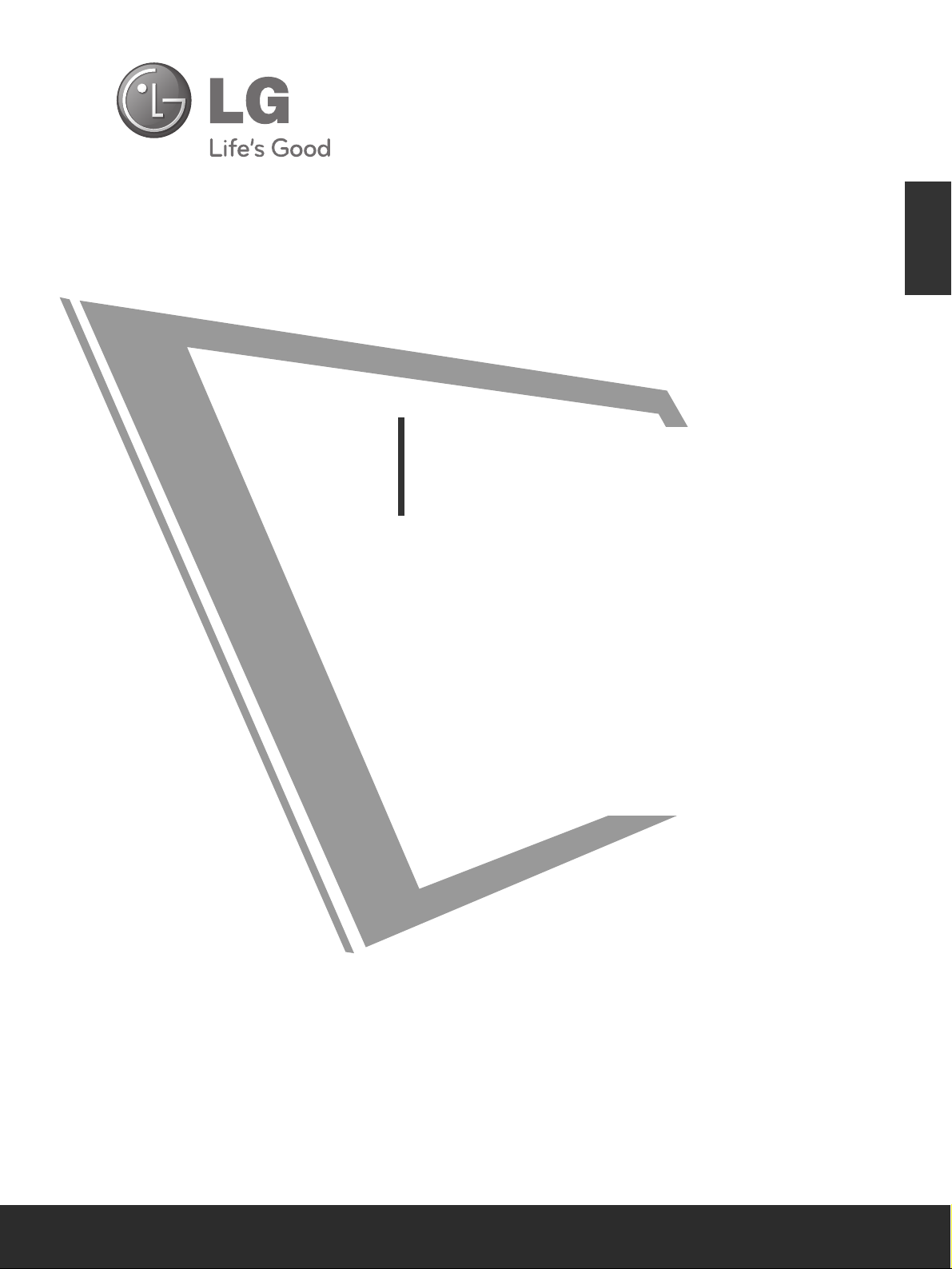
INSTRUKCJA OBS£UGI
MODELE TELEWIZORÓW PLAZMOWYCH
42PQ20
**
50PQ20
**
42PQ30
**
50PQ30
**
42PQ60
**
50PQ60
**
50PS30
**
50PS60
**
TELEWIZOR PLAZMOWY
Przed uøyciem odbiornika naleøy uwaønie przeczytaÊt
Í
instrukcjÍ.
Po przeczytaniu warto j± zachowaÊ do dalszego wykorzystania w przysz≥o∂ci.
Zaleca siÍ równieø zapisanie numeru seryjnego oraz
numeru modelu.
Informacje te znajduj± siÍ na tabliczce znamionowej na
tylnej obudowie urz±dzenia.
POLSKI
Page 2
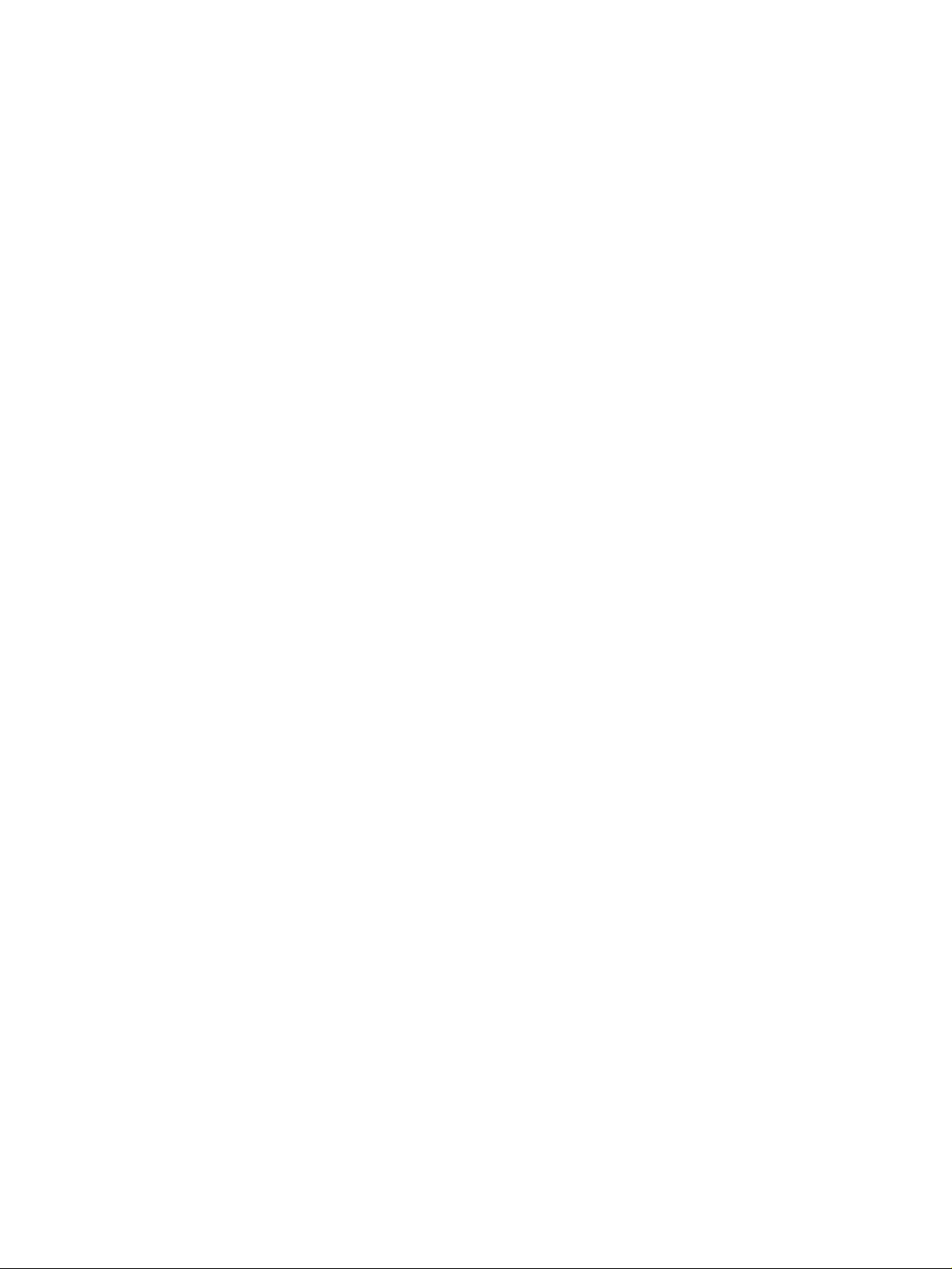
Page 3
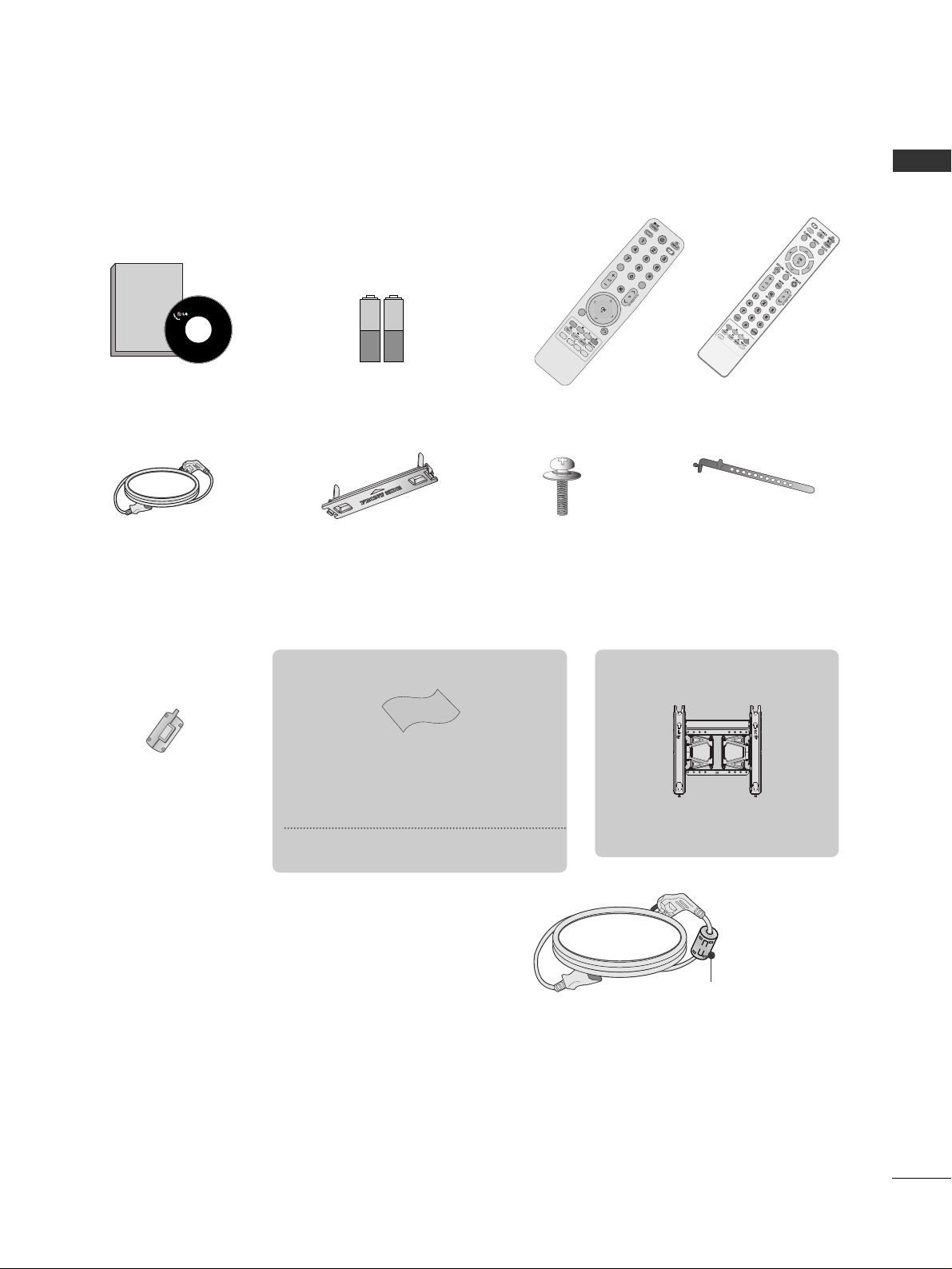
1
AKCESORIA
AKCESORIA
Należy się upewnić, że do telewizora dołączone są następujące akcesoria. W przypadku braku któregokolwiek z nich, należy skontaktować się ze sprzedawcą, od którego kupiono ten produkt.
A
Twój telewizor może różnić się od pokazanego na ilustracji.
Instrukcja obsługi baterie Pilot zdalnego sterowania
lub
Przewód zasilający
Owner's
Manual
AV MODE
V MODE
ENERGY
ENERGY SA SAVING
VING
RETURN /
EXIT
MENU
Q.MENU INFO GUIDE
MARK
i
M
UTE
MUTE
POWERPOWER
LIST
LIST
Q.VIEW
Q.VIEW
FAV
ENERGY SAVING
RATIO
FR
E
E
ZE
Pokrywa ochronna
(str.
8)
śruby do podstawy
(str.
8)
x 4
Uchwyt przewodów
(str.
8)
AW-50PG60MS
Rdzenia ferrytowego można używać w celu
ograniczenia zakłóceń elektromagnetycznych podczas
podłączania przewodu zasilającego.
W celu zapewnienia najlepszego efektu rdzeń ferrytowy
należy umieścić jak najbliżej gniazda zasilania.
Korzystanie z rdzenia ferrytowego (W niektórych
modelach ten element jest niedostępny.)
Włóż wtyczkę do gniazda
zasilania do końca.
x 2
Rdzeń ferrytowy
(W niektórych modelach
ten element jest
niedostępny.)
Szmatka do czyszczenia
Tą szmatką można wyczyścić ekran.
*Jeśli na powierzchni widać plamę lub odcisk palca,
należy delikatnie przetrzeć zabrudzenie specjalnie do
tego przeznaczoną ściereczką czyszczącą.
Podczas przecierania nie należy przyciskać
ściereczki zbyt mocno, gdyż zbyt silny nacisk
może spowodować zadrapania lub odbarwienie.
W niektórych modelach ten element
jest niedostępny.
Uchwyt ścienny
(do kupienia osobno)
Page 4
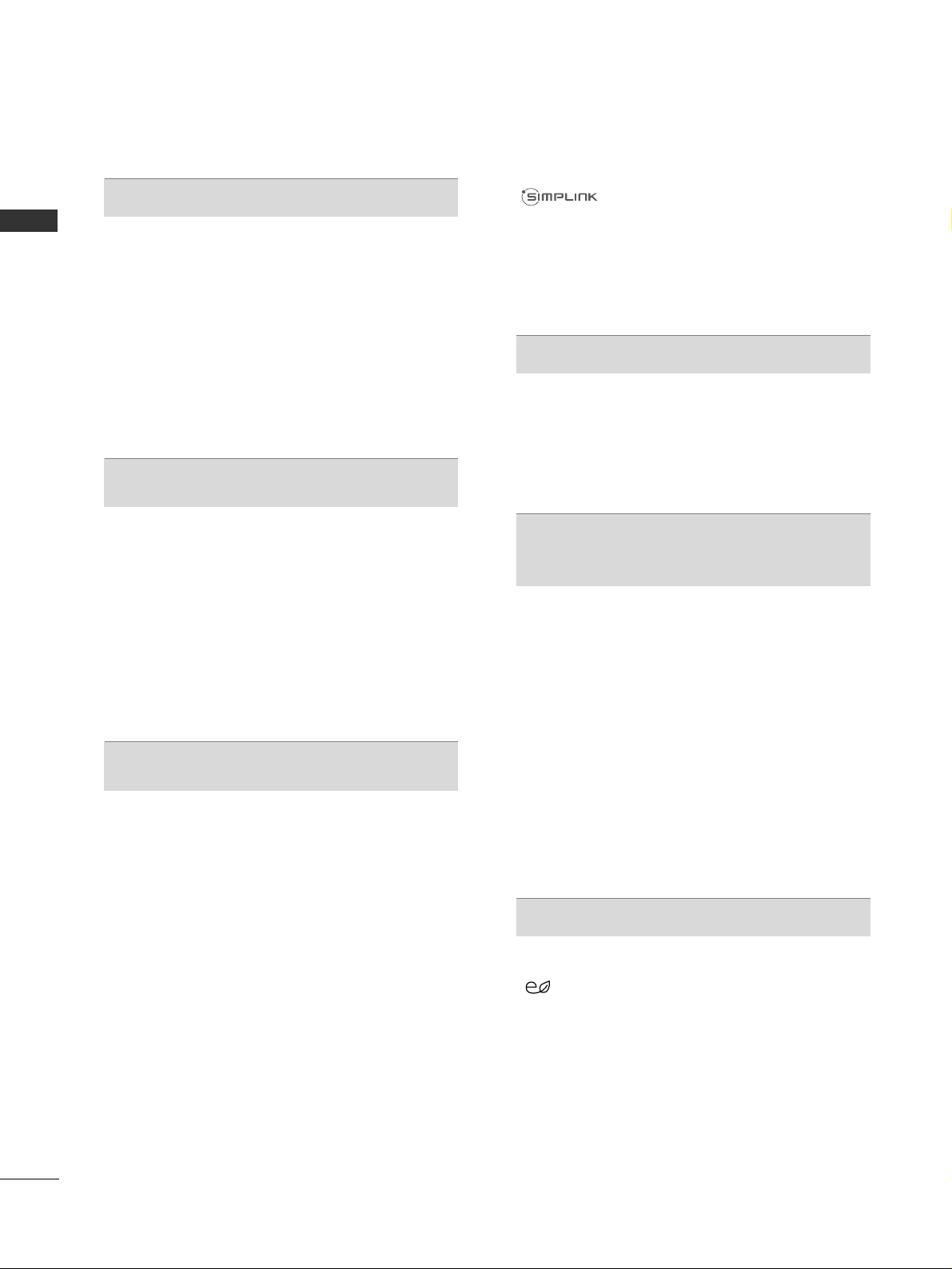
SPIS TREśCI
2
SPIS TREśCI
Akcesoria....................................................1
PRZYGOTOWANIE
PRZYCISKI STERUJĄCE NA PANELU
PRZEDNIM..................................................... 4
INFORMACJE O PANELU TYLNYM............. 7
MONTAż PODSTAWY................................... 8
SYSTEM ZARZĄDZANIA PRZEWODAMI
OBUDOWY TYLNEJ
..................................... 8
Instalacja stojaka stolikowego
....................... 8
Informacja dotycząca bezpieczeństwa montażu .... 9
Montaż na ścianie: Instalacja w poziomie ...... 9
Połączenie anteny...................................... 10
STOJAK OBROTOWY ................................10
KONFIGURACJA URZĄDZEŃ
ZEWNĘTRZNYCH
KONFIGURACJA ODBIORNIKA HD........... 11
Instalowanie odtwarzacza DVD ................... 13
Konfiguracja magnetowidu........................... 16
WKŁADANIE MODUŁU CI ............................ 19
KONFIGUROWANIE CYFROWEGO
WYJŚCIA AUDIO ......................................... 19
KONFIGURACJA INNEGO ŹRÓDŁA A/V .... 20
KONFIGURACJA WEJŚCIA USB ............... 20
Konfiguracja komputera PC ......................... 21
Konfiguracja ekranu dla trybu komputera... 24
OGLĄDANIE TELEWIZJI/PRZEŁĄCZANIE
PROGRAMÓW
Funkcje przycisków pilota zdalnego sterowania
.. 28
WŁĄCZANIE TELEWIZORA ........................ 32
Wybieranie programu .................................. 32
Regulacja głośności.................................. 32
QUICK MENU (SZYBKIE MENU) ............... 33
WYBIERANIE I REGULACJA MENU EKRA-
NOWYCH ..................................................... 34
Automatyczne dostrajanie programów ........ 35
R
ęczne dostrajanie programów (W TRYBIE
CYFROWYM)............................................... 36
R
ęcczne dostrajanie programów (W TRYBIE
CYFROWYM)............................................... 37
Edycja programów........................................ 39
Aktual. oprog. ............................................... 42
Diagnostyka.................................................. 43
INFORMACJE O MODULE CI (COMMON
INTERFACE)................................................ 44
Wywoływanie tablicy programów............... 45
INPUT LIST (LISTA SYGNAŁÓW
WEJŚCIOWYCH)......................................... 46
................................................... 47
INPUT LABEL (ETYKIETA SYGNAŁU
WEJŚCIOWEGO) ........................................ 49
AV MODE (TRYB AV) .................................. 50
SIMPLE MANUAL (PROSTA INSTRUKCJA) ..... 51
Inicjowanie (przywrócenie oryginalnych ustawień
fabrycznych)
....................................................52
KORZYSTANIE Z URZĄDZENIA USB
Podczas podłączania urządzenia USB ..... 53
LISTA ZDJĘĆ ................................................ 54
LISTA MUZYKI ..............................................58
MOVIE LIST (Lista filmów)...........................61
Kod rejestracji DivX .....................................65
Deactivation (Dezaktywacja)
...........................66
EPG (ELECTRONIC PROGRAMME GUIDE
— ELEKTRONICZNY PRZEWODNIK PO
PROGRAMACH) (W TRYBIE CYFROWYM)
- Włączanie i wyłączanie funkcji EPG ...... 67
- Wybór programu .................................... 67
- Funkcje przycisków w trybie
OBECNY/NASTĘPNY przewodnika po pro-
gramach................................................... 68
- Funkcje przycisków w trybie 8 dni przewod-
nika po programach................................. 68
- Funkcje przycisków w trybie ustawiania
daty ......................................................... 69
- Funkcje przycisków w polu rozszerzonego
opisu ........................................................ 69
-
Funkcje przycisków w trybie ustawiania para-
metrów nagrywania/przypominania
............. 70
- Funkcje przycisków w trybie Schedule List
(Zaplanowana lista) ................................. 70
KONTROLA OBRAZU
KONTROLOWANIE ROZMIARU OBRAZU
(WSPÓŁCZYNNIKA PROPORCJI)............... 71
oszczędzanie energii..............................73
WSTĘPNE USTAWIENIA OBRAZU
-Ustawienia wstępne obrazu ......................... 74
RĘCZNA REGULACJA OBRAZU
- Tryb obrazu-Użytkownik Opcja .................. 75
TECHNOLOGIA POPRAWIANIA JAKOŚCI
OBRAZU...................................................... 76
Sterowanie obrazem na poziomie eksperta
78
Page 5
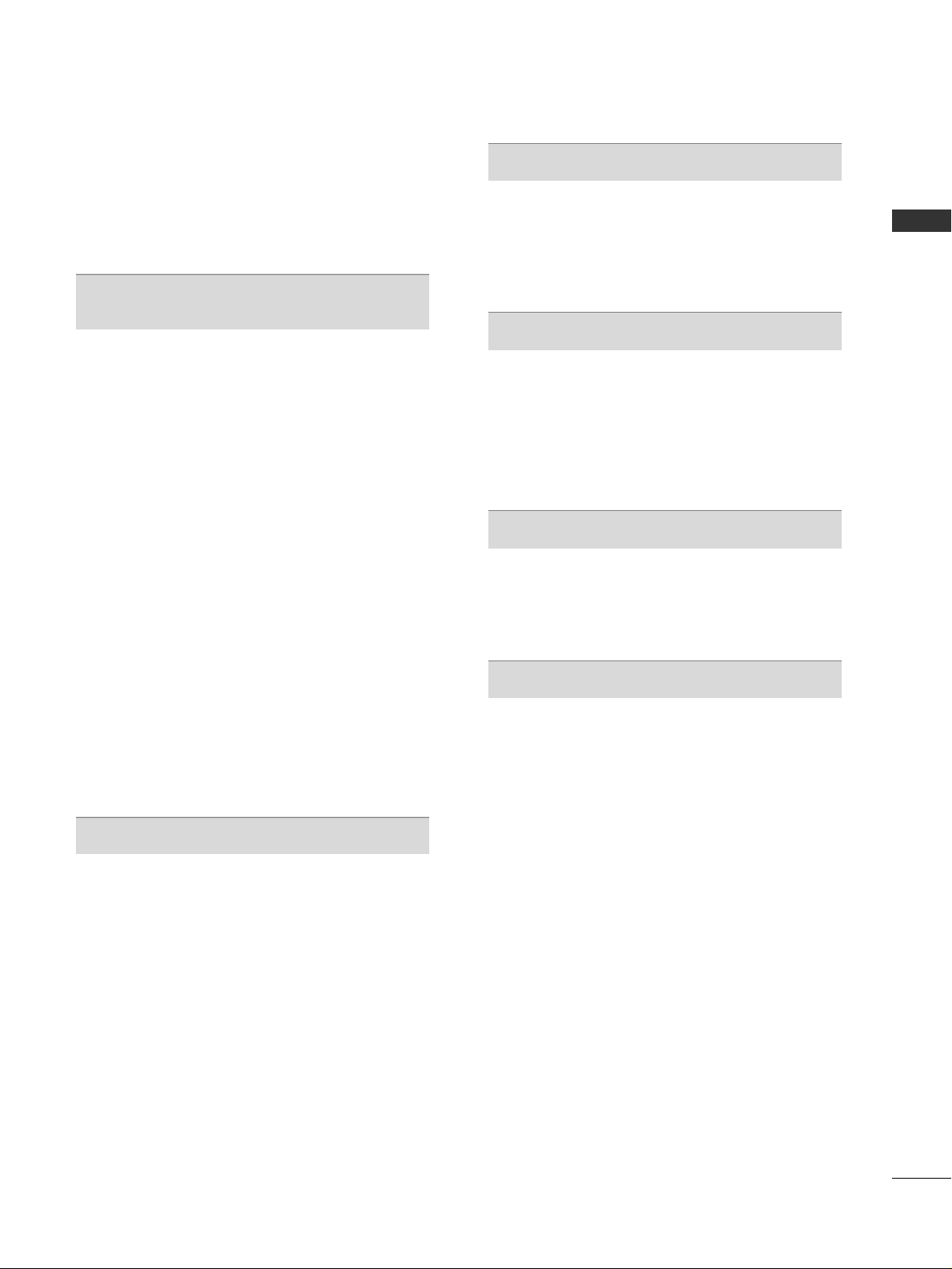
SPIS TREśCI
3
RESETOWANIE OBRAZU......................... 81
Metoda ISM (Minimalizacja obrazów pozostają-
cych) ......................................................... 82
Demo mode (Tryb demonstracji)..................83
Mode setting (Ustawianie trybu)
..................84
REGULACJA DŹWIĘKU I USTAWIANIE
JĘZYKA
AUTOMATYCZNY POZIOM GŁOŚNOŚCI.... 85
WSTĘPNE USTAWIENIA DŹWIĘKU – TRYB
DŹWIĘKU ..................................................... 86
REGULACJA DŹWIĘKU-TRYB UŻYTKOWNIKA ... 8 7
FUNKCJA SRS TRUSURROUND XT......... 87
CLEAR VOICE II (WYCZYŚĆ GŁOS).......... 88
Regulacja balansu........................................ 88
Włączanie/wyłączanie głośników
telewizora .................................................. 89
WYBÓR CYFROWEGO WYJŚCIA AUDIO... 90
RESETOWANIE AUDIO.............................. 91
Audio description (Opis audio)
....................92
I/II
- Odbiór stereo/dual (Tylko w trybie analogowym)
.. 93
- Odbiór w trybie NICAM (Tylko w trybie analogowym)
.. 94
- Głośnik Wybór wyj∂cia dľwiÍku .............. 94
Menu ekranowe Wybór języka/kraju ............ 95
WYBÓR JĘZYKA (TYLKO W TRYBIE
CYFROWYM)............................................... 96
USTAWIENIE CZASU
Ustawianie zegara.......................................97
USTAWIENIE AUTOMATYCZNEGO
WŁĄCZANIA/ WYŁĄCZANIA WŁĄCZNIKA
CZASOWEGO ........................................... 98
USTAWIENIE PROGRAMATORA TRYBU
UŚPIENIA .................................................. 99
KONTROLA RODZICIELSKA/OCENY
USTAWIANIE HASŁA I BLOKADY SYSTEMU
. 100
BLOKOWANIE PROGRAMÓW................. 101
KONTROLA RODZICIELSKA.................... 102
Input block (Blokowanie wejścia) ..............103
Blokada Przycisków................................... 104
Teletekst
Włączanie i włączanie........................... 105
Tryb SIMPLE.............................................. 105
Tryb TOP.................................................... 105
Tryb FASTEXT........................................... 106
Specjalne funkcje teletekstu ...................... 106
CYFROWY TELETEKST
TELETEKST W RAMACH USŁUGI
CYFROWEJ............................................... 107
TELETEKST W USŁUDZE CYFROWEJ... 107
DODATEK
Rozwiązywanie problemów ....................... 108
KONSERWACJA........................................ 110
ROZWIĄZYWANIE PROBLEMÓW........... 111
Kody IR pilota zdalnego sterowania .......... 113
Ustawienia zewnętrznego urządzenia steru-
jącego ......................................................... 115
Page 6
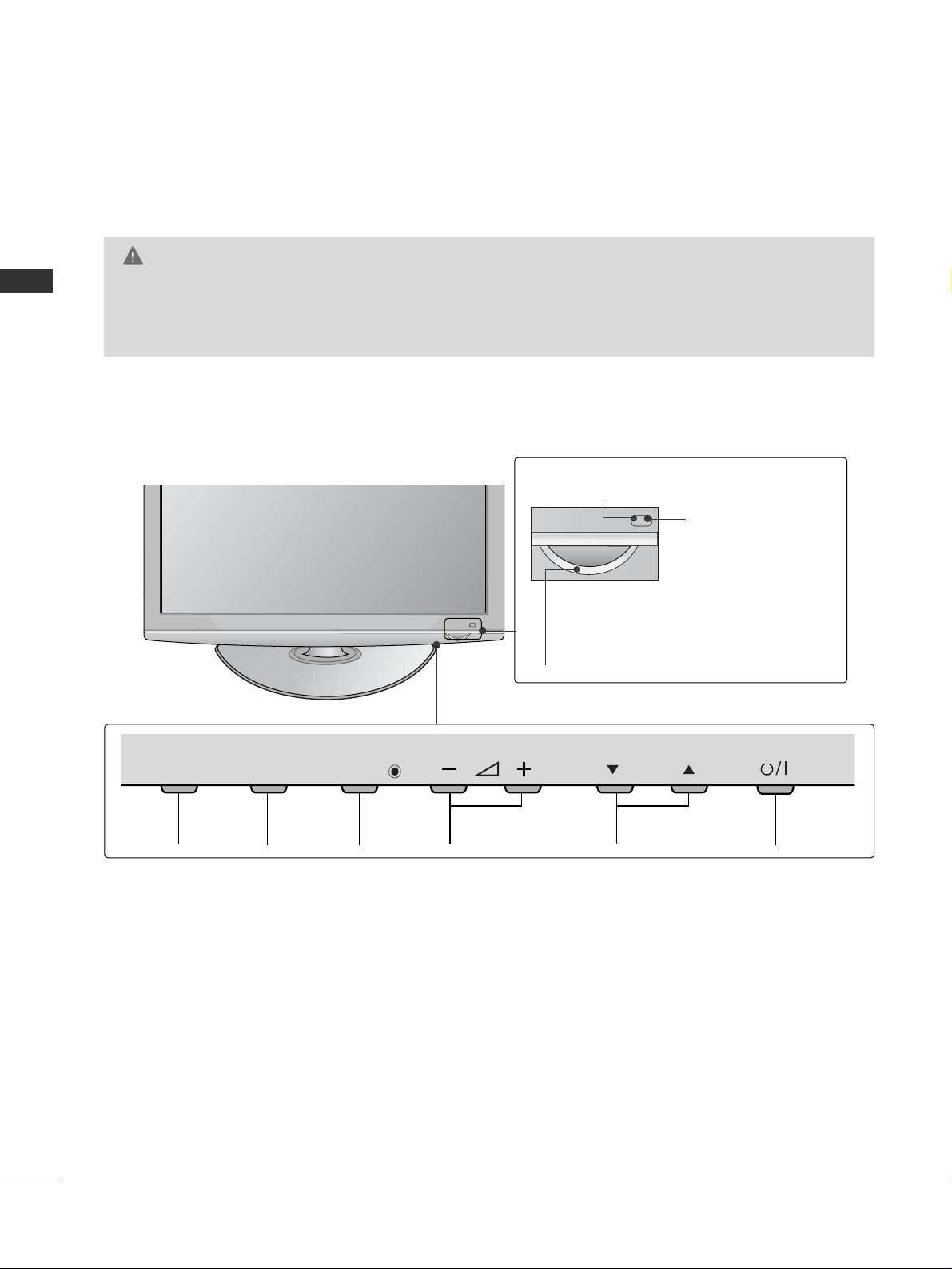
PRZYGOTOWANIE
4
PRZYGOTOWANIE
PRZYCISKI STERUJĄCE NA PANELU PRZEDNIM
■
Twój telewizor może różnić się od pokazanego na ilustracji.
ProgramyGłośność
MENU OK
Wejście
Zasilanie
P
MENU
INPUTINPUT
OK
42/50PQ30**, 50PS30
**
Inteligentny czujnik
Dopasowuje obraz do
warunków otoczenia
Czujnik zdalnego
sterowania
Wskaźnik zasilania/czuwania
• Świeci na czerwono w trybie czuwania.
• świeci na niebiesko przy włączonym
telewizorze.
PRZESTROGA
G
Jeżeli włączenie telewizora za pomocą pilota zdalnego sterowania jest niemożliwe, naciśnij
główny przycisk zasilania na odbiorniku. (Jeśli telewizor został wyłączony za pomocą
głównego przycisku zasilania, włączenie za pomocą pilota zdalnego sterowania jest
niemożliwe).
Page 7
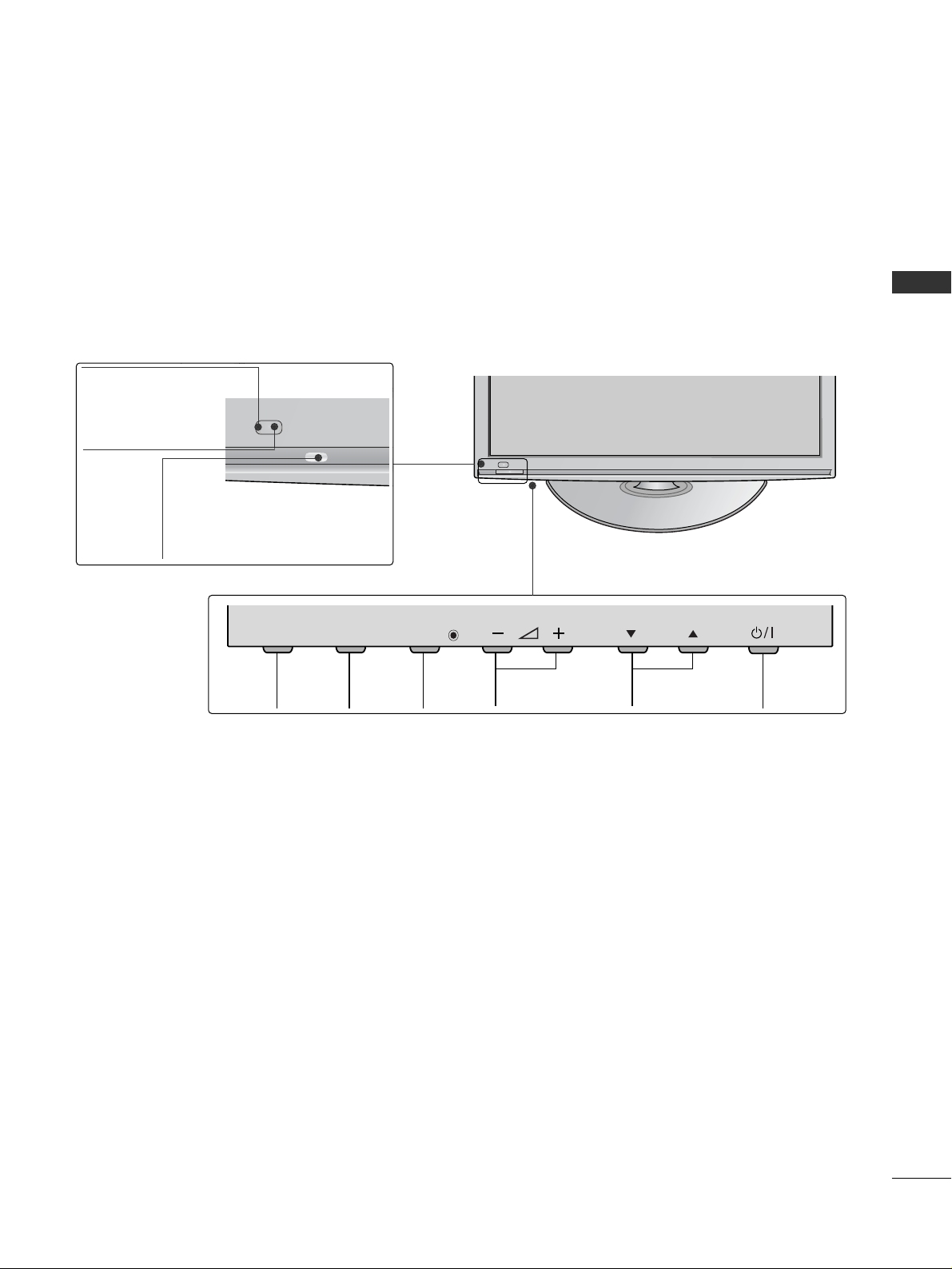
5
PRZYGOTOWANIE
42/50PQ20
**
OKMENU
Wejście
Głośność Programy
Zasilanie
P
MENU
INPUT
OK
Wskaźnik zasilania/czuwania
• Świeci na czerwono w trybie czuwania.
• świeci na niebiesko przy włączonym
telewizorze.
Inteligentny czujnik
Dopasowuje obraz do
warunków otoczenia
Czujnik
zdalnego
sterowania
Page 8
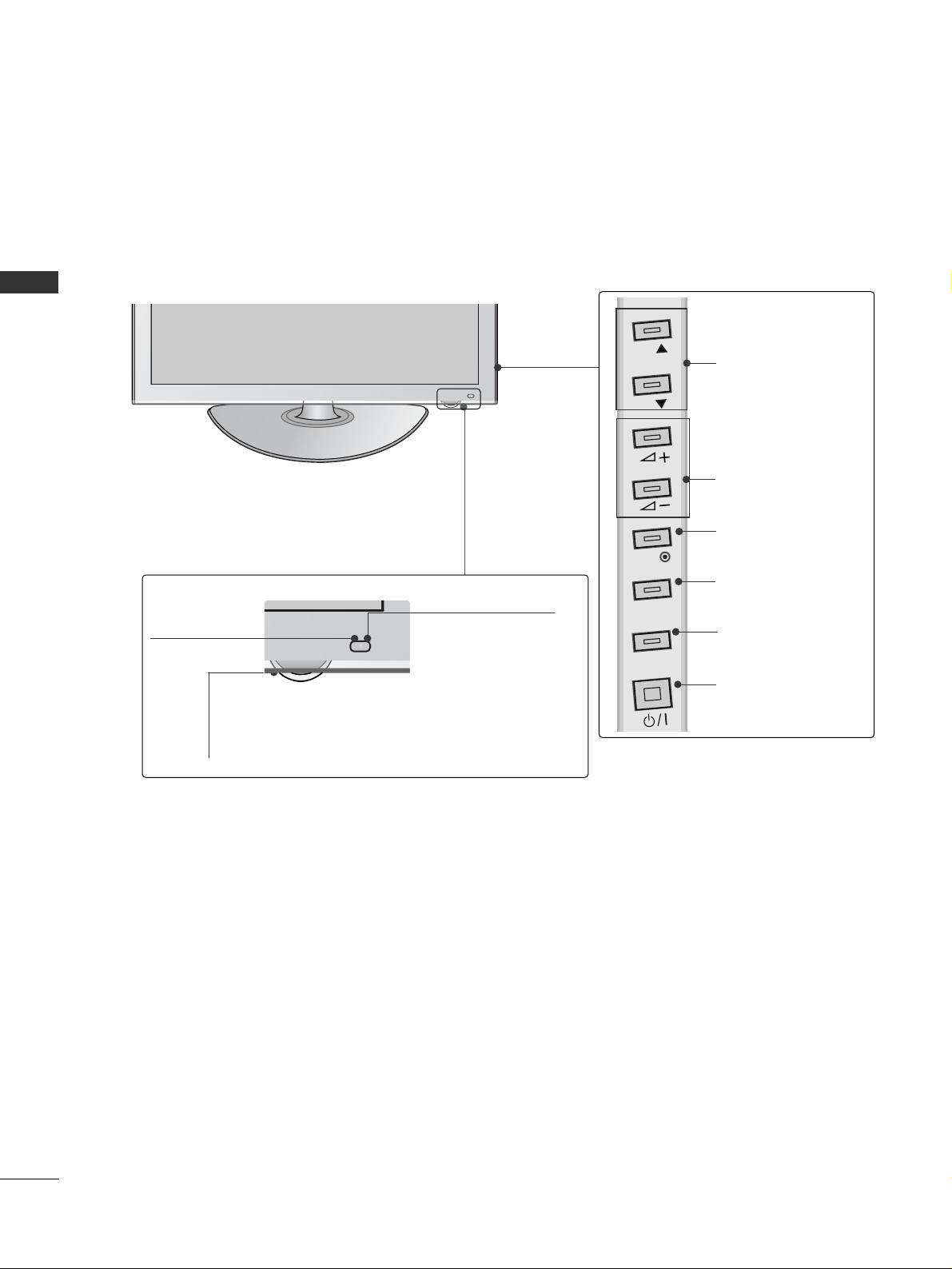
6
PRZYGOTOWANIE
PRZYGOTOWANIE
Wskaźnik zasilania/czuwania
• Świeci na czerwono w trybie czuwania.
• Dioda LED nie świeci się, a telewizor
pozostaje włączony.
42/50PQ60**, 50PS60
**
Czujnik zdalnego
sterowania
Inteligentny czujnik
Dopasowuje obraz do
warunków otoczenia
MENU
INPUT
OK
P
P
Programy
Głośność
OK
MENU
Wejście
Zasilanie
Page 9
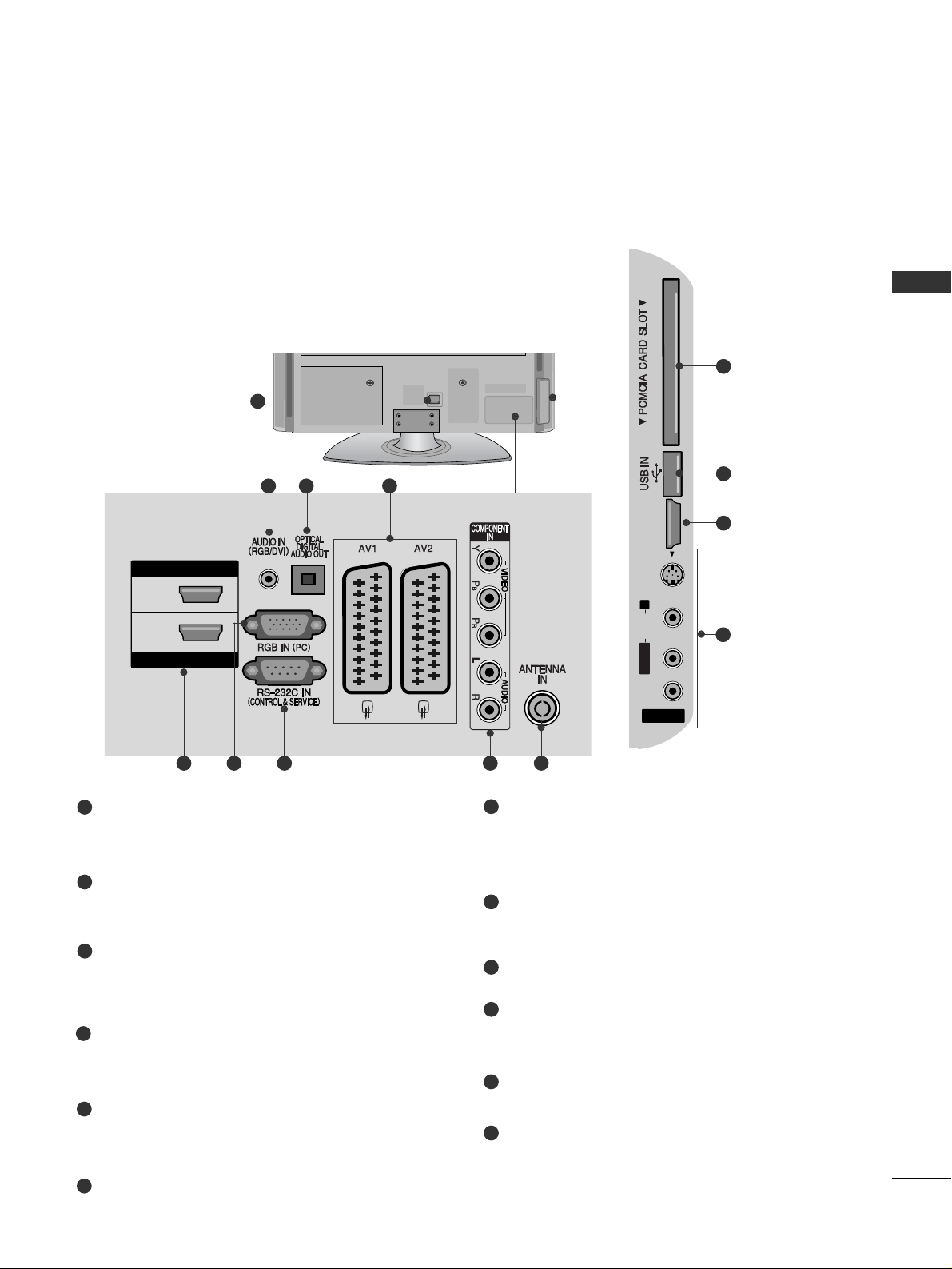
7
PRZYGOTOWANIE
INFORMACJE O PANELU TYLNYM
A
Twój telewizor może różnić się od pokazanego na ilustracji.
Gniazdo przewodu zasilania
Ten telewizor jest zasilany z gniazda sieci elektrycznej. Wymagane napięcie zasilania jest
podane na stronie z danymi technicznymi. Nie
wolno zasilać tego telewizora prądem stałym.
Wejście RGB/DVI Audio
Służy do połączenia sygnał u
dźwiękowego z komputera lub odbiornika
telewizji cyfrowej.
CYFROWE WYJŚCIE AUDIO (OPTYCZNE)
Możliwość podłączenia dźwięku cyfrowego
do różnego rodzaju urządzeń.
Podłączenie do cyfrowego sprzętu audio.
Należy użyć optycznego przewodu audio.
Gniazda Euroscart (AV1/AV2)
Do tych gniazd można podłączyć urządzenia
zewnętrzne dostarczające sygnał wyjściowy
lub odbierające sygnał wejściowy za
pośrednictwem złącza Euroscart.
Wejście HDMI
Podłącz źródło sygnału HDMI do wejścia
HDMI IN lub źródło sygnału DVI (wideo)
do portu HDMI/DVI za pomocą przewodu
DVI-HDMI.
Wejście RGB
Do podłączenia wyjścia z komputera osobistego.
PORT WEJŚCIA RS-232C
(STEROWANIE&OBSŁUGA SERWISOWA)
Służy do połązenia z portem RS-232C
komputera PC.
Ten port wykorzystywany jest w trybie serwisowym lub hotelowym.
Wejście Component
Do tych gniazd można podłączyć urządzenie
audio/wideo dostarczające sygnał w standardzie Component.
Wejście antenowe
Gniazdo do podłączenia anteny RF
Gniazdo karty PCMCIA (Personal
Computer Memory Card International
Association).
(Ta funkcja nie jest dostępna we wszystkich
krajach.)
Wejście USB
To gniazdo służy do podłączania urządzeń
pamięci masowej USB.
Wejście audio/wideo
Do tych gniazd można doprowadzić sygnał
wyjściowy audio/wideo z zewnętrznego
urządzenia.
Wejście S-Video
Umożliwia doprowadzenie sygnału wizji z
urządzenia S-VIDEO.
1
2
3
4
5
6
7
8
9
10
11
12
R
1
HDMI IN
HDMI/DVI IN
2
1
AV IN 3
L/ MONO
R
AUDIO
VIDEO
S-VIDEO HDMI IN 3
AV IN 3
L/MONO
R
AUDIOAUDIO
VIDEOVIDEO
S-VIDEO HDMI IN 3
10
11
5
243
95 6 7 8
12
Page 10
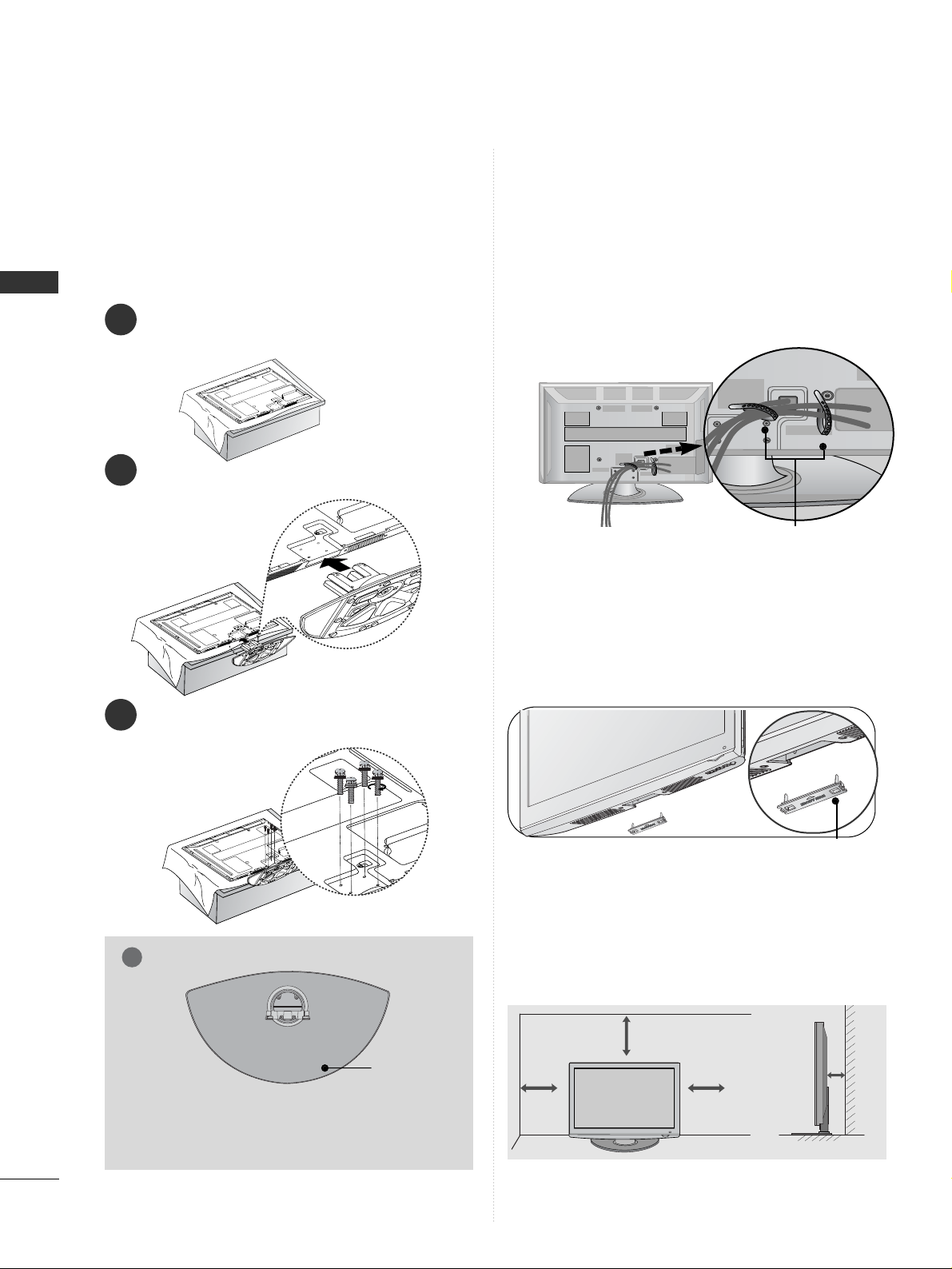
SYSTEM ZARZĄDZANIA PRZEWODAMI OBUDOWY TYLNEJ
A
Twój telewizor może różnić się od pokazanego na ilustracji.
Po podłączeniu wszystkich potrzebnych
przewodów zamontuj UCHWYT PRZEWODÓW,
jak pokazano na rysunku, a następnie zepnij kable.
8
PRZYGOTOWANIE
PRZYGOTOWANIE
MONTAż PODSTAWY
1
2
3
Połóż telewizor ostrożnie na miękkiej
powierzchni ekranem w dół, aby ochronić
ekran przed uszkodzeniem.
Zmontuj części w sposób pokazany na rysunku.
Dokładnie wkręć 4 śruby do otworów z
tyłu telewizora.
■
Twój telewizor może różnić się od pokazanego
na ilustracji.
Podczas instalowania uchwytu naściennego
należy używać pokrywy ochronnej. Wsuwaj
POKRYWĘ OCHRONNĄ, aż usłyszysz
kliknięcie.
PRACA BEZ PODSTAWY
pokrywa ochronna
Uchwyt przewodów
4 cale
4 cale
4 cale
4 cale
KORZYSTANIE Z PODSTAWY
Aby zapewnić prawidłową wentylację, z każdej
strony odbiornika (również od strony ściany) musi
pozostać ok. 4”(10cm) wolnego miejsca.
GG
Podczas montażu podpórki należy się
upewnić, że jest ona montowana we
właściwym kierunku.
UWAGA
!
Przód
A
Twój telewizor może różnić się od pokazanego
na ilustracji.
Podczas składania podstawki biurkowej należy
upewnić się, że śruby są całkowicie dokręcone.
(Jeżeli nie zostaną one dokręcone do końca, po
ustawieniu produktu może on przechylać się do
przodu). W przypadku dokręcania śrub z użyciem
nadmiernej siły mogą one ulec uszkodzeniu przez
starcie powierzchni.
Page 11
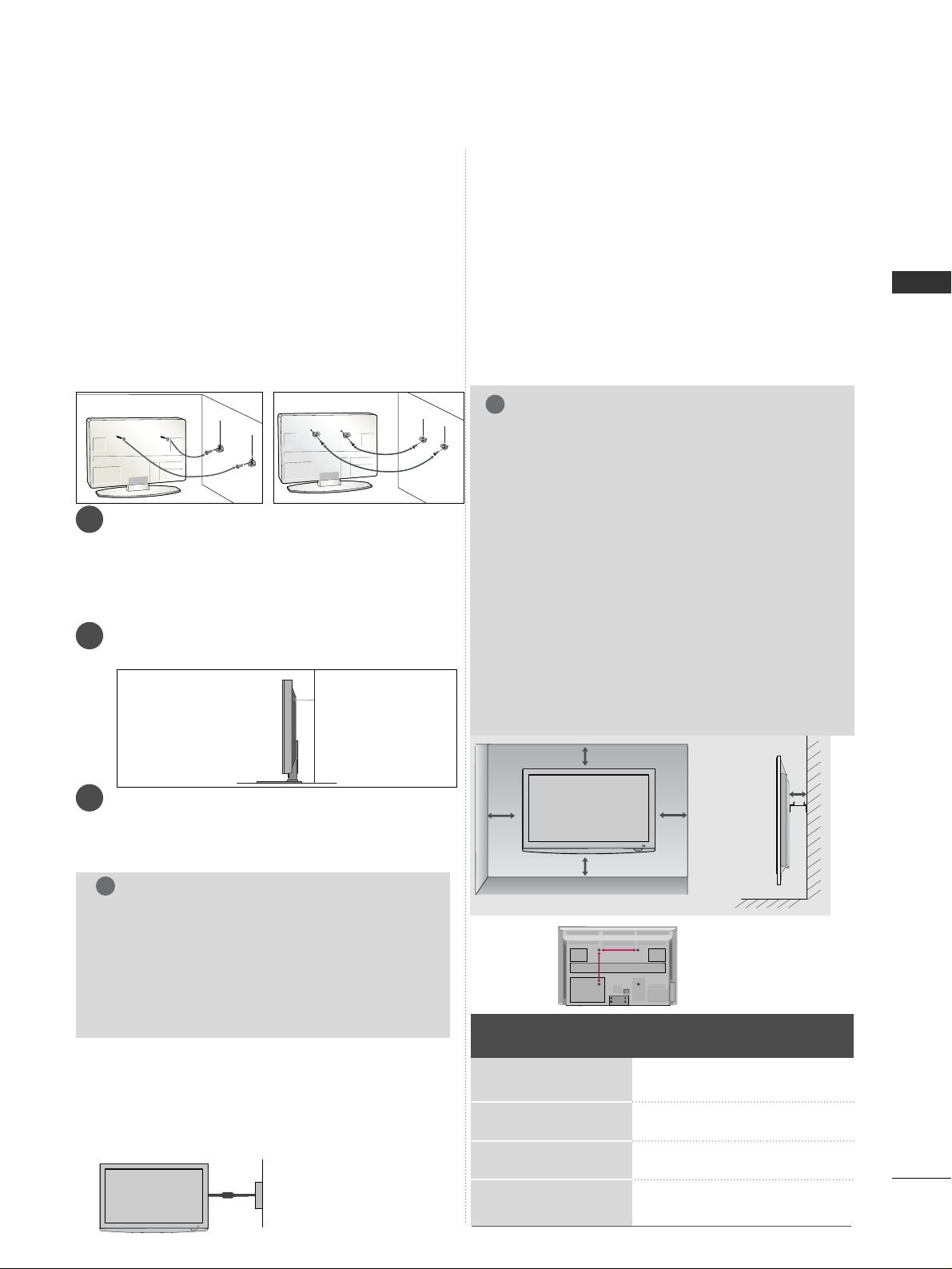
9
PRZYGOTOWANIE
Informacja dotycząca
bezpieczeństwa montażu
A
Aby zamocować telewizor na ścianie w bezpieczny i
pewny sposób, należy dokupić niezbędne części.
A
Ustaw telewizor w pobliżu ściany, aby w razie
popchnięcia uniknąć możliwości przewrócenia go.
A
Na poniższych ilustracjach pokazano bezpieczniejszy
sposób ustawienia telewizora, który polega na umocowaniu go do ściany, co uniemożliwia przewrócenie
do przodu w razie pociągnięcia. Dzięki temu urządzenie nie spadnie i nie spowoduje obrażeń osób przebywających w pobliżu.
Sposób ten zapobiega także uszkodzeniu telewizora. Należy dopilnować, aby dzieci nie wspinały
się na telewizor, ani nie wieszały się na nim.
UWAGA
!
GG
Podczas przenoszenia odbiornika w inne miejsce
nale˝y najpierw odwiàzaç sznurek.
GG
Nale˝y upewniç si´, ˝e u˝ywany stojak lub szafka sà
wystarczajàco du˝e i wytrzyma∏e, aby pomieÊciç
urzàdzenie i wytrzymaç jego ci´˝ar.
GG
Aby bezpiecznie korzystaç z odbiornika, sprawdê,
czy uchwyty przymocowane do Êciany i do telewizora
sà zamontowane na tej samej wysokoÊci.
3
1
2
Użyj śrub oczkowych lub uchwytów telewizora/śrub, aby przymocować urządzenie do
ściany, tak jak pokazano na rysunku.
(Jeżeli w miejscu na śruby oczkowe znajdują się inne śruby, należy je odkręcić).
*Włóż śruby oczkowe lub uchwyty/śruby
telewizora i dokręć je odpowiednio, umieszczając w górnych otworach.
Przymocuj uchwyty naścienne do ściany za
pomocą śrub. Dopasuj wysokość uchwytów
przymocowanych do ściany.
3
Użyj mocnej linki, aby przymocować
urządzenie podczas ustawiania. Bezpieczniejszy
sposób polega na takim zawiàzaniu sznurka, aby
uk∏ada∏ si´ poziomo mi´dzy urzàdzeniem a Êcianà.
■
Odbiornik można zainstalować w różny sposób, np.
na ścianie lub na biurku.
■
Należy go zamocować poziomo.
Źródło zasilania
Wyłącznik
przeciwzwarciowy
UZIEMIENIE
Należy podłączyć do odbiornika uziemiony przewód
zasilający, aby zapobiec porażeniu prądem. Jeśli gniazdo
sieci elektrycznej nie jest uziemione, należy zlecić wykwalifikowanemu elektrykowi montaż osobnego wyłącznika.
Nie wolno próbować uziemiania gniazda sieci elektrycznej
przez łączenie go z kablami sieci telefonicznej,
piorunochronami czy rurami instalacji gazowej.
MONTA˝ NA ÊCIANIE:
INSTALACJA W POZIOMIE
A
W wypadku montowania telewizora na ścianie
zalecamy użycie uchwytu ściennego marki LG.
A
Zalecamy zakup uchwytu ściennego zgodnego
ze standardem VESA.
A
Firma LG zaleca przeprowadzenie montażu
urządzenia na ścianie przez wykwalifikowanego
instalatora.
4 cale
4 cale
4 cale
4 cale
4 cale
UWAGA
!
G
Urządzenie należy mocować na mocnej
ścianie prostopadle do podłogi.
G
Aby przymocować je do sufitu lub ukośnej ściany,
należy użyć specjalnego uchwytu ściennego
.
G
Uchwyt ścienny należy mocować do powierzchni o wytrzymałości wystarczającej do utrzymania ciężaru telewizora, na przykład do ściany z
betonu, kamienia, cegieł lub pustaków.
G
Rodzaj i długość śrub montażowych zależą
od zastosowanego uchwytu ściennego.
Więcej informacji można znaleźć w instrukcji
dołączonej do uchwytu.
G
Firma LG nie odpowiada za wszelkie wypadki
i uszkodzenia mienia lub telewizora na skutek
nieprawidłowego montażu:
-
Użycie uchwytu ściennego niezgodnego ze
standardem VESA.
-
Nieprawidłowe mocowanie śrub do
podłoża, co może spowodować spadnięcie
telewizora i obrażenia przebywających w
pobliżu osób.
- Nieprzestrzeganie zalecanego sposobu montażu.
AA
BB
Model
VESA
(A*B)
Standard
Śruba
Ilość
42PQ20**
50PQ20**
42PQ30**
50PQ30**
42PQ60**
50PQ60**
50PS30**
50PS60**
400 * 400
400 * 400
400 * 400
400 * 400
400 * 400
400 * 400
400 * 400
400 * 400
M6
M6
M6
M6
M6
M6
M6
M6
4
4
4
4
4
4
4
4
2
1
2
1
Page 12
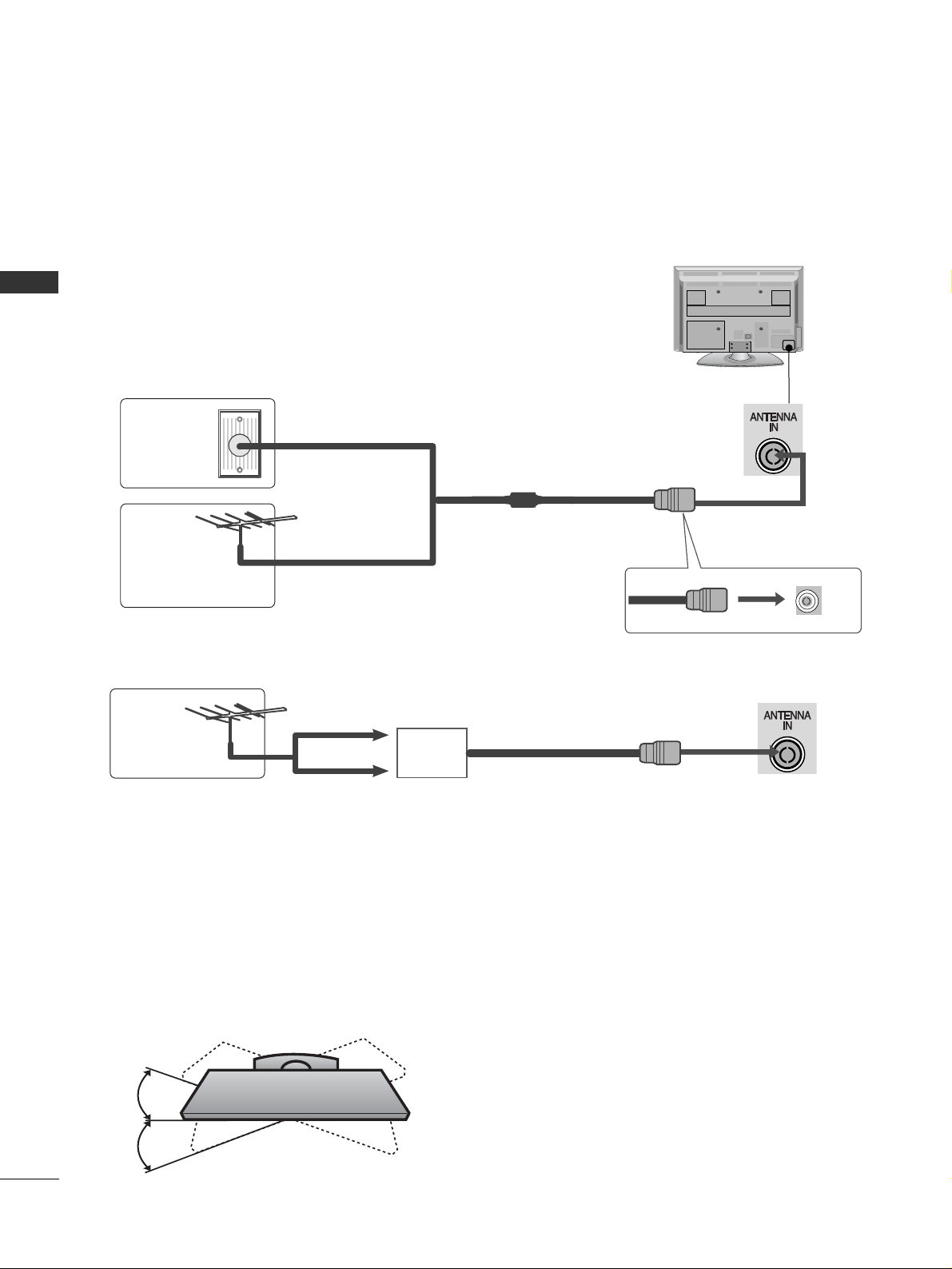
10
PRZYGOTOWANIE
PRZYGOTOWANIE
AV IN 3
L/ MONO
R
AUDIO
VIDEO
S-VIDEO HDMI IN 3
AV IN 3
L/ MONO
R
AUDIO
VIDEO
S-VIDEO HDMI IN 3
Połączenie anteny
L/MONO
R
AUDIO
VIDEO
S-VIDEO HDMI IN 3
■
Aby uzyskać optymalną jakość obrazu, należy dostosować
położenie anteny
.
■
Kabel antenowy i konwerter nie są dostarczane.
■
Aby zapobiec uszkodzeniu urządzeń, nigdy nie wolno podłączać przewodów zasilających przed
zakończeniem łączenia urządzeń.
Domy wielorodzinne/apartamenty
(Podłączanie do ściennego gniazda antenowego)
Domy jednorodzinne/wille
(Podłączanie do gniazda ściennego
połączonego z anteną zewnętrzną)
Antena
zewnętrzna
(VHF, UHF)
Ścienne
gniazdo
antenowe
Przewód koncentryczny
RF (75 omów)
Antena
UHF
Wzmacnia
cz ygnału
VHF
■
Aby w lokalizacjach, w których sygnał ma małą moc, uzyskać lepszą jakość obrazu, należy zainstalować wzmacniacz sygnału antenowego tak, jak pokazano z prawej strony.
■
Jeśli konieczne jest rozdzielanie sygnału na dwa telewizory, połączenie należy wykonać za
pomocą rozdzielacza sygnału antenowego.
Obrotowa podstawa
Po ustawieniu telewizora, można go ręcznie obracać w lewo lub prawo o 20 stopni.
Page 13

11
KONFIGURACJA URZĄDZEŃ ZEWNĘTRZNYCH
KONFIGURACJA URZĄDZEŃ ZEWNĘTRZNYCH
■
Aby zapobiec uszkodzeniu urządzeń, nigdy nie wolno podłączać przewodów zasilających przed
zakończeniem łączenia urządzeń.
■
W niniejszym rozdziale dotyczącym KONFIGURACJI URZĄDZEŃ ZEWNĘTRZNYCH przedstawiono w
większości modele 42PQ30**.
■
Twój telewizor może różnić się od pokazanego na ilustracji.
1
2
Sygnał
480i/576i
480p/576p
720p/1080i
1080p
Component
O
O
O
O
(tylko 50/60Hz)
HDMI
X
O
O
O
(24Hz/30Hz/50Hz/60Hz)
KONFIGURACJA ODBIORNIKA HD
Podłączanie za pomocą kabla Component
■
Telewizor może odbierać cyfrowe sygnały bezprzewodowe/przewodowe bez zewnętrznej cyfrowej
przystawki set-top-box. Jeżeli jednak sygnały cyfrowe są odbierane za pomocą cyfrowej przystawki
set-top-box lub innego zewnętrznego urządzenia cyfrowego, należy skorzystać ze sposobu konfiguracji przedstawionego na poniższym rysunku.
Połącz kablem wyjścia wideo (Y, PB, PR) cyfrowej przystawki (set-top-box) zgniazdami COMPONENT IN VIDEO
odbiornika.
Połącz kablem wyjścia audio) cyfrowej przystawki (settop0box) zgniazdami wejściowymi COMPONENT IN
AUDIO odbiornika.
W∏àcz cyfrowà przystawk´ set-top box. (odpowiednie
informacje mo˝na znaleêç w instrukcji obs∏ugi
cyfrowej przystawki set-top box).
Za pomocą przycisku INPUT na pilocie zdalnego sterowania wybierz źródło sygnału wejściowego Component.
2
3
4
1
Page 14
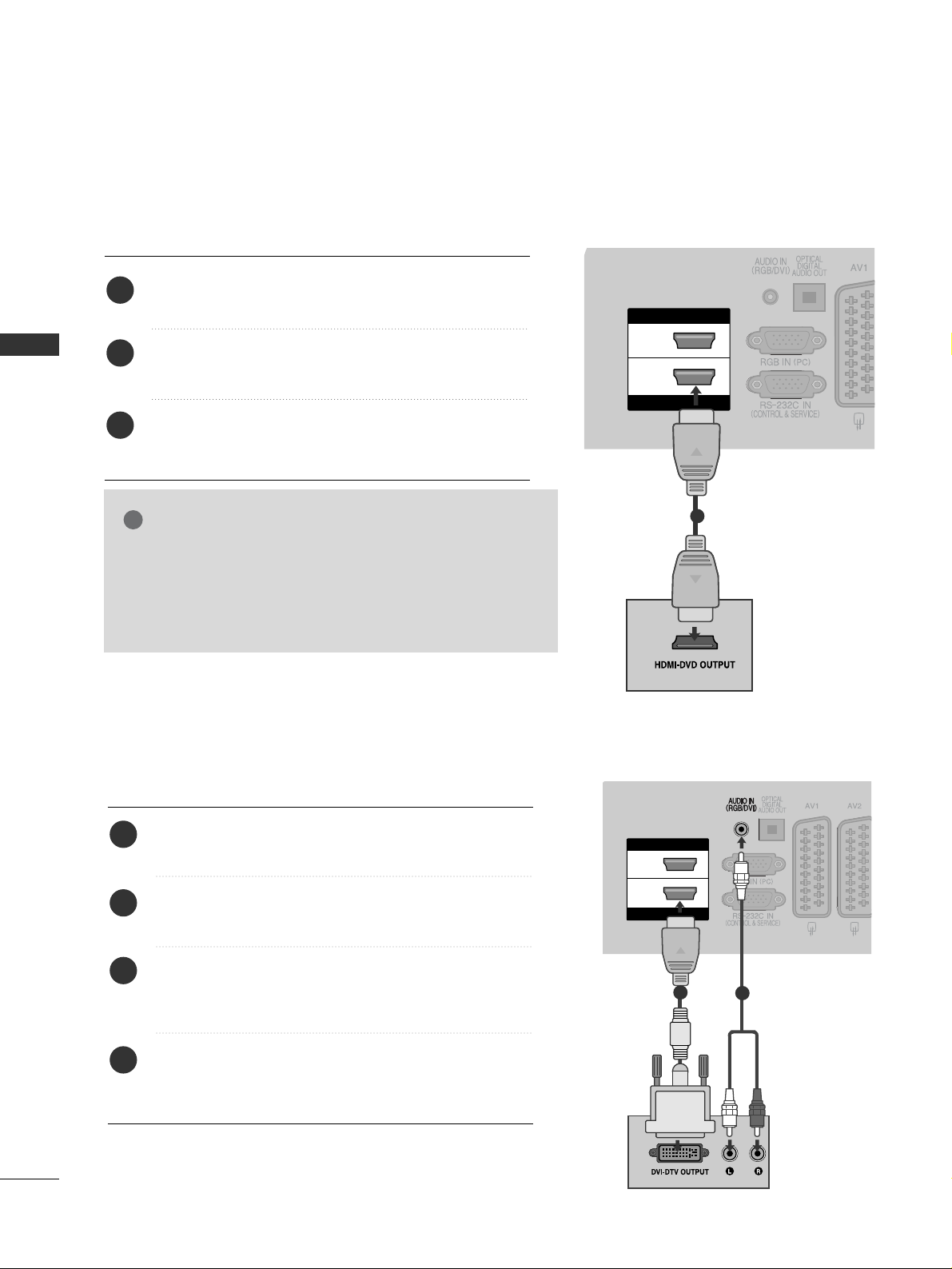
12
KONFIGURACJA URZĄDZEŃ ZEWNĘTRZNYCH
KONFIGURACJA URZĄDZEŃ ZEWNĘTRZNYCH
Podłączanie za pomocą kabla HDMI
HDMI IN
HDMI/DVI IN
2
1
1
HDMI IN
HDMI/DVI IN
2
1
1
2
Po∏àcz wyjÊcie HDMI cyfrowej przystawki set-top z
gniazdem HDMI/DVI IN 1, HDMI IN 2 lub HDMI IN
3 telewizora.
W∏àcz cyfrowà przystawk´ set-top box. (odpowiednie
informacje mo˝na znaleêç w instrukcji obs∏ugi cyfrowej
przystawki set-top box).
Za pomocą przycisku INPUT na pilocie zdalnego
sterowania wybierz źródło sygnału wejściowego
HDMI1, HDMI2 lub HDMI3.
2
3
1
GG
Sprawdź, czy używany jest kabel HDMI w wersji 1.3
lub wyższej .
Jeśli Twój przewód HDMI nie obsługuje standardu
HDMI w wersji 1.3, mogą pojawić się zak łócenia
obrazu lub całkowity jego brak na ekranie. W takim
wypadku należy wymienić przewód na zgodny ze standardem HDMI1.3(lub wyższej ).
UWAGA
!
Podłączanie za pomocą kabla HDMI/DVI
Po∏àcz wyjÊcie DVI cyfrowej przystawki set-top box z
gniazdem HDMI/DVI IN 1 telewizora.
Po∏àcz wyjÊcia audio cyfrowej przystawki set-top box
z gniazdem AUDIO IN (RGB/DVI) telewizora.
W∏àcz cyfrowà przystawk´ set-top box. (odpowiednie
informacje mo˝na znaleêç w instrukcji obs∏ugi cyfrowej
przystawki set-top box).
Za pomocą przycisku INPUT na pilocie zdalnego
sterowania wybierz źródło sygnału wejściowego
HDMI1.
2
3
4
1
Page 15
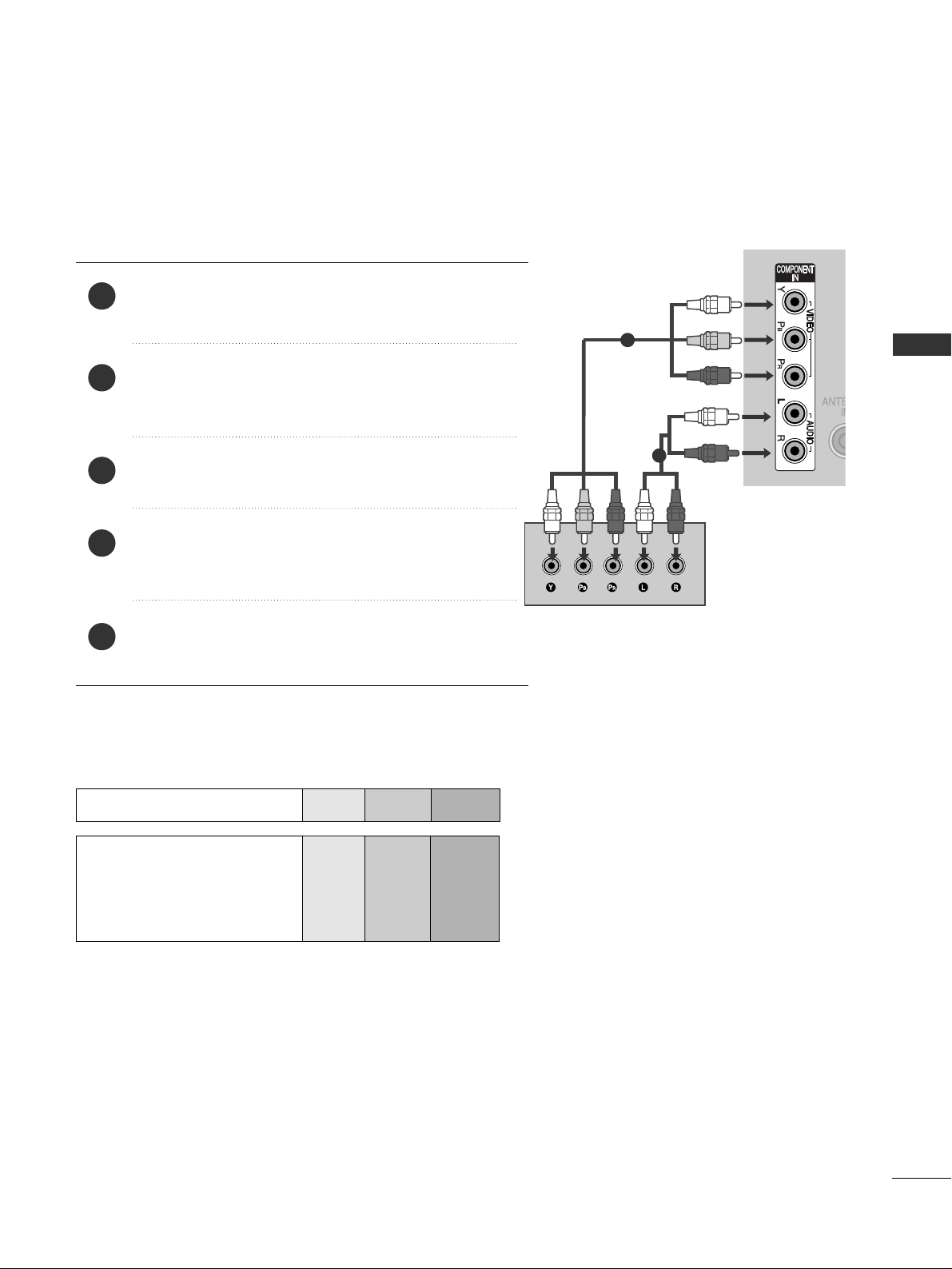
13
KONFIGURACJA URZĄDZEŃ ZEWNĘTRZNYCH
1
2
Instalowanie odtwarzacza DVD
Podłączanie za pomocą kabla Component
Połącz kablem wyjścia wideo (Y, PB, PR) odtwarzacza
DVD z gniazdami COMPONENT IN VIDEO odbiornika.
Połącz kablem wyjścia audio odtwarzacza DVD z gniazdami wejściowymi COMPONENT IN AUDIO odbiornika.
Włącz odtwarzacz DVD i włóż do niego dysk DVD.
Za pomocą przycisku INPUT na pilocie zdalnego sterowania wybierz źródło sygnału wejściowego Component.
Szczegółowe informacje dotyczące odtwarzania znajdują się w instrukcji obsługi odtwarzacza DVD.
2
3
4
5
1
Porty wejścia Component
Aby uzyskać lepszą jakość obrazu, należy podłączyć odtwarzacz DVD do portów wejścia
Component, tak jak pokazano poniżej.
Porty Component odbiornika
YPB PR
Porty wyjścia wideo
odtwarzacza DVD
Y
Y
Y
Y
P
B
B-Y
Cb
Pb
P
R
R-Y
Cr
Pr
Page 16
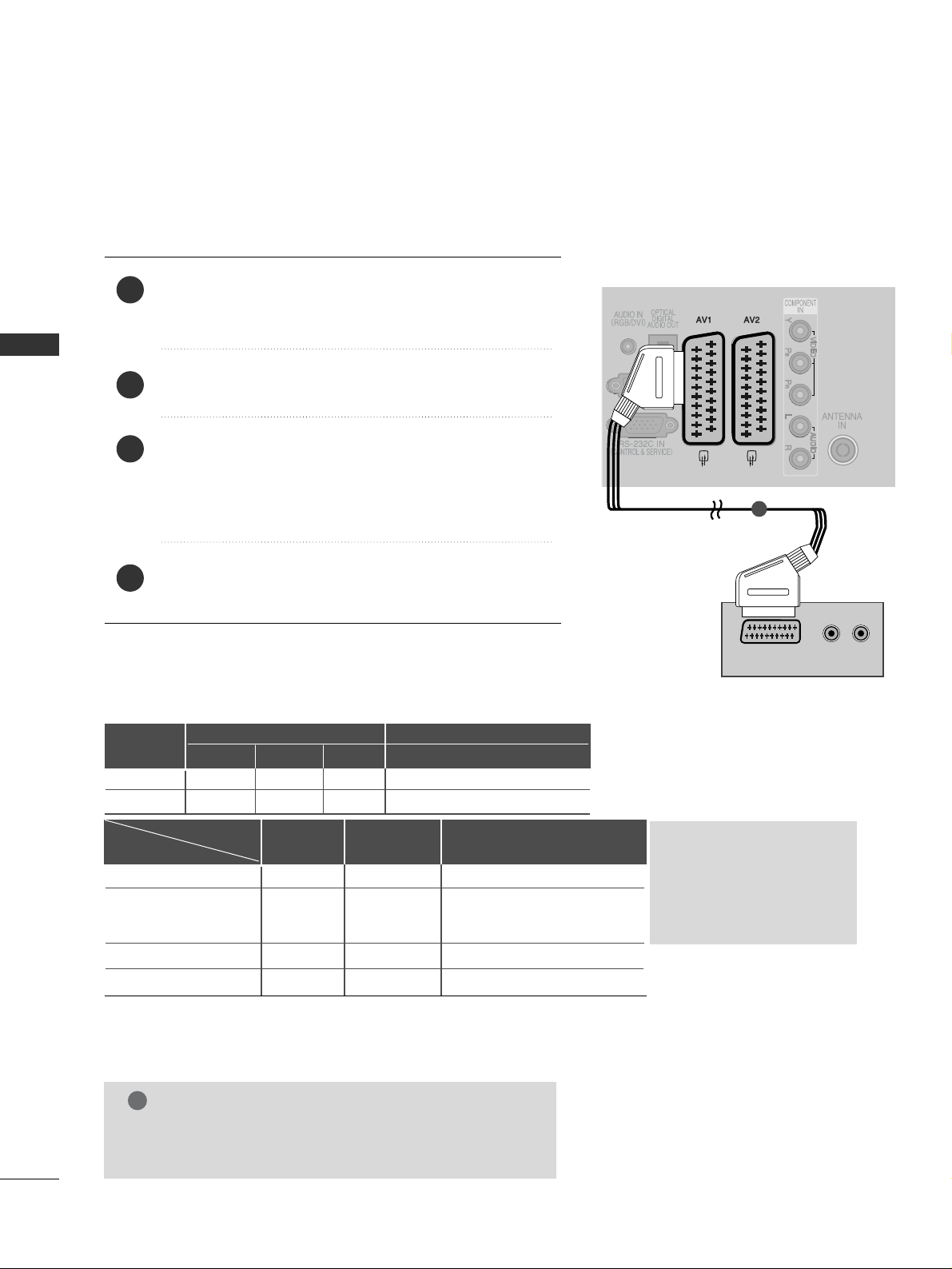
14
KONFIGURACJA URZĄDZEŃ ZEWNĘTRZNYCH
KONFIGURACJA URZĄDZEŃ ZEWNĘTRZNYCH
(R) AUDIO (L)
AUDIO/
VIDEO
1
Scart
AV1
AV2
Wejście
Wideo Audio RGB
Wyjście
Wideo, Audio
Tylko wyjście ATV
Dostępne są wyjścia ATV, DTV, AV1/2/3
OOO
OOX
Telewizja cyfrowa
Telewizja analogowa
AV1/2/3
Component/RGB/HDMI
AV1
(wyjście
telewizyjne)
XO O
OO O
OO O
OX O
AV2
(wyjście
monitorowe)
AV2 (jeżeli trwa zaprogramowane
nagrywanie sygnału cyfrowego za
pomocą urządzenia rejestrującego)
GG
Wyjście telewizyjne:
udostępniane są analogowe sygnały wideo.
GG
Wyjście monitorowe:
udostępniany jest
bieżący obraz ekranu.
(tryb wejścia jest automatycznie
zmieniany na DTV)
Typ wyjścia
Bieżący
tryb wejścia
Podłączanie za pomocą kabla scart
Połącz kablem gniazdo scart odtwarzacza DVD z gniazdem scart AV1 w odbiorniku. Należy użyć ekranowanego kabla scart.
Włącz odtwarzacz DVD i włóż do niego dysk DVD.
Za pomocą przycisku INPUT na pilocie zdalnego sterowania
wybierz źródło sygnału wejściowego AV 1.
Jeśli odtwarzacz DVD podłączono do gniazda scart AV2,
należy wybrać źródło sygnału wejściowego AV 2 .
Szczegółowe informacje dotyczące odtwarzania znajdują się w instrukcji obsługi odtwarzacza DVD.
2
3
4
1
UWAGA
!
GG
W przypadku korzystania z kabla Euroscart należy
zastosować ekranowany przewód.
Page 17
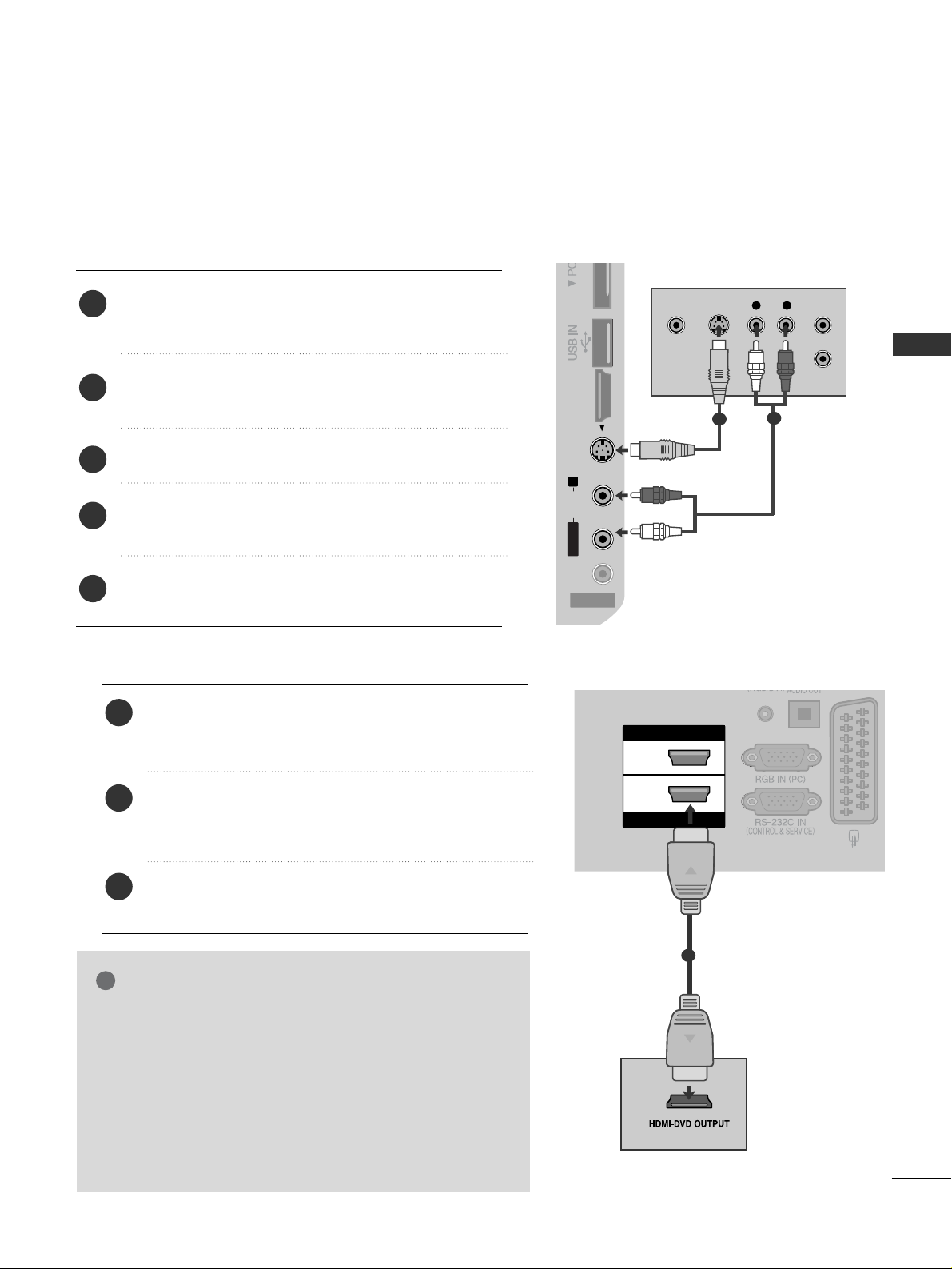
15
KONFIGURACJA URZĄDZEŃ ZEWNĘTRZNYCH
HDMI IN
HDMI/DVI IN
2
1
R
S-VIDEO HDMI IN 3
Podłączanie za pomocą kabla HDMI
Połącz kablem wyjście HDMI odtwarzacza DVD
z gniazdem wejściowym HDMI/DVI IN 1, HDMI IN
2 lub HDMI IN 3 odbiornika.
Za pomocą przycisku INPUT na pilocie zdalnego
sterowania wybierz źródło sygnału wejściowego
HDMI1, HDMI2 lub HDMI3.
Szczegółowe informacje dotyczące odtwarzania
znajdują się w instrukcji obsługi odtwarzacza DVD.
2
3
1
1
GG
Telewizor może odbierać za pośrednictwem kabla
HDMI równocześnie sygnał wizji i fonii.
GG
Jeśli odtwarzacz DVD nie obsługuje funkcji Auto
HDMI, należy odpowiednio ustawić rozdzielczość
obrazu z odtwarzacza DVD.
GG
Sprawdź, czy używany jest kabel HDMI w wersji 1.3
lub wyższej .
Jeśli Twój przewód HDMI nie obsługuje standardu
HDMI w wersji 1.3, mogą pojawić si´ zakłócenia
obrazu lub całkowity jego brak na ekranie. W takim
wypadku należy wymieniç przewód na zgodny ze standardem HDMI1.3(lub wyższej ).
UWAGA
!
AV IN 3
L/MONO
R
AUDIOAUDIO
VIDEOVIDEO
S-VIDEO HDMI IN 3
L R
S-VIDEOVIDEO
OUTPUT
SWITCH
ANT IN
ANT OUT
1
2
Podłączanie za pomocą kabla S-Video
Połącz kablem gniazdo wyjściowe S-VIDEO
odtwarzacza DVD z gniazdem wejściowym S-
video odbiornika.
Połącz kablem wyjścia audio odtwarzacza DVD
z gniazdami wejściowymi AUDIO odbiornika.
Włącz odtwarzacz DVD i włóż do niego dysk DVD.
Za pomocą przycisku INPUT na pilocie zdalnego sterowania wybierz źródło sygnału wejściowego AV 3.
Szczegółowe informacje dotyczące odtwarzania
znajdują się w instrukcji obsługi odtwarzacza DVD.
2
3
4
5
1
Page 18
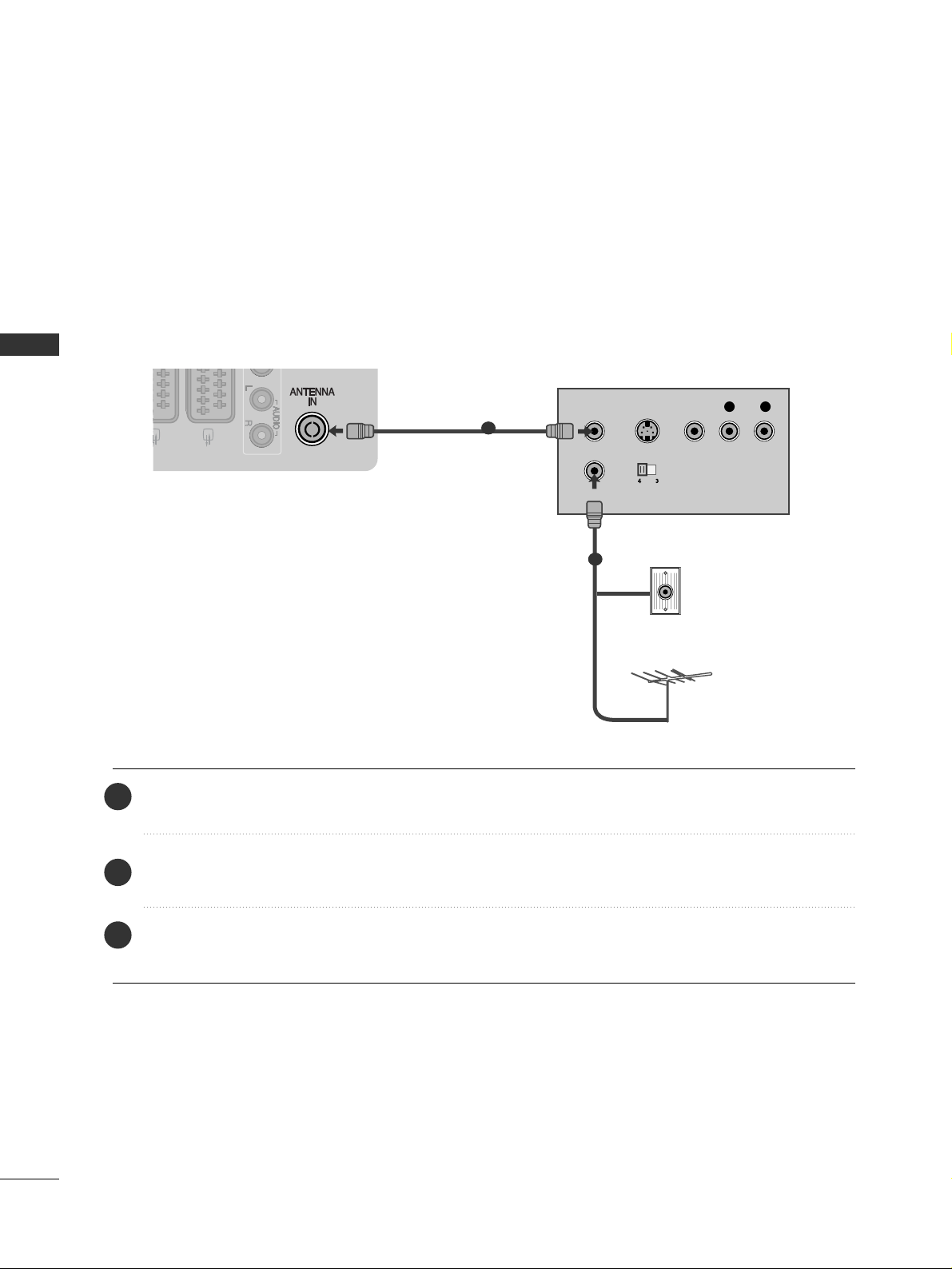
16
KONFIGURACJA URZĄDZEŃ ZEWNĘTRZNYCH
Konfiguracja magnetowidu
■
Aby uniknąć zakłóceń obrazu (interferencji), należy umieścić magnetowid w odpowiedniej odległości od
telewizora.
R
AUDIO
S-VIDEO HDMI IN 3
OUTPUT
SWITCH
ANT IN
R
S-VIDEO VIDEO
ANT OUT
L
Gniazdo
naścienne
Antena
1
2
Podłączanie za pomocą przewodu współosiowego(RF).
KONFIGURACJA URZĄDZEŃ ZEWNĘTRZNYCH
Połącz kablem gniazdo ANT OUT (Wyjście antenowe) magnetowidu z gniazdem ANTENNA
IN (Wejście antenowe) odbiornika.
Podłącz kabel antenowy do gniazda ANT IN (Wejście antenowe) w magnetowidzie.
Naciśnij przycisk PLAY (Odtwórz) magnetowidu i wybierz odpowiedni program, na którym będzie
wyświetlany obraz z magnetowidu.
2
3
1
Page 19
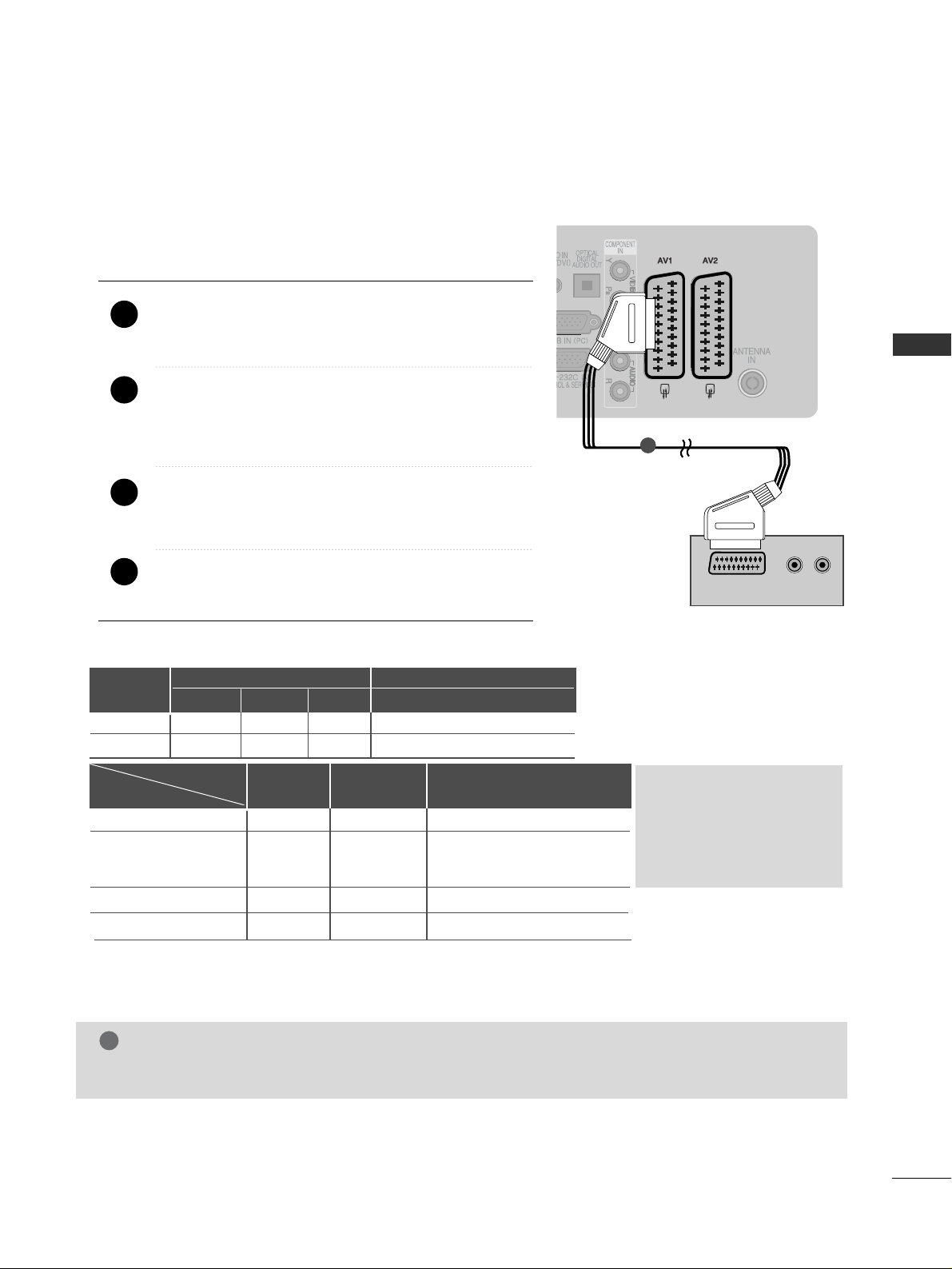
17
KONFIGURACJA URZĄDZEŃ ZEWNĘTRZNYCH
(R) AUDIO (L)
AUDIO/
VIDEO
AV IN 3
L/ MONO
R
AUDIO
VIDEO
S-VIDEO HDMI IN 3
1
Podłączanie za pomocą kabla scart
Połącz kablem gniazdo scart magnetowidu z gniazdem scart AV1 w odbiorniku. Należy użyć ekranowanego kabla scart.
Włóż kasetę wideo do magnetowidu i naciśnij przycisk PLAY (Odtwórz) magnetowidu. (Szczegółowe
informacje znajdują się w instrukcji obsługi magnetowidu).
Za pomocą przycisku INPUT na pilocie zdalnego
sterowania wybierz źródło sygnału wejściowego
AV 1 .
Jeśli magnetowid podłączono do gniazda scart AV2,
należy wybrać źródło sygnału wejściowego AV 2 .
2
3
4
1
UWAGA
!
GG
W przypadku korzystania z kabla Euroscart należy zastosować ekranowany przewód.
Scart
AV1
AV2
Wejście
Wideo Audio RGB
Wyjście
Wideo, Audio
Tylko wyjście ATV
Dostępne są wyjścia ATV, DTV, AV1/2/3
OOO
OOX
Telewizja cyfrowa
Telewizja analogowa
AV1/2/3
Component/RGB/HDMI
AV1
(wyjście
telewizyjne)
XO O
OO O
OO O
OX O
AV2
(wyjście
monitorowe)
AV2 (jeżeli trwa zaprogramowane
nagrywanie sygnału cyfrowego za
pomocą urządzenia rejestrującego)
GG
Wyjście telewizyjne:
udostępniane są analogowe sygnały wideo.
GG
Wyjście monitorowe:
udostępniany jest
bieżący obraz ekranu.
(tryb wejścia jest automatycznie
zmieniany na DTV)
Typ wyjścia
Bieżący
tryb wejścia
Page 20
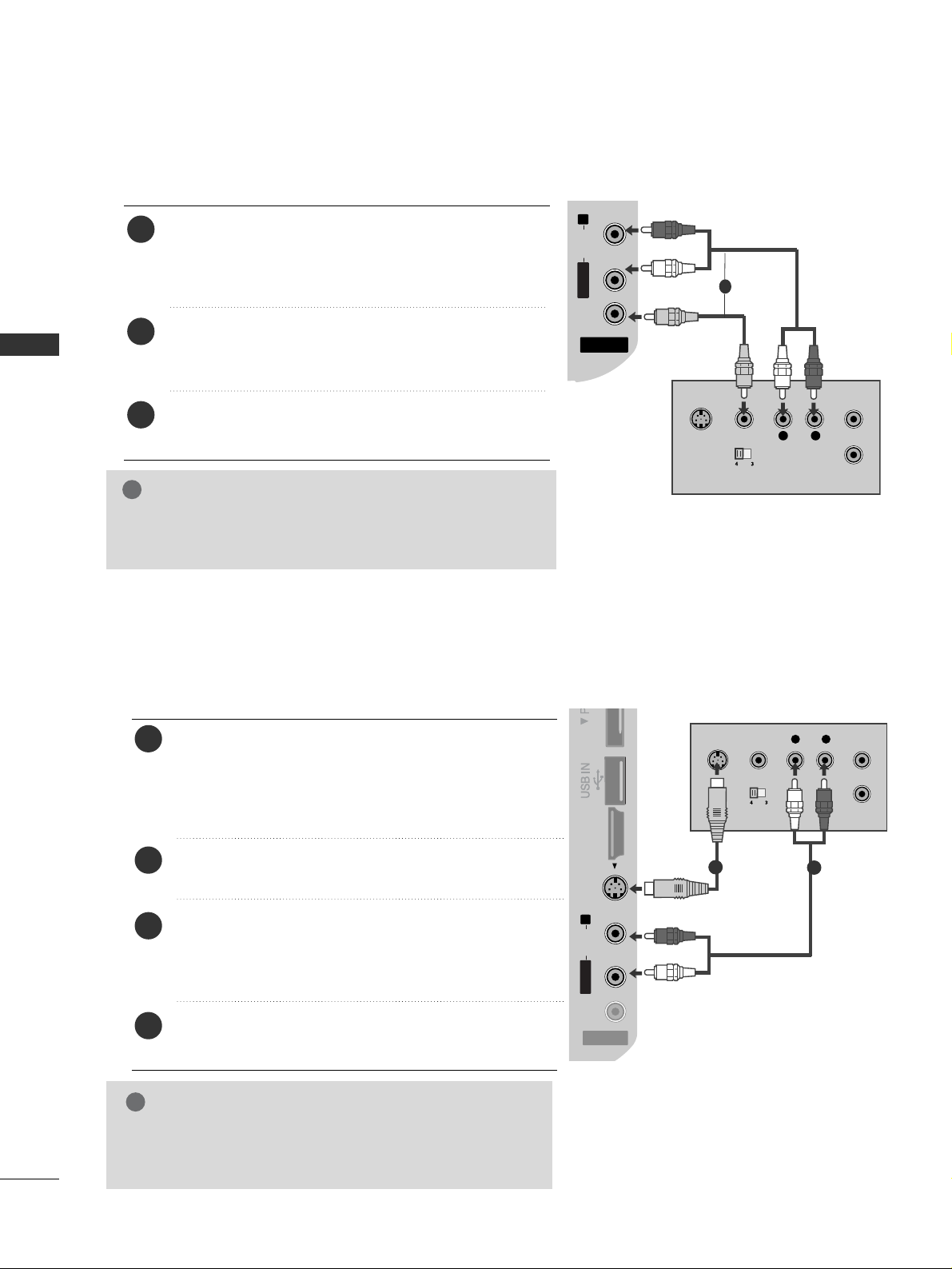
18
KONFIGURACJA URZĄDZEŃ ZEWNĘTRZNYCH
KONFIGURACJA URZĄDZEŃ ZEWNĘTRZNYCH
AV IN 3
L/MONO
R
AUDIOAUDIO
VIDEOVIDEO
S-VIDEO HDMI IN 3
L
R
S-VIDEO
VIDEO
OUTPUT
SWITCH
ANT IN
ANT OUT
1
2
AV IN 3
L/ MONO
R
AUDIO
VIDEO
S-VIDEO HDMI IN 3
AV IN 3
L/MONO
R
AUDIOAUDIO
VIDEOVIDEO
SS-VIDEO HDMI IN 3
L
R
S-VIDEO
VIDEO
OUTPUT
SWITCH
ANT IN
ANT OUT
1
GG
Jeśli magnetowid jest monofoniczny, podłącz przewód
audio z magnetowidu do gniazda AUDIO L/MONO w
telewizorze.
Uwagi
!
Podłączanie za pomocą przewodu RCA
Połącz ze sobą gniazda AUDIO/VIDEO telewizora i
magnetowidu. Dopasuj gniazda kolorami. (Wideo =
żółty, Audio, kanał lewy = biały, Audio, kanał
prawy = czerwony)
Włóż kasetę wideo do magnetowidu i naciśnij przycisk
PLAY (Odtwórz) magnetowidu. (Szczegółowe informacje znajdują się w instrukcji obsługi magnetowidu)
Za pomocą przycisku INPUT na pilocie zdalnego
sterowania wybierz źródło sygnału wejściowego AV 3 .
1
2
3
Podłączanie za pomocą kabla S-Video
GG
Jeśli magnetowid S-VHS został podłączony jednocześnie do gniazd S-VIDEO i VIDEO, odbierany
będzie tylko sygnał z wejścia S-VIDEO.
UWAGA
!
Połącz kablem gniazdo wyjściowe S-VIDEO magnetowidu z gniazdem wejściowym S-VIDEO odbiornika. Jakość obrazu poprawi się w porównaniu z osiąganą po podłączeniu do zwykłego wejścia
sygnału zespolonego (kabel RCA).
Połącz kablem wyjścia audio magnetowidu z gniazdami wejściowymi AUDIO odbiornika.
Włóż kasetę wideo do magnetowidu i naciśnij
przycisk PLAY (ODTWÓRZ) na magnetowidzie.
(Szczegółowe informacje znajdują się w instrukcji
obsługi magnetowidu).
Za pomocą przycisku INPUT na pilocie zdalnego sterowania wybierz źródło sygnału wejściowego AV 3.
2
3
4
1
Page 21
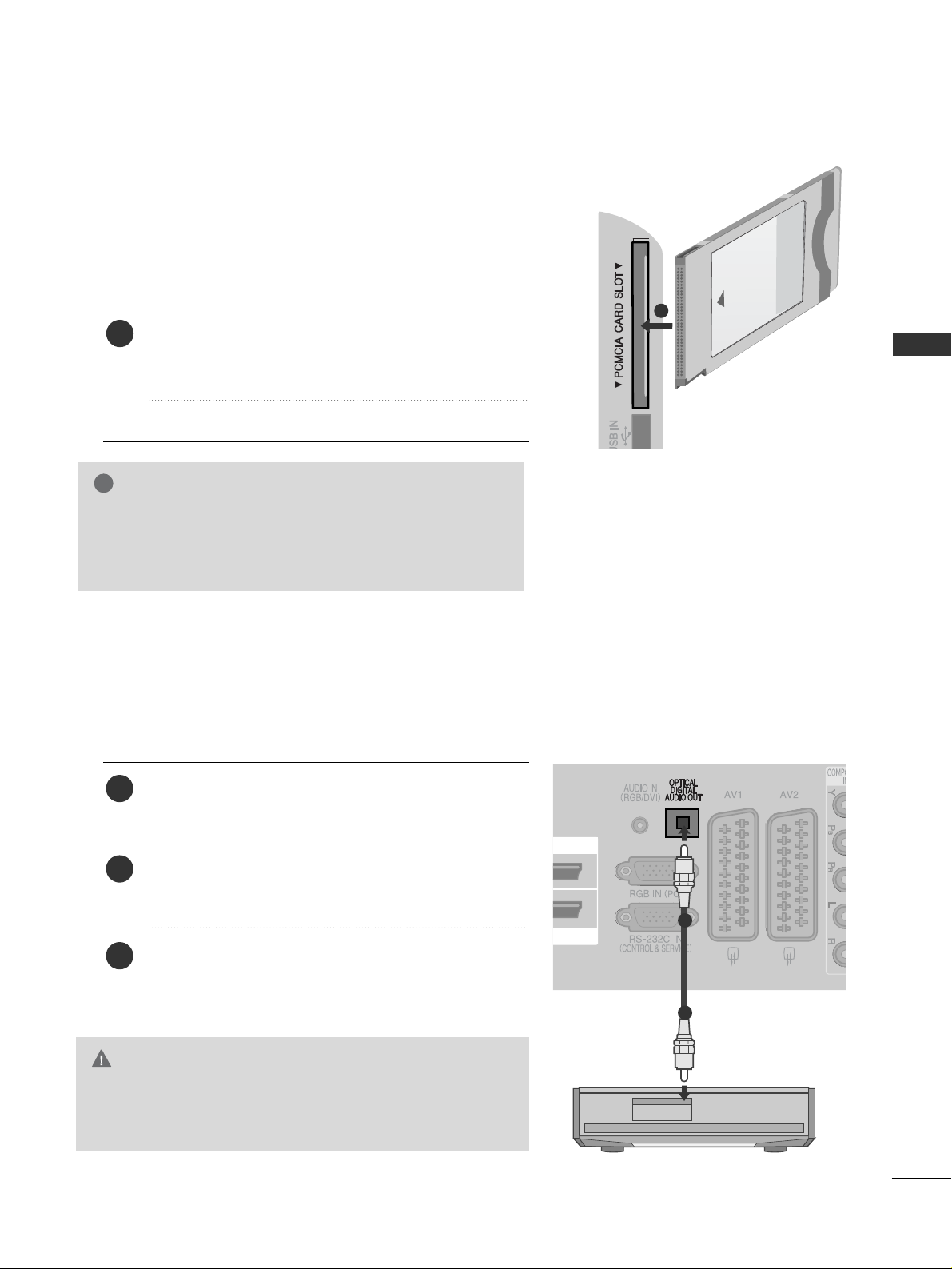
19
IN
1
2
KONFIGUROWANIE CYFROWEGO WYJŚCIA AUDIO
Służy do wysyłania sygnału dźwiękowego z telewizora do zewnętrznego urządzenia audio przez
port cyfrowego wyjścia audio (optycznego).
Aby odtwarzać dźwięk z nadawanych cyfrowo audycji za pomocą głośników systemu 5.1, należy
połączyć znajdujący się z tyłu telewizora terminal CYFROWE WYJŚCIE AUDIO (OPTYCZNE) z
systemem kina domowego (lub wzmacniaczem).
1
KONFIGURACJA URZĄDZEŃ ZEWNĘTRZNYCH
GG
Sprawdź, czy moduł CI jest prawidłowo umieszczony w gnieździe karty PCMCIA. Nieprawidłowe
umieszczenie modułu może być przyczyną
uszkodzenia telewizora i gniazda karty PCMCIA.
UWAGA
!
Włóż moduł CI do GNIAZDA KARTY PCMCIA
(Personal Computer Memory Card International
Association) telewizora, jak to pokazano na
rysunku.
Więcej informacji można znaleźć na str. 44.
1
WKŁADANIE MODUŁU CI
- Służy do oglądania usług kodowanych (płatnych)
w trybie telewizji cyfrowej.
- Ta funkcja nie jest dostępna we wszystkich krajach.
G
Nie wolno patrzeć w port wyjścia optycznego.
Patrzenie na promień lasera może spowodować
uszkodzenie wzroku.
PRZESTROGA
Podłącz jeden z końców kabla optycznego do
portu cyfrowego wyjścia audio (optycznego) w
telewizorze.
Podłącz drugi koniec kabla optycznego do
cyfrowego wejścia audio (optycznego) w
urządzeniu audio.
W menu AUDIO ustaw opcję “Głośnik telewizora wyłączony” (
G
str.89). Szczegółowe informacje na ten temat można znaleźć w instrukcji
obsługi zewnętrznego urządzenia audio.
2
3
1
Page 22
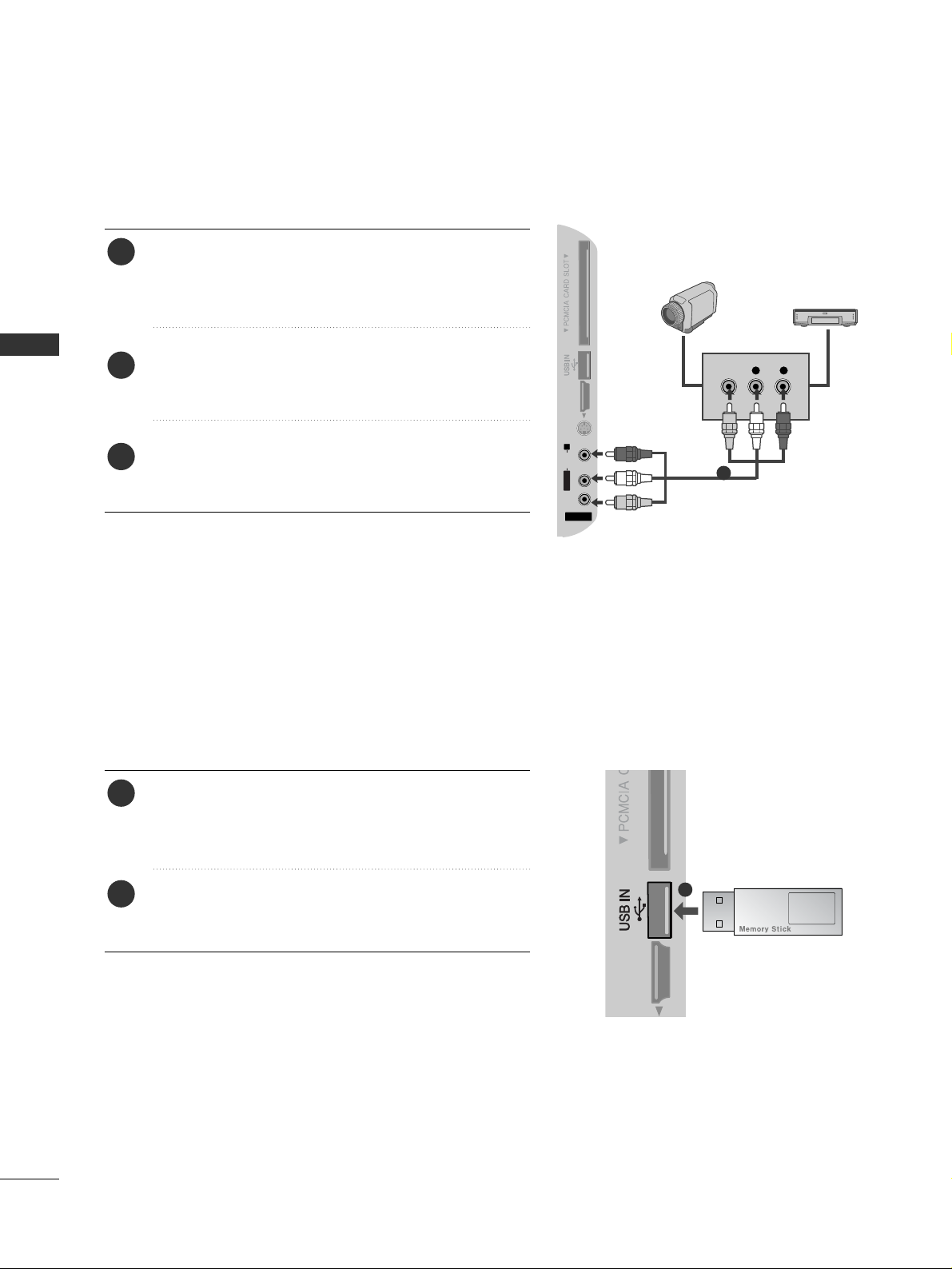
20
KONFIGURACJA URZĄDZEŃ ZEWNĘTRZNYCH
KONFIGURACJA URZĄDZEŃ ZEWNĘTRZNYCH
1
L R
VIDEO
AV IN 3
L/MONO
R
AUDIOAUDIO
VIDEOVIDEO
S-VIDEO HDMI IN 3
Po∏àcz ze sobà gniazda AUDIO/VIDEO telewizora i mag-
netowidu. Dopasuj gniazda kolorami. (Wideo = ˝ó∏ty,
Audio, kana∏ lewy = bia∏y, Audio, kana∏ prawy = czerwony)
Za pomocà przycisku INPUT na pilocie zdalnego
sterowania wybierz êród∏o sygna∏u wejÊciowego
AV 3.
Uruchom odpowiednie urządzenie zewnętrzne.
Szczegółowe informacje znajdują się w instrukcji
obsługi tego urządzenia.
2
3
1
1
Kamera wideo
Konsola do
gier wideo
KONFIGURACJA INNEGO
ŹRÓDŁA A/V
Podłącz urządzenie USB do gniazd USB IN z
boku telewizora.
Po podłączeniu do gniazd USB IN można
używać funkcji USB. (
G
str. 53)
2
1
KONFIGURACJA WEJŚCIA USB
Page 23
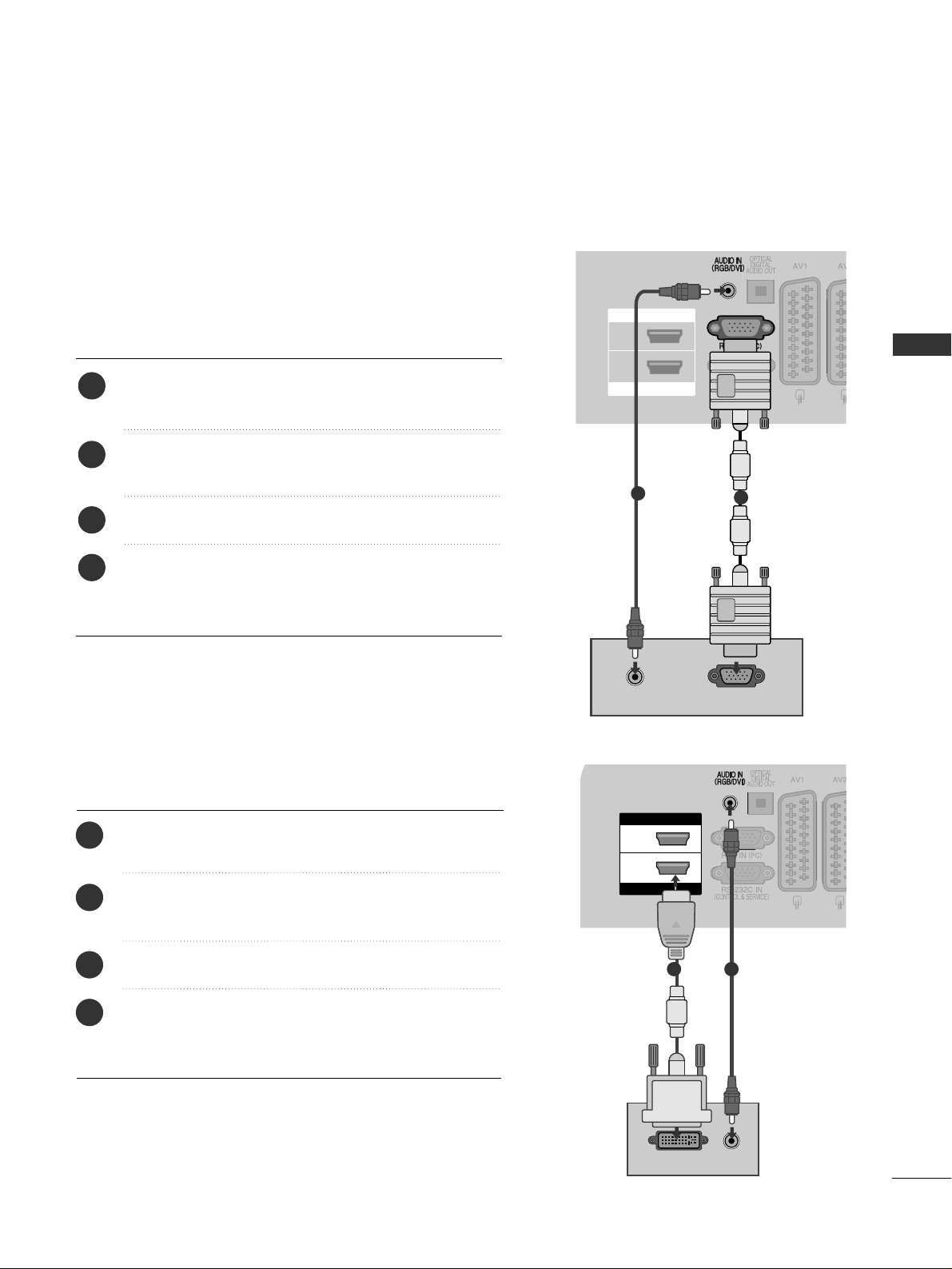
21
KONFIGURACJA URZĄDZEŃ ZEWNĘTRZNYCH
HDMI IN
HDMI/DVI IN
2
1
AUDIO
RGB OUTPUT
1
2
HDMI IN
HDMI/DVI IN
2
1
DVI-PC OUTPUT
AUDIO
1 2
Konfiguracja komputera PC
Ten odbiornik jest zgodny ze standardem Plug and Play, co oznacza, że komputer PC automatycznie dostosowuje się do ustawień odbiornika.
Podłączanie za pomocą 15stykowego przewodu D-Sub
Podłączanie za pomocą kabla HDMI/DVI
Połącz przewodem wyjście RGB komputera PC
z wejściem RGB IN (PC) odbiornik.
Połącz przewodem wyjście d
źwięku komputera
PC z wejściem
AUDIO IN (RGB/DVI) odbiornika.
Włącz komputer PC i odbiornik
Za pomocą przycisku INPUT na pilocie zdalnego
sterowania wybierz źródło sygnału
wejściowego RGB .
2
3
4
1
Połącz wyjście DVI komputera z gniazdem
wejściowym HDMI/DVI IN1 odbiornika TV.
Połącz kablem wyjścia audio komputera PC z gniazdem wejściowy AUDIO IN (RGB/DVI) odbiornika.
Włącz komputer PC i odbiornik
Za pomocą przycisku INPUT na pilocie zdalnego
sterowania wybierz źródło sygnału
wejściowego
HDMI1.
2
3
4
1
Page 24
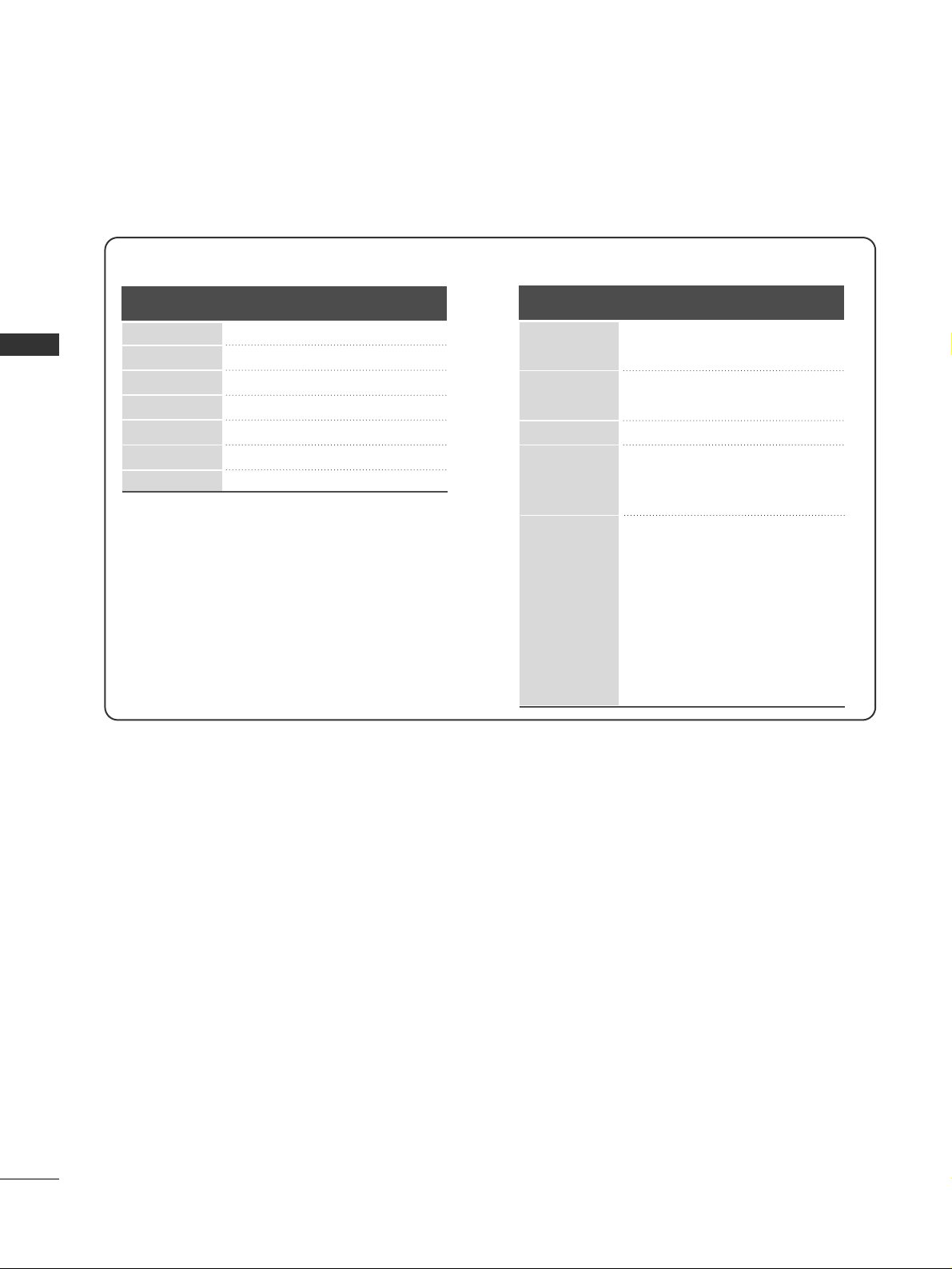
22
KONFIGURACJA URZĄDZEŃ ZEWNĘTRZNYCH
KONFIGURACJA URZĄDZEŃ ZEWNĘTRZNYCH
Obsługiwane rozdzielczości obrazu
tryb RGB [PC] / HDMI/DVI [PC]
70,08
59,94
60,31
60,00
59,87
59,8
60,00
31,468
31,469
37,879
48,363
47,78
47,72
67,50
720x400
640x480
800x600
1024x768
1280x768
1360x768
1920x1080
Rozdzielczość
Częstotliwość
pozioma (KHz)
Częstotliwość
pionowa (Hz)
tryb HDMI/DVI [DTV]
59,94
60
59,94
60
50,00
50,00
59,94
60
50,00
59,94
60
24,00
30
50,00
59,94
60
31,469
31,469
31,47
31,50
31,25
37,50
44,96
45,00
28,125
33,72
33,75
27,00
33,75
56,25
67,433
67,50
Rozdzielczość
Częstotliwość
pozioma (KHz)
Częstotliwość
pionowa (Hz)
640x480
720x480
720x576
1280x720
1920x1080
Page 25
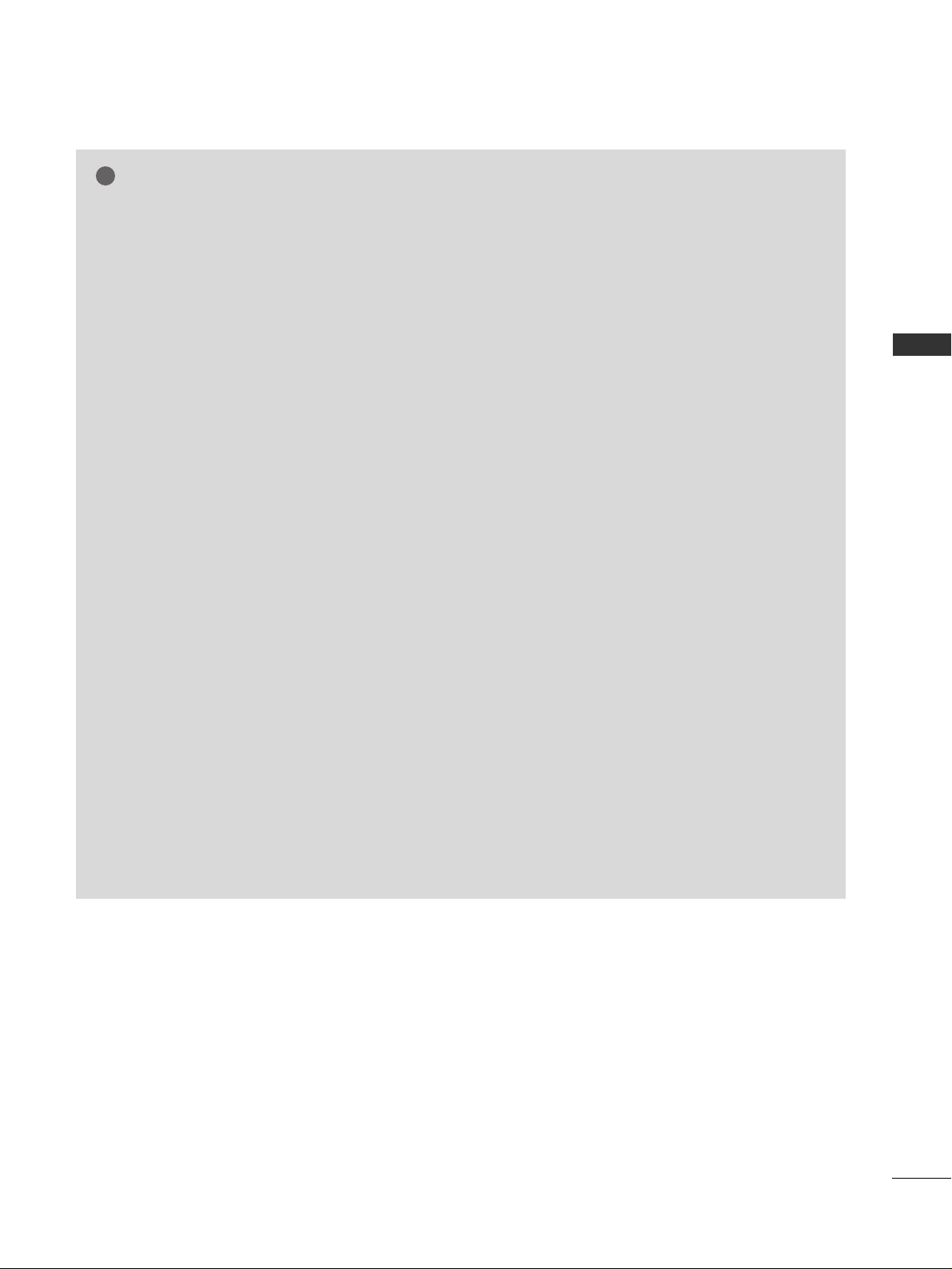
23
KONFIGURACJA URZĄDZEŃ ZEWNĘTRZNYCH
UWAGA
!
G
Należy unikać wyświetlania na ekranie
odbiornika obrazu niezmieniającego się przez
dłuższy czas. Niezmienny obraz może zostać
trwale odwzorowany na ekranie. Należy jak
najczęściej używać wygaszacza ekranu.
G
W trybie PC mogą pojawiać się zakłócenia
przy niektórych rozdzielczościach, pionowych
wzorach lub ustawieniach kontrastu i
jasności. Należy wówczas spróbować ustawić
dla trybu PC inną rozdzielczość, zmienić
częstotliwość odświeżania obrazu lub wyregulować w menu jasność i kontrast, aż obraz
stanie się czysty. Jeśli nie można zmienić
częstotliwości odświeżania obrazu z karty
graficznej komputera PC, należy wymienić
kartę graficzną lub zwrócić się o pomoc do jej
producenta.
G
Częstotliwości pozioma i pionowa sygnału
wejściowego są synchronizowane osobno.
G
W trybie PC zalecane jest korzystanie z try-
bów 1024x768, 60 Hz (42/PQ20
**,
42/PQ30
**,
42/PQ60**) / 1360x768, 60 Hz (50/PQ20
**,
50/PQ30
**,
50/PQ60**) / 1920x1080, 60
Hz(50PS30
**, 50PS60**)
, ponieważ zapewniają
one najwyższą jakość obrazu.
G
Połącz przewodem gniazdo wyjściowe
monitora w komputerze z gniazdem
wejściowym RGB (PC) odbiornika TV lub
gniazdo wyjściowe HDMI komputera z gniazdem wejściowym HDMI IN (lub HDMI/DVI
IN) odbiornika TV.
G
Przewód audio z komputera PC należy
podłączyć do gniazda wejściowego Audio
odbiornika. (Kable audio nie są dostarczane
razem z odbiornikiem).
G
Jeśli korzystasz z karty dźwiękowej, ustaw
odpowiednio dźwięk w komputerze.
G
W odbiorniku tym wykorzystano rozwiązanie
VESA Plug and Play. Odbiornik przekazuje
dane EDID do komputera za pomocą protokołu DDC. Powoduje to automatyczną regulację komputera korzystającego z tego
odbiornika.
G
Protokół DDC jest ustawiony fabrycznie na
tryb RGB (analogowy sygnał RGB) i HDMI
(cyfrowy sygnał RGB).
G
W razie potrzeby należy zmienić ustawienia
na obsługę funkcji Plug and Play.
G
Jeśli karta graficzna komputera nie
obsługuje jednocześnie analogowego i
cyfrowego wyjścia RGB, aby wyświetlić obraz
z komputera na odbiorniku TV, podłącz komputer tylko do gniazda RGB albo HDMI IN (lub
HDMI/DVI IN).
G
Jeśli karta graficzna komputera obsługuje
jednocześnie analogowe i cyfrowe wyjścia
RGB, podłącz komputer do gniazda RGB lub
HDMI; (drugi tryb zostanie automatycznie
ustawiony przez odbiornik TV na funkcję Plug
and Play).
G
Jeśli użytkownik korzysta z kabla HDMI-DVI,
tryb DOS może nie działać dla niektórych
kart wideo.
G
Jeśli zastosuje się zbyt długi kabel RGB-PC,
na ekranie mogą wystąpić zakłócenia.
Zalecamy używanie kabla o długości do 5 m.
Zapewni on najwyższą jakość obrazu.
Page 26
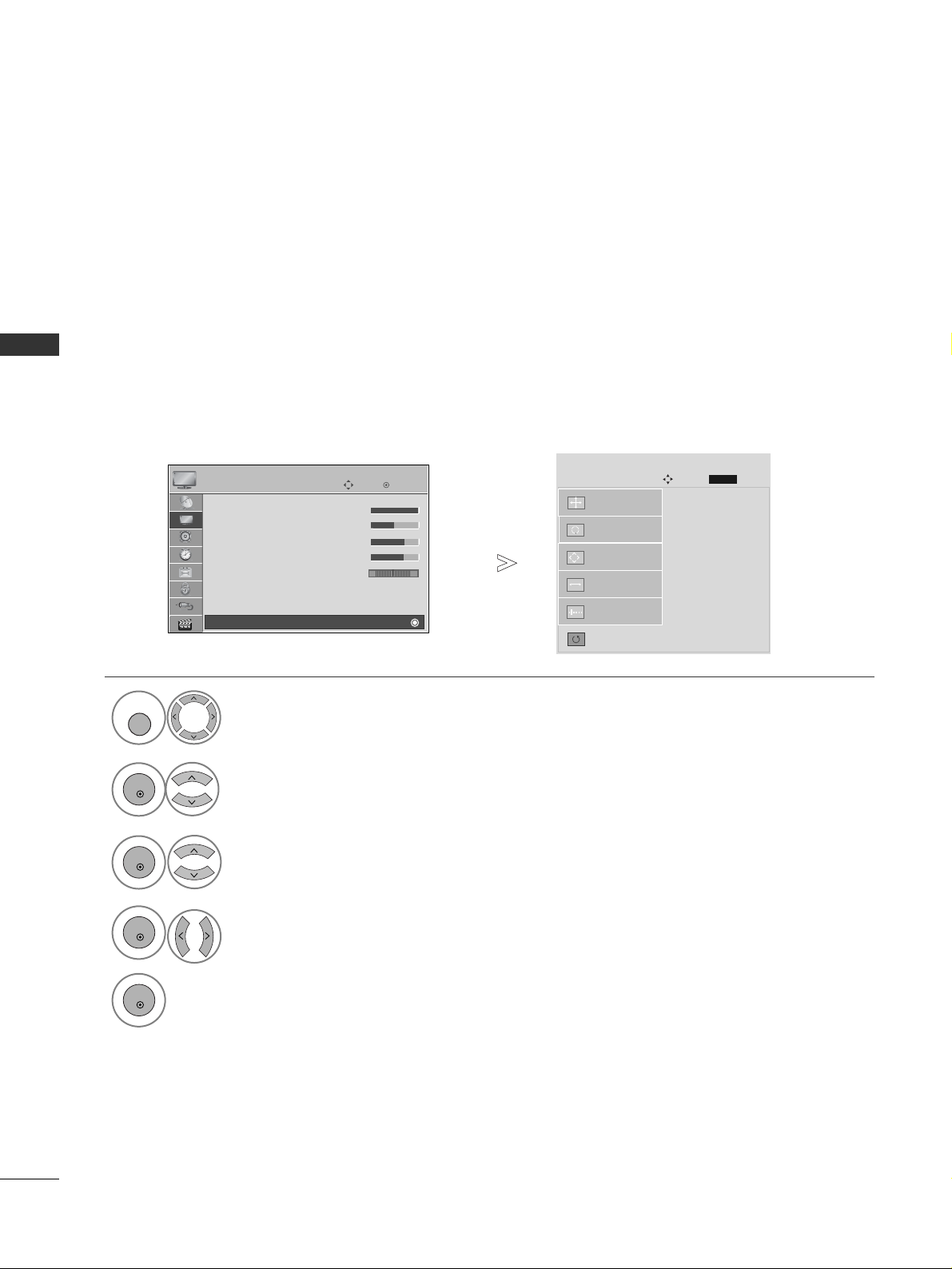
24
KONFIGURACJA URZĄDZEŃ ZEWNĘTRZNYCH
KONFIGURACJA URZĄDZEŃ ZEWNĘTRZNYCH
Ustaw
Auto. konfiguracja
EKRAN
PrzejdŻ
Cofnij
RETURN
Rozdzielczość
Pozycja
Rozmiar
Faza
Resetuj
G
OK
PrzejdŻ
• Kontrast 100
• Jasno
ść
50
• Ostrość 70
• Kolor 70
• Odcień 0
• Sterowanie zaawansowane
• Resetuj obraz
Ekran
OBRAZ
E
Ekran
RG
1
MENU
Konfiguracja ekranu dla trybu komputera
Przywraca fabryczne ustawienia Pozycja (Położenie), Rozmiar i Faza.
Ta funkcja działa w następujących trybach: RGB[PC].
Resetowanie ekranu
Wybierz opcję OBRAZ.
Wybierz opcję Ekran.
3
Wybierz opcję Resetuj.
Uruchom Resetowanie.
2
OK
OK
• Kolejno naciskaj przycisk MENU, aby powrócić do normalnego trybu oglądania telewizji.
• Naciśnij przycisk RETURN (Powrót), aby przejść do poprzedniego ekranu menu.
Wybierz opcję Tak.
4
OK
5
OK
Page 27
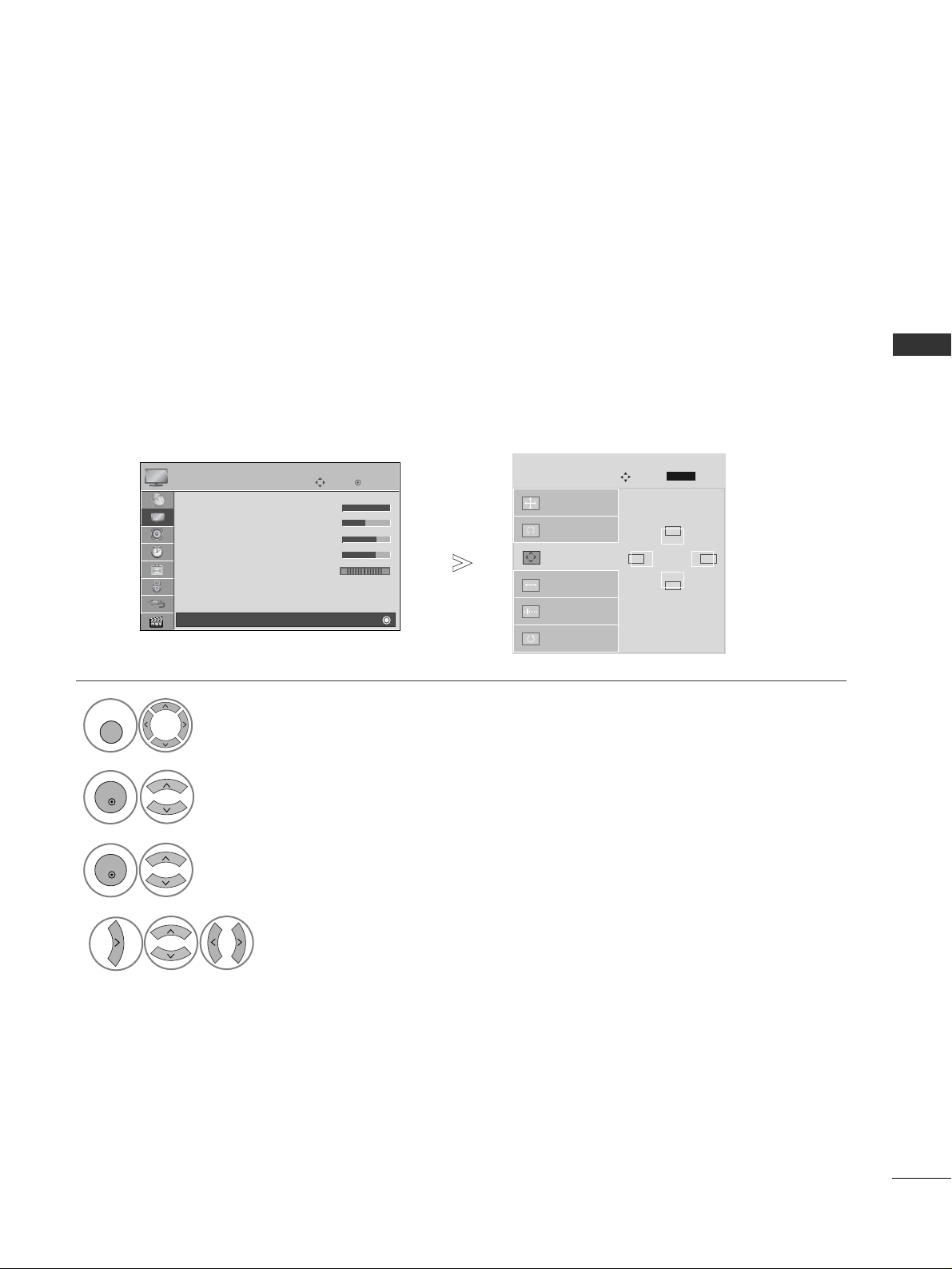
25
KONFIGURACJA URZĄDZEŃ ZEWNĘTRZNYCH
Auto. konfiguracja
Rozdzielczość
Pozycja
G
Rozmiar
Faza
Resetuj
GF
D
E
EKRAN
PrzejdŻ
Cofnij
RETURN
OK
PrzejdŻ
• Kontrast 100
• Jasno
ść
50
• Ostro
ść
70
• Kolor 70
• Odcień 0
• Sterowanie zaawansowane
• Resetuj obraz
Ekran
OBRAZ
E
Ekran
G
JeÊli po przeprowadzeniu automatycznej regulacji obraz nie jest wyraêny (w szczególnoÊci jeÊli wyÊwietlane litery dr˝à), nale˝y r´cznie wyregulowaç faz´ obrazu.
Ta funkcja działa w następujących trybach: RGB[PC].
Ustawienia parametrów położenia, rozmiaru i fazy obrazu
Wybierz opcję OBRAZ.
Wybierz opcję Ekran.
Wybierz opcję Pozycja, Rozmiar lub Faza.
Dokonaj odpowiednich zmian.
1
MENU
3
4
2
OK
OK
• Kolejno naciskaj przycisk MENU, aby powrócić do normalnego trybu oglądania telewizji.
• Naciśnij przycisk RETURN (Powrót), aby przejść do poprzedniego ekranu menu.
Page 28
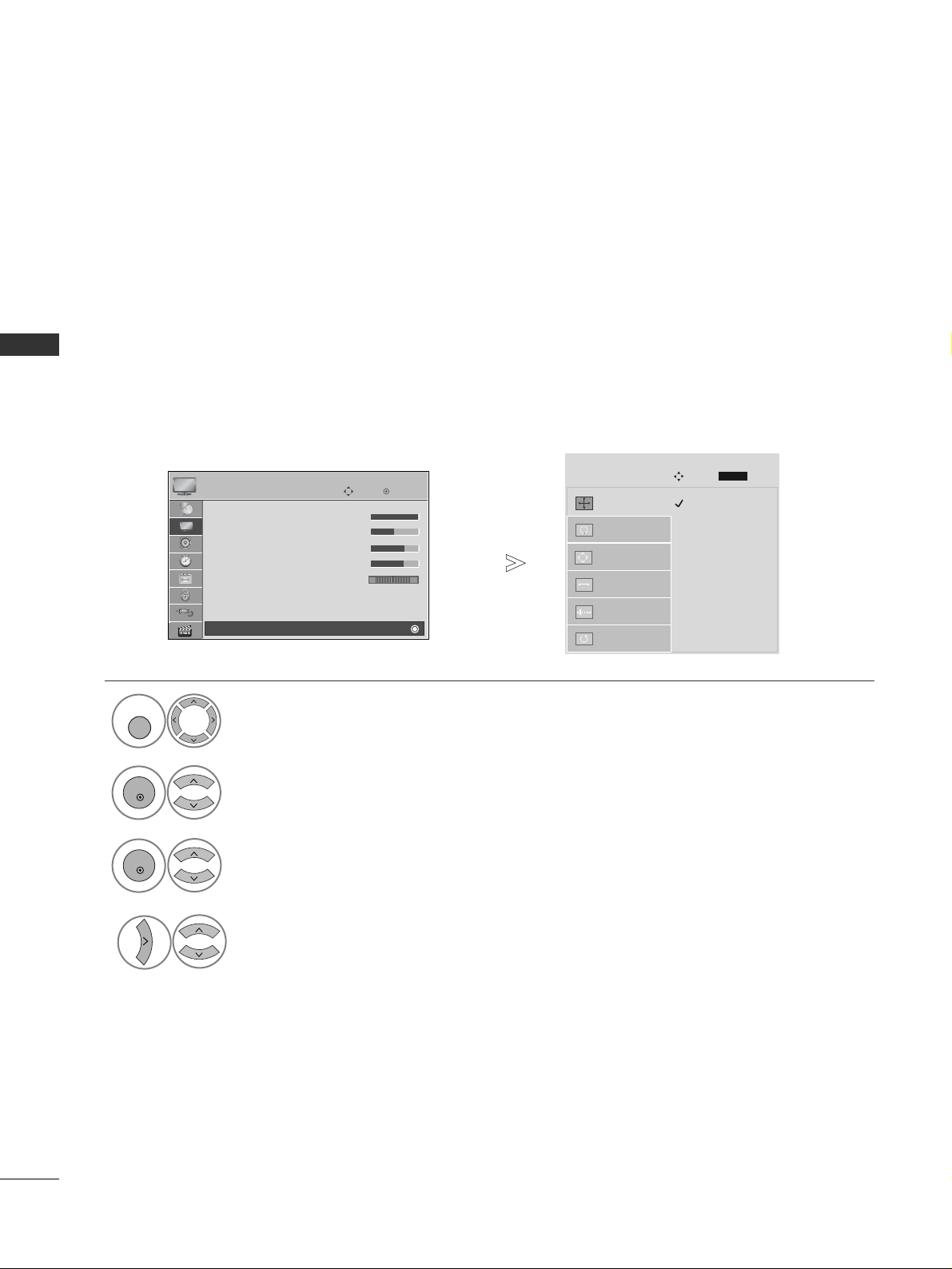
26
KONFIGURACJA URZĄDZEŃ ZEWNĘTRZNYCH
KONFIGURACJA URZĄDZEŃ ZEWNĘTRZNYCH
1024 x 768
1280 x 768
1360 x 768
Auto. konfiguracja
Rozdzielczość
G
Pozycja
Rozmiar
Faza
Resetuj
EKRAN
PrzejdŻ
Cofnij
RETURN
OK
PrzejdŻ
• Kontrast 100
• Jasno
ść
50
• Ostro
ść
70
• Kolor 70
• Odcień 0
• Sterowanie zaawansowane
• Resetuj obraz
Ekran
OBRAZ
E
Ekran
R
G
Aby wyświetlany był normalny obraz, należy dopasować rozdzielczość trybu RGB do trybu komputera.
Ta funkcja działa w następujących trybach: RGB[PC].
Wybieranie rozdzielczości
Wybierz opcję OBRAZ.
Wybierz opcję Ekran.
Wybierz opcję Rozdzielczość.
Wybierz żądaną rozdzielczość.
1
MENU
3
4
2
OK
OK
• Kolejno naciskaj przycisk MENU, aby powrócić do normalnego trybu oglądania telewizji.
• Naciśnij przycisk RETURN (Powrót), aby przejść do poprzedniego ekranu menu.
Page 29
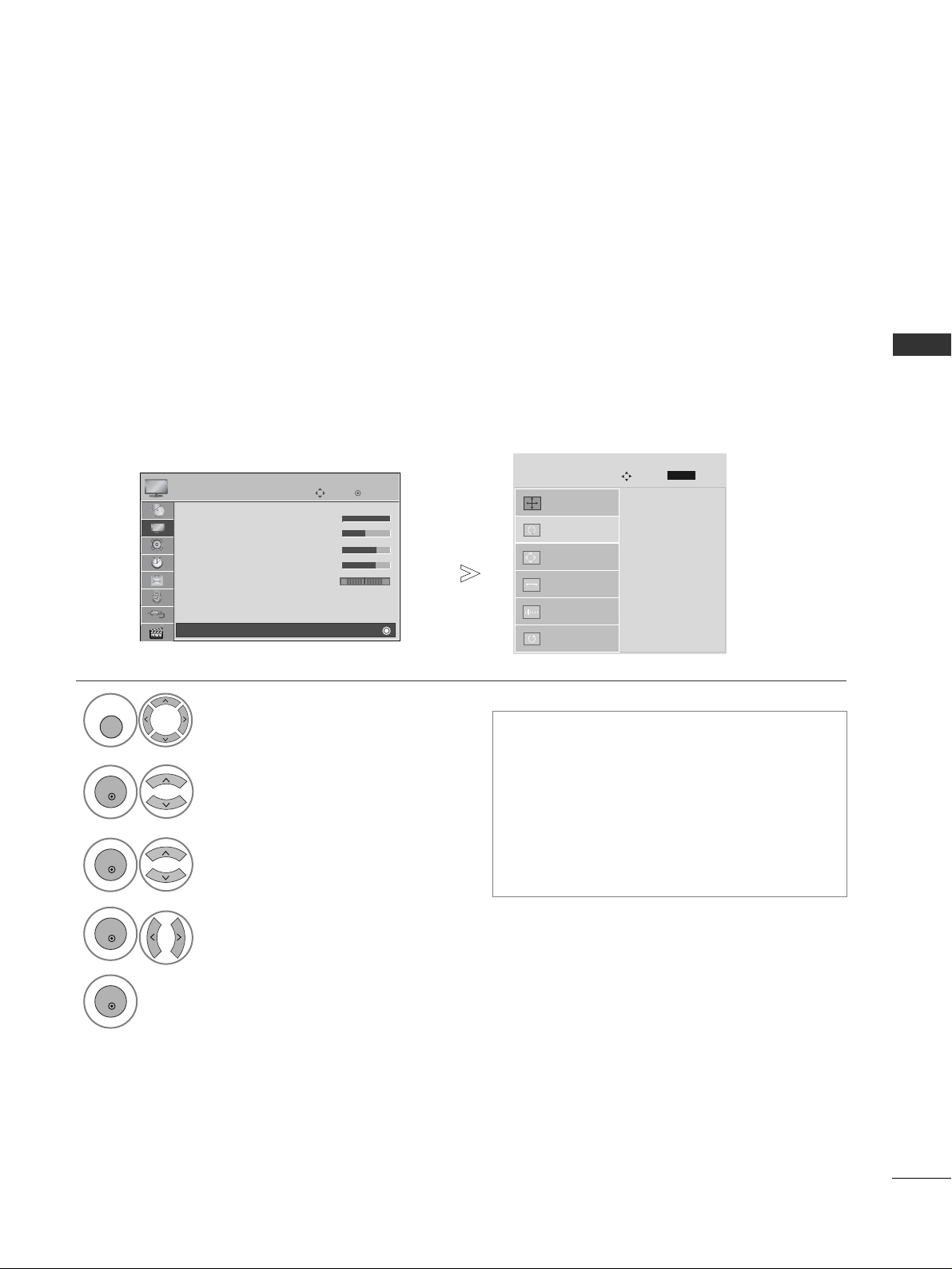
27
KONFIGURACJA URZĄDZEŃ ZEWNĘTRZNYCH
Ta funkcja umo˝liwia automatycznà regulacj´ po∏o˝enia obrazu i minimalizuje drgania obrazu.
Je∂li obraz w dalszym
ci±gu nie jest poprawny, monitor pracuje prawid≥owo ale wymaga dalszych regulacji.
Auto. konfiguracja (Automatyczna konfiguracja)
Ta funkcja umożliwia automatyczną regulację położenia, rozmiaru i fazy ekranu. Podczas trwającej
kilka sekund automatycznej konfiguracji wyświetlany obraz jest niestabilny.
Automatyczna konfiguracja (tylko tryb RGB [PC])
Auto. konfiguracja
G
Rozdzielczość
Pozycja
Rozmiar
Faza
Resetuj
EKRAN
PrzejdŻ
Cofnij
Ustaw
RETURN
OK
PrzejdŻ
• Kontrast 100
• Jasno
ść
50
• Ostro
ść
70
• Kolor 70
• Odcień 0
• Sterowanie zaawansowane
• Resetuj obraz
Ekran
OBRAZ
E
Ekran
RG
•
Jeśli pozycja obrazu nadal nie jest popraw-
na, skorzystaj ponownie z funkcji automatycznej regulacji.
• Jeśli po użyciu funkcji automatycznej regu-
lacji w trybie RGB (PC) obraz wymaga dalszej regulacji, można przeprowadzić regulację za pomocą opcji Pozycja, Rozmiar i
Faza.
Wybierz opcję OBRAZ.
Wybierz opcję Ekran.
Wybierz opcję Auto. konfiguracja.
Uruchom opcję Auto. konfiguracja .
1
MENU
3
2
OK
OK
• Kolejno naciskaj przycisk MENU, aby powrócić do normalnego trybu oglądania telewizji.
• Naciśnij przycisk RETURN (Powrót), aby przejść do poprzedniego ekranu menu.
Wybierz opcję Tak.
4
OK
5
OK
Page 30
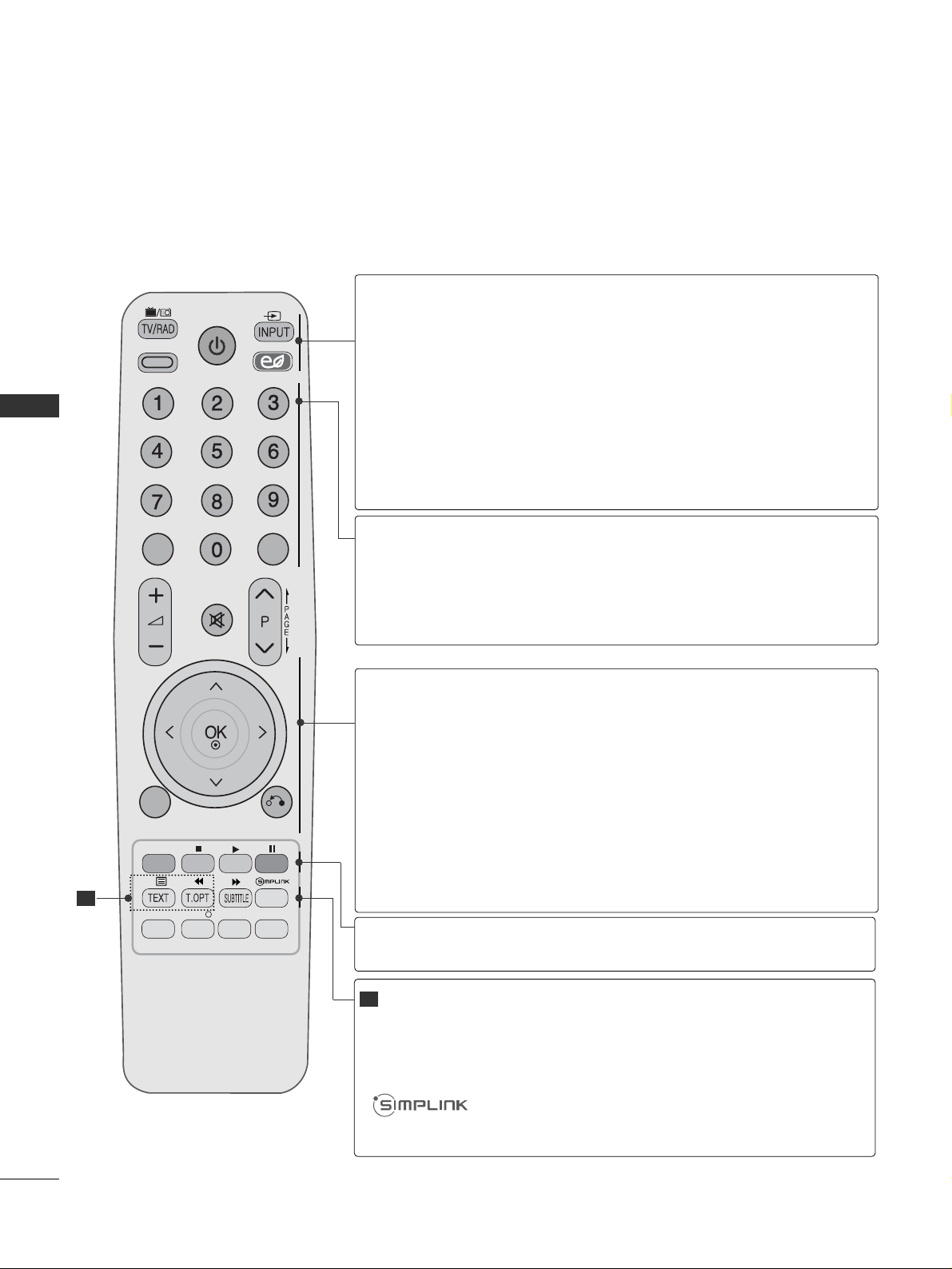
28
OGLĄDANIE TELEWIZJI/PRZEŁĄCZANIE
PROGRAMÓW
OGLĄDANIE TELEWIZJI/PRZEŁĄCZANIE PROGRAMÓW
Funkcje przycisków pilota zdalnego sterowania
(tylko 42/50PQ20**, 42/50PQ30**)
Korzystając z pilota zdalnego sterowania, należy kierować go na czujnik zdalnego sterowania telewizora.
AV MODE
ENERGY SAVING
RETURN /
EXIT
MENU
Q.MENU INFO GUIDE
MARK
i
MUTE
POWER
LIST
Q.VIEW
FAV
TV/RAD
AV MODE
(TRYB AV)
POWER
INPUT
ENERGY SAVING
Służy do wybierania radia, telewizji i kanału
telewizji cyfrowej.
Pozwala wybierać i regulować obraz oraz dźwięk w wypadku
podłączenia urządzeń AV.
(
GG
p.50)
Włączanie odbiornika ze stanu czuwania i wyłączanie
do stanu czuwania.
Wybór zewnętrznego wejścia sygnału w określonej
sekwencji.
Regulacja trybu oszczędzania energii.
Przyciski
numeryczne 0-9
Q.VIEW
LIST
Umożliwiają wybór programu.
Umożliwiają wybór numerowanych elementów menu.
Umożliwia powrót do poprzednio oglądanego programu.
WyÊwietlenie tablicy programów.
PRZYCISKI
STRZAŁEK
(w górę/w
dół/w lewo)
OK
MENU
RETURN (EXIT)
(Powrót (Wyjście))
Umożliwiają poruszanie się po menu ekranowych i
modyfikowanie ustawień odbiornika.
Umożliwia zatwierdzenie wyboru lub wyświetlenie
bieżącego trybu.
Umożliwia wybór menu.
Usuwa wszystkie wyświetlane menu z ekranu i
umożliwia powrót z każdego menu do trybu telewizji.
Umożliwia użytkownikowi cofnięcie się o jeden krok
w aplikacji interaktywnej, funkcji EPG lub innej funkcji
opartej na interakcji z użytkownikiem.
PRZYCISKI
KOLOROWE
Te przyciski służą do obsługi teletekstu (tylko modele z teletekstem) lub Edycja programu.
Przyciski
Teletekst
SUBTITLE
Te przyciski służą do obsługi teletekstu.
Szczegółowe informacje na ich temat znajdują się w
podrozdziale Teletekst.
(
GG
p.105)
Przywraca preferowaną wersję napisów w trybie cyfrowym.
Wyświetla listę urządzeń AV podłączonych do telewizora. Wciśnięcie tego przycisku powoduje wyświetlenie
menu Simplink na ekranie. (
GG
p.47)
1
1
Page 31

29
OGLĄDANIE TELEWIZJI/PRZEŁĄCZANIE PROGRAMÓW
AV MODE
ENERGY SAVING
RETURN /
EXIT
MENU
Q.MENU INFO GUIDE
MARK
i
MUTE
POWER
LIST
Q.VIEW
FAV
G∏oÊnoÊç (VOL) w
gór´ /w dó∏
MUTE
Program (PR)
w gór
´
/w dó∏
PAGE
UP/DOWN
(Poprzednia/na
stępna strona))
Umożliwia regulację głośności.
Umożliwia włączanie i wyłączanie dźwięku.
Umożliwia wybór programu.
Przejście od jednego pełnego zestawu informacji ekranowych do następnego.
Q.MENU
(Szybkie menu
ekranowe)
INFO i
GUIDE
FAV
MARK
(Oznacz)
Umożliwia szybki dostęp do funkcji ( Proporcje
ekranu, Tryb obrazu, Tryb dźwięku, Audio,
Drzemka, Wyjmowanie urządzenia USB.(
GG
p.33
)
Wyświetla aktualne informacje ekranowe.
Wyświetla program telewizyjny.(
GG
p.67)
WyÊwietlenie wybranego ulubionego programu.
Służy do zaznaczania i usuwania oznaczeń programów w menu USB.
Wkładanie baterii
■
Otwórz pokrywę komory baterii z tyłu pilota.
■
Włóż dwie baterie AAA o napięciu 1,5 V z zachowaniem
odpowiedniej polaryzacji (+ do +, - do -). Nie wolno mieszać
nowych baterii ze starymi lub używanymi.
■
Zamknij pokrywę.
Przyciski
sterujące
menu SIM-
PLINK/USB
Sterowanie funkcją SIMPLINK lub menu USB
(Lista zdjęć i Lista Muzyki lub Lista filmów (tylko
w modelach 42/50PQ60**, 50PS60**)).
Page 32

30
OGLĄDANIE TELEWIZJI/PRZEŁĄCZANIE PROGRAMÓW
OGLĄDANIE TELEWIZJI/PRZEŁĄCZANIE PROGRAMÓW
(Z wyjątkiem 42/50PQ20**, 42/50PQ30**)
ENERGY SAVING
RATIO
FREEZE
ENERGY SAVING
RATIO
POWER
INPUT
TV/RAD
Regulacja trybu oszczędzania energii.
Umożliwia wybranie żądanego formatu obrazu.
Włączanie odbiornika ze stanu czuwania i wyłączanie
do stanu czuwania.
Wybór zewnętrznego wejścia sygnału w określonej
sekwencji.
Służy do wybierania radia, telewizji i kanału
telewizji cyfrowej.
Q.MENU
(Szybkie menu
ekranowe)
MENU
GUIDE
Umożliwia szybki dostęp do funkcji ( Proporcje
ekranu, Tryb obrazu, Tryb dźwięku, Audio,
Drzemka, Wyjmowanie urządzenia USB.(
GG
p.33
)
Umożliwia wybór menu.
Usuwa wszystkie wyświetlane menu z ekranu i
umożliwia powrót z każdego menu do trybu telewizji.
Wyświetla program telewizyjny.(
GG
p.67)
PRZYCISKI STRZAŁEK
(w górę/w dół/w lewo)
OK
Umożliwiają poruszanie się po menu ekranowych i
modyfikowanie ustawień odbiornika.
Umożliwia zatwierdzenie wyboru lub wyświetlenie
bieżącego trybu.
RETURN (EXIT)
(Powrót
(Wyjście))
INFO i
AV MODE
(TRYB AV)
Umożliwia użytkownikowi cofnięcie się o jeden krok
w aplikacji interaktywnej, funkcji EPG lub innej funkcji
opartej na interakcji z użytkownikiem.
Wyświetla aktualne informacje ekranowe.
Pozwala wybierać i regulować obraz oraz dźwięk w wypadku podłączenia urządzeń AV.
(
GG
p.50)
PRZYCISKI
KOLOROWE
Te przyciski służą do obsługi teletekstu (tylko modele z teletekstem) lub Edycja programu.
Przyciski
Teletekst
SUBTITLE
FREEZE
(ZATRZYMANIE)
Te przyciski służą do obsługi teletekstu.
Szczegółowe informacje na ich temat znajdują się w
podrozdziale Teletekst.
(
GG
p.105)
Przywraca preferowaną wersję napisów w trybie cyfrowym.
Wyświetla listę urządzeń AV podłączonych do telewizora. Wciśnięcie tego przycisku powoduje wyświetlenie
menu Simplink na ekranie. (
GG
p.47)
Zatrzymanie obrazu wyświetlanego na ekranie.
1
1
Page 33

31
OGLĄDANIE TELEWIZJI/PRZEŁĄCZANIE PROGRAMÓW
ENERGY SAVING
RATIO
FREEZE
G∏oÊnoÊç (VOL) w
gór´ /w dó∏
MARK
(Oznacz)
FAV
MUTE
Program (PR)
w gór
´
/w dó∏
PAGE
UP/DOWN
(Poprzednia/na
stępna strona))
Przyciski
numeryczne 0-9
LIST
Q.VIEW
Umożliwia regulację głośności.
Służy do zaznaczania i usuwania oznaczeń programów w
menu USB.
WyÊwietlenie wybranego ulubionego programu.
Umożliwia włączanie i wyłączanie dźwięku.
Umożliwia wybór programu.
Przejście od jednego pełnego zestawu informacji ekranowych do następnego.
Umożliwiają wybór programu.
Umożliwiają wybór numerowanych elementów menu.
WyÊwietlenie tablicy programów.
Umożliwia powrót do poprzednio oglądanego programu.
Wkładanie baterii
■
Otwórz pokrywę komory baterii z tyłu pilota.
■
Włóż dwie baterie AAA o napięciu 1,5 V z zachowaniem
odpowiedniej polaryzacji (+ do +, - do -). Nie wolno mieszać
nowych baterii ze starymi lub używanymi.
■
Zamknij pokrywę.
Przyciski
sterujące
menu SIM-
PLINK/USB
Sterowanie funkcją SIMPLINK lub menu USB
(Lista zdjęć i Lista Muzyki lub Lista filmów (tylko
w modelach 42/50PQ60**, 50PS60**)).
Page 34

32
OGLĄDANIE TELEWIZJI/PRZEŁĄCZANIE PROGRAMÓW
OGLĄDANIE TELEWIZJI/PRZEŁĄCZANIE PROGRAMÓW
WŁĄCZANIE TELEWIZORA
Najpierw podłącz prawidłowo przewód zasilający i sprawdź stan głównego przycisku
zasilania
()
telewizora.
Ustaw ID : Wy ł .
Aby włączyć telewizor w trybie czuwania, naciśnij przycisk INPUT lub P
D E
na odbiorniku
albo przycisk POWER na pilocie zdalnego sterowania.
Ustaw ID : Wł.
Aby włączyć telewizor w trybie czuwania, naciśnij przycis INPUT lub P
D E
na odbiorniku
albo naciśnij przycisk POWER, INPUT, P lub
PPrrzzyycciisskkii nnuummeerryycczznnee
na pilocie zdalnego
sterowania.
2
1
Konfiguracja
UWAGA :
a. Jeśli zakończysz, ale nie skonfigurujesz ustawieńpoczątkowych, menu ustawieńpoczątkowych może
zosta
ćwyś
wietlone ponownie.
b. Aby zamienić wyświetlane obecnie menu ekranowe na poprzednie, należy nacisnąć przycisk RETURN.
c. W krajach, gdzie standard transmisji cyfrowej nie został jeszcze ustalony, niektóre funkcje
związane z obsługą telewizji cyfrowej (DTV) mogą nie pracować, gdyż są zależne od
dostępnych na danym obszarze usług cyfrowych.
d. Tryb „Dom” jest optymalnym ustawieniem dla środowisk domowych i jest domyślnym trybem
telewizora.
e. Tryb „W sklepie” jest optymalnym ustawieniem dla środowisk sklepowych. Jeśli użytkownik
zmieni dane dotyczące jakości, tryb „W sklepie” spowoduje przejście po pewnym czasie na
jakość obrazu ustawioną przez użytkownika.
f. Tryb (Dom, W sklepie) można zmienić, wybierając opcję Ustawienia trybu w menu OPCJE.
Jeśli po włączeniu odbiornika na ekranie jest wyświetlone menu ekranowe, użytkownik może
ustawić opcje Language (Język), Mode Setting (Ustawienia trybu), Country (Kraj) i Auto
tuning (Strojenie automatyczne).
-
Z funkcji telewizora można korzystać dopiero po jego włączeniu.
Wybieranie programu
Naciskaj przyciski P lub przyciski numeryczne, aby
wybraç numer programu.
1
Regulacja g∏oÊnoÊci
NaciÊnij przycisk + lub -, aby wyregulowaç
g∏oÊnoÊç.
Aby wy∏àczyç dêwi´k, naciÊnij przycisk MUTE.
Funkcję tę można wyłączyć, naciskając przycisk
MUTE, + lub -, bądź AV Mode.
1
Page 35

33
OGLĄDANIE TELEWIZJI/PRZEŁĄCZANIE PROGRAMÓW
• Proporcje ekranu : Umożliwia wybranie
żądanego formatu obrazu.
Aby wybrać format Zoom (Powiększenie), należy
w menu Ratio (Proporcje) wybrać opcje 14:9,
Zoom i Zbliżenie kinowe. Po zakończeniu
wyboru trybu powiększenia następuje powrót do
Q.Menu.
• Tryb obrazu : Umożliwia wybór żądanego trybu
obrazu.
• Tryb dźwięku : Jest to funkcja automatycznego
ustawiania kombinacji dźwięku, która najlepiej
pasuje do oglądanego obrazu. Umożliwia wybór
żądanego trybu dźwięku.
• Audio: Umożliwia wybór wyjścia dźwięku.
• Drzemka : Umożliwia włączenie programatora
wyłączania.
• Odłącz USB: Aby wyjąć urządzenie USB,
należy wybrać opcję „Odłącz USB”
(Wyjmowanie USB).
QUICK MENU (SZYBKIE MENU)
Wyświetl każde menu.
Wybierz żądane źródło.
Menu ekranowe zakupionego odbiornika może się nieco różnić od przedstawionego w niniejszej instrukcji.
Q.Menu (Quick Menu) (Szybkie menu) zawiera często używane funkcje.
1
Q. MENU
3
2
OK
OK
• Naciśnij przycisk Q.MENU, aby powrócić do normalnego trybu oglądania telewizji.
• Naciśnij przycisk RETURN (Powrót), aby przejść do poprzedniego ekranu menu.
lub
Q.Menu
Zamknij
16:9
Ustawienia Zoom
Standardowy
Standardowy
L+R
Wył.
Odłącz
Proporcje ekranu
Tryb obrazu
Tryb dźwięku
Audio
Drzemka
Wyjmowanie urządzenia USB
Page 36

34
OGLĄDANIE TELEWIZJI/PRZEŁĄCZANIE PROGRAMÓW
OGLĄDANIE TELEWIZJI/PRZEŁĄCZANIE PROGRAMÓW
WYBIERANIE I REGULACJA MENU EKRANOWYCH
Menu ekranowe zakupionego odbiornika może się nieco różnić od przedstawionego w niniejszej instrukcji.
OK
PrzejdŻ
Strojenie automatyczne
Strojenie ręczne
Edycja programu
Aktual. oprog. : Wł.
Diagnostyka
Informacje CI
USTAW.
USTAW.
OPCJE
OBRAZ
BLOKUJ
AUDIO
WEJŚCIE
CZAS
USB
OK
PrzejdŻ
Proporcje ekranu : 16:9
Oszczędzanie energii :
Inteligentny sensor
Tryb obrazu : Źywy
• Kontrast 100
• Jasność 50
• Ostrość 70
• Kolor 70
• Odcień 0
OBRAZ
E
OK
PrzejdŻ
Aut. poziom głośn.: Wy ł .
Czysty głos II : Wł.
• Poziom 3
Balans 0
Tryb dźwięku : Standardowy
• SRS TruSurround XT : W ł.
• Tony wysokie 50
• Tony niskie 50
AUDIO
-+
OK
PrzejdŻ
Zegar
Czas wył. : Wy ł .
Czas wł. : Wył .
Drzemka : Wy ł .
CZAS
OK
PrzejdŻ
Lista zdjęć
Lista Muzyki
Lista filmów
Kod reg. DivX
Deaktywacja
USB
OK
PrzejdŻ
Antena
AV1
AV2
AV3
Component
RGB
HDMI1
HDMI2
WEJŚCIE
E
OK
PrzejdŻ
Blokada odbiornika : Wy ł .
Ustaw hasło
Zablokuj program
Przewodnik rodzicielski : Wy ł .
Blok. wejścia
BLOKUJ
OK
PrzejdŻ
Język menu : Polski
Język audio : Polski
Język napisów : Polski
Dla niesłyszących
(): Wył.
Data Service : MHEG
Kraj : UK
Oznaczenie wejścia
SIMPLINK : Wł .
OPCJE
E
UWAGA
!
G
W trybie analogowym nie można używać funkcji Informacje CI (Informacje o module CI).
Wyświetl każde menu.
Wybierz element menu.
Przejdź do menu podręcznego.
1
MENU
3
2
OK
OK
• Naciśnięcie przycisku INFO umożliwia dostęp do menu
Simple Manual (Prosta instrukcja).
• Kolejno naciskaj przycisk MENU, aby powrócić do normalnego trybu oglądania telewizji.
• Naciśnij przycisk RETURN (Powrót), aby przejść do
poprzedniego ekranu menu.
L
E
R
G
(tylko 42/50PQ60**, 50PS60**)
Page 37

35
OGLĄDANIE TELEWIZJI/PRZEŁĄCZANIE PROGRAMÓW
OK
PrzejdŻ
Strojenie automatyczne
Strojenie ręczne
Edycja programu
Aktual. oprog. : Onf
Diagnostyka
Informacje CI
USTAW.
Strojenie automatyczne
Wszystkie informacje o
stacjach zostaną
Szukanie SECAM L
Ta k Nie
Numerowanie automatyczne
OK
PrzejdŻ
Strojenie automatyczne
Strojenie ręczne
Edycja programu
Aktual. oprog. : Wł.
Diagnostyka
Informacje CI
USTAW.
Strojenie automatyczne
AUTOMATYCZNE DOSTRAJANIE PROGRAM
Ó
W
Skorzystaj z tej funkcji, aby odbiornik automatycznie znalazł i zapisał wszystkie dostępne programy.
Po wybraniu automatycznego dostrajania programów, wszystkie poprzednio zapisane programy zostaną
skasowane.
• W trybie włączonej blokady odbiornika
wprowadź 4-cyfrowe hasło, korzystając z
przycisków NUMERYCZNYCH.
•
Jeśli chcesz kontynuować automatyczne dostrajanie, wybierz opcję Tak za pomocą przycisku . Następnie naciśnij przycisk OK. W
przeciwnym wypadku wybierz opcję Nie.
• Numerowanie automatyczne: zdecyduj,
czy w celu dostrajania mają być używane
numery programów wysyłane przez stacje
nadawcze.
Wybierz menu USTAW..
Wybierz opcję Strojenie
automatyczne.
Wybierz opcję Tak.
Uruchom funkcję Strojenie automatyczne.
1
MENU
3
2
OK
OK
4
OK
• Kolejno naciskaj przycisk MENU, aby powrócić do normalnego trybu oglądania telewizji.
• Naciśnij przycisk RETURN (Powrót), aby przejść do poprzedniego ekranu menu.
Page 38

36
OGLĄDANIE TELEWIZJI/PRZEŁĄCZANIE PROGRAMÓW
OGLĄDANIE TELEWIZJI/PRZEŁĄCZANIE PROGRAMÓW
OK
PrzejdŻ
Strojenie automatyczne
Strojenie ręczne
Edycja programu
Aktual. oprog. : Wł.
Diagnostyka
Informacje CI
USTAW.
Strojenie ręczne
OK
PrzejdŻ
Strojenie automatyczne
Strojenie ręczne
Edycja programu
Aktual. oprog. : Wł.
Diagnostyka
Informacje CI
USTAW.
Strojenie ręczne
Odbiornik doda ten kanał do
listy kanałów.
UHF CH.
Ź
le Normalny Dobrze
FF
DTV
GG
30
Zamknij
Aktualizacja
R
Ę
CZNE DOSTRAJANIE PROGRAMÓW (W TRYBIE CYFROWYM)
Funkcja Ręczne dostrajanie pozwala ręcznie dodać program do listy programów.
• W trybie włączonej Blokada odbiornika
wprowadź 4-cyfrowe hasło, korzystając z
przycisków NUMERYCZNYCH.
Wybierz menu USTAW..
Wybierz opcję Strojenie ręczne.
Wybierz opcję DTV (Telewizja
cyfrowa).
Wybierz żądany numer kanału.
1
MENU
3
4
2
OK
OK
• Kolejno naciskaj przycisk MENU, aby powrócić do normalnego trybu oglądania telewizji.
• Naciśnij przycisk RETURN (Powrót), aby przejść do poprzedniego ekranu menu.
Page 39

37
OGLĄDANIE TELEWIZJI/PRZEŁĄCZANIE PROGRAMÓW
OK
PrzejdŻ
Strojenie automatyczne
Strojenie ręczne
Edycja programu
Aktual. oprog. : Wł.
Diagnostyka
Informacje CI
USTAW.
Strojenie ręczne
OK
PrzejdŻ
Strojenie automatyczne
Strojenie ręczne
Edycja programu
Aktual. oprog. : Wł.
Diagnostyka
Informacje CI
USTAW.
Strojenie ręczne
Pamięć
FF
TV
GG
3
System
BG
Pasmo
V/UHF
Kanał
FF GG
Szukaj
0
Name
C 02
Zamknij
Zachowaj
RÍczne dostrajanie programów (W TRYBIE CYFROWYM)
RÍczne programowanie umoøliwia rÍczne dostrojenie i uporz±dkowanie stacji w dowolnej kolejno∂ci.
• W trybie włączonej Blokada odbiornik wprowadź 4-cyfrowe hasło, korzystając z przycisków
NUMERYCZNYCH.
• L : SECAM L/L’ (Francja)
BG :
PAL B/G, SECAM B/G (Europa/ Europa Wsch. /Azja/Nowa Zelandia/¶r. Wschód/Afryka/ Australia)
I : PAL I/II (Wlk. Bryt./ Irlandia/ Hong Kong/ RPA)
DK :
PAL D/K, SECAM D/K (Europa Wsch. /Chiny / Afryka / WNP)
• Aby zapisać inny program, powtórz kroki od 4 do 9.
Wybierz menu USTAW..
Wybierz opcję Strojenie
ręczne .
Wybierz opcję TV.
Wybierz żądany
numer programu.
Wybierz system TV.
Wybierz opcję V/UHF lub
TV Kab. (TV kablowa).
Rozpocznij wyszukiwanie.
Wybierz żądany
numer kanału.
lub
Wybierz opcję Zachowaj.
1
456
7809
23
1
MENU
3
4
2
OK
OK
5
lub
6
7
8
1
456
7809
23
9
OK
• Kolejno naciskaj przycisk MENU, aby powrócić do normalnego trybu oglądania telewizji.
• Naciśnij przycisk RETURN (Powrót), aby przejść do poprzedniego ekranu menu.
Page 40

38
OGLĄDANIE TELEWIZJI/PRZEŁĄCZANIE PROGRAMÓW
OGLĄDANIE TELEWIZJI/PRZEŁĄCZANIE PROGRAMÓW
OK
PrzejdŻ
Strojenie automatyczne
Strojenie ręczne
Edycja programu
Aktual. oprog. : Wł.
Diagnostyka
Informacje CI
USTAW.
Strojenie ręczne
OK
PrzejdŻ
Strojenie automatyczne
Strojenie ręczne
Edycja programu
Aktual. oprog. : Wł.
Diagnostyka
Informacje CI
USTAW.
Strojenie ręczne
Pamięć
FF
TV
GG
3
System
BG
Pasmo
V/UHF
Kanał
FF GG
Szukaj
0
Name
C 02
Zamknij
Zachowaj
Kaødemu numerowi programu moøna takøe przypisaÊ nazwÍ stacji sk≥adaj±c± siÍ z piÍciu znaków.
A Nadawanie nazw stacjom
Wybierz menu USTAW..
Wybierz opcję Strojenie ręczne
.
Wybierz system TV.
Wybierz opcję Nazwa.
6
7
Wybierz opcję Zamknij.
1
MENU
3
2
OK
OK
4
5
Wybierz pozycję, a następnie
wybierz drugi znak i tak
dalej.
Można używać znaków alfabetu od A do Z, cyfr od 0 do
9, znaków + i - oraz spacji.
OK
OK
OK
OK
Wybierz opcję Zachowaj.
• Kolejno naciskaj przycisk MENU, aby powrócić do normalnego trybu oglądania telewizji.
• Naciśnij przycisk RETURN (Powrót), aby przejść do poprzedniego ekranu menu.
Page 41

39
OGLĄDANIE TELEWIZJI/PRZEŁĄCZANIE PROGRAMÓW
YLE TV11
Lista ulubionych
Ulubione Zmiana programu
Zmiana strony
P
DTV Radio TV
1 YLE TV1 2 YLE TV2
4 TV4 Stockholm
5 YLE FST
6 CNN 8 YLE24
9 YLE Teema 14 TV4 Film
24 TV4 Fakta 50 TV400
24 TV4 Fakta 84 Kanal Lokal
24 TV4 Fakta 86 Info/3sat
87 Doku/Kika 88 TVE 1
E
FAV
Nawigacja
Wstecz
RETURN
Pomiń
OK
PrzejdŻ
Strojenie automatyczne
Strojenie ręczne
Edycja programu
Aktual. oprog. : Wł.
Diagnostyka
Informacje CI
USTAW.
Edycja programu
PrzejdŻ
EDYCJA PROGRAMÓW
Jeśli jakiś numer programu zostanie pominięty, nie będzie można go wybrać przyciskiem P pod-
czas oglądania telewizji.
Aby wybrać pominięty program, wpisz bezpośrednio numer programu za pomocą przycisków
NUMERYCZNYCH lub wybierz go w menu edycji programów.
Ta funkcja umożliwia pomijanie programów zapisanych w pamięci odbiornika.
W niektórych krajach dostępne jest przenoszenie numeru programy tylko przez przycisk ŻÓŁTY.
• W trybie włączonej Blokada odbiornika
wprowadź 4-cyfrowe hasło, korzystając z
przycisków NUMERYCZNYCH.
Wybierz menu USTAW..
Wybierz opcję Edycja programu.
Wejdź do trybu Edycja programu.
Wybierz program, który chcesz zapisać lub pominąć.
1
MENU
3
2
OK
OK
4
• Kolejno naciskaj przycisk MENU, aby powrócić do normalnego trybu oglądania telewizji.
• Naciśnij przycisk RETURN (Powrót), aby przejść do poprzedniego ekranu menu.
Page 42

40
OGLĄDANIE TELEWIZJI/PRZEŁĄCZANIE PROGRAMÓW
OGLĄDANIE TELEWIZJI/PRZEŁĄCZANIE PROGRAMÓW
A Pomijanie numeru programu
Wybierz numer programu, który chcesz
pominąć.
2
BLUE
(NIEBIESKI)
Pomijany program zostanie oznaczony
kolorem niebieskim.
3
BLUE
(NIEBIESKI)
Zwolnij pomijany program.
1
• Kiedy numer programu jest pomijany, oznacza
to, øe nie moøna go wybraÊ przyciskiem P
podczas normalnego ogl±dania telewizji.
• Aby wybrać pominięty program, wpisz
bezpośrednio numer programu za pomocą
przycisków NUMERYCZNYCH albo
wybierz go w menu edycji programów lub w
programie TV (funkcja EPG).
A Wybieranie ulubionego programu
Wybierz numer ulubionego
programu.
1
FAV
MARK
•
Wybrany program zostanie automatycznie
dodany do listy ulubionych programów.
W trybie telewizji cyfrowej DTV / radia
Page 43

41
OGLĄDANIE TELEWIZJI/PRZEŁĄCZANIE PROGRAMÓW
Ta funkcja umoøliwia usuniÍcie lub pominiÍcie programów zapisanych w pamiÍci odbiornika.
Moøna takøe przenie∂Ê niektóre stacje pod inne numery programów.
A Auto Sort (Sortowanie automatyczne)
Uruchom funkcję Auto Sort
(Sortowanie automatyczne).
1
GREEN
(ZIELONY)
• Po jednorazowym uruchomieniu funkcji
Auto Sort (Sortowanie automatyczne) nie
można edytować programów.
A Wybieranie ulubionego programu
Wybierz numer ulubionego programu.
1
• Wybrany program zostanie dodany do listy
ulubionych programów.
W trybie telewizji
AUsuwanie programu
Wybierz numer programu, który chcesz
usunąć.
2
RED
(CZERWONY)
Usuwany program zostanie oznaczony kolorem czerwonym.
3
RED
(CZERWONY)
Zwolnij usuwany program.
1
A Pomijanie numeru programu
Wybierz numer programu, który chcesz
pominąć.
2
BLUE
(NIEBIESKI)
Pomijany program zostanie oznaczony
kolorem niebieskim.
3
BLUE
(NIEBIESKI)
Zwolnij pomijany program.
1
• Wybrany program zostanie usuniÍty, a kolejne
programy zostan± przesuniÍte o jedn± pozycjÍ.
A Przenoszenie programu
Wybierz numer programu, który chcesz przenieść.
Przenoszony program zostanie oznaczony kolorem ŻÓŁTYM.
3
YELLOW
(ŻÓŁTY)
Zwolnij przenoszony program.
1
• Kiedy numer programu jest pomijany, oznacza
to, øe nie moøna go wybraÊ przyciskiem P
podczas normalnego ogl±dania telewizji.
• Aby wybraÊ pomijany program, wpisz
bezpo∂rednio numer programu przyciskami
NUMERYCZNYMI lub wybierz go w menu
edycji programów lub tablicy programów.
2
YELLOW
(ŻÓŁTY)
FAV
MARK
Page 44

OK
PrzejdŻ
Strojenie automatyczne
Strojenie ręczne
Edycja programu
Aktual. oprog. : Wł.
Diagnostyka
Informacje CI
USTAW.
Aktual. oprog. : W ł .
OK
PrzejdŻ
Strojenie automatyczne
Strojenie ręczne
Edycja programu
Aktual. oprog. : Wł.
Diagnostyka
Informacje CI
USTAW.
Aktual. oprog. : W ł .
Wył.
Wł.
Wł.
42
OGLĄDANIE TELEWIZJI/PRZEŁĄCZANIE PROGRAMÓW
OGLĄDANIE TELEWIZJI/PRZEŁĄCZANIE PROGRAMÓW
Po zakończeniu aktualizacji
oprogramowania, telewizor
uruchamia się ponownie.
AKTUAL. OPROG.
Aktualizacja oprogramowania (Aktual. oprog. ) oznacza, że można pobrać oprogramowanie za
pomocą systemu naziemnej transmisji cyfrowej.
* Podczas konfigurowania opcji Aktual. oprog.
Czasami transmisja informacji o
uaktualnieniu oprogramowania
może spowodować wyświetlenie
na ekranie telewizora
następującego menu.
Gdy funkcja aktualizacji oprogramowania jest wyłączona,
pojawi się okienko umożliwiające
jej włączenie.
Po wyłączeniu się odbiornika,
rozpoczyna się pobieranie oprogramowania.
Po włączeniu zasilania podczas aktualizacji, jest wyświetlane okienko z
postępem operacji.
Wybierz opcję Tak za
pomocą przycisku , po
czym zobaczysz na ekranie
następujący obraz.
- W trakcie aktualizacji oprogramowania należy przestrzegać następujących zaleceń:
• Nie wolno przerwać zasilania odbiornika.
• Nie wolno wyłączyć odbiornika.
• Nie wolno odłączyć anteny.
• Po zakończeniu aktualizacji oprogramowania można zaakceptować zaktualizowaną wersję oprogramowania w menu Diagnostyka.
• Pobieranie oprogramowania może trwać do godziny, upewnij się więc, że w tym czasie zasilanie jest
włączone.
Wybierz menu USTAW..
Wybierz menu Aktual.
oprog.(Aktualizacja oprogramowania).
Wybierz opcję Wł. lub Wył..
• Jeśli wybierzesz opcję W≥., na
ekranie zostanie wyświetlone okno
z komunikatem informującym o
znalezieniu nowego oprogramowania i z zapytaniem o zgodę
użytkownika na jego zainstalowanie.
Wybierz opcję Save (Zapisz).
1
MENU
2
OK
3
OK
4
OK
Page 45

43
OGLĄDANIE TELEWIZJI/PRZEŁĄCZANIE PROGRAMÓW
OK
PrzejdŻ
Strojenie automatyczne
Strojenie ręczne
Edycja programu
Aktual. oprog. : Wł.
Diagnostyka
Informacje CI
USTAW.
Diagnostyka
Diagnostyka inŻynierska
Producent : LG Electronics Inc.
Model/typ : 50PQ3000-ZA
Nr seryjny : SKJY1107
Wersja oprog. : V1.16.1
Wyś wietl
Kana
ł 34
Kana
ł 36
Kana
ł 38
Kana
ł 54
Kana
ł 60
Cofnij
RETURN
Wyjście
MENU
Kanał30
E
D
DIAGNOSTYKA
Ta funkcja umożliwia obejrzenie nazwy producenta, modelu/typu, numeru seryjnego i wersji oprogramowania.
Wyświetlone tu są informacje na temat włączonego multipleksera i mocy jego sygnału.
Wyświetlone tu są informacje na temat sygnału oraz nazwa serwisowa wybranego multipleksera.
(*MUX (Multipleks): nadrzędny katalog kanałów w technologii nadawania cyfrowego (pojedynczy
multipleks obejmuje wiele kanałów)).
Wybierz menu USTAW..
Wybierz menu Diagnostyka.
Wyświetl informacje o kanale.
Wyświetl opcje Manufacturer (Producent), Model/Type (Model/Typ), Serial Number
(Numer seryjny) i Software Version (Wersja oprogramowania).
1
MENU
3
2
OK
OK
4
OK
• Kolejno naciskaj przycisk MENU, aby powrócić do normalnego trybu oglądania telewizji.
• Naciśnij przycisk RETURN (Powrót), aby przejść do poprzedniego ekranu menu.
Page 46

44
OGLĄDANIE TELEWIZJI/PRZEŁĄCZANIE PROGRAMÓW
OGLĄDANIE TELEWIZJI/PRZEŁĄCZANIE PROGRAMÓW
Viaccess Module
Select the item
Consultations
Authorizations
Module information
OK
PrzejdŻ
Strojenie automatyczne
Strojenie ręczne
Edycja programu
Aktual. oprog. : Wł.
Diagnostyka
Informacje CI
USTAW.
Informacje CI
ii
INFORMACJE O MODULE CI (COMMON INTERFACE)
Ta funkcja umożliwia oglądanie niektórych usług kodowanych (płatnych). Jeśli usunie się moduł CI,
oglądanie usług płatnych stanie się niemożliwe. Jeśli moduł jest włożony do gniazda CI, użytkownik
ma dostęp do menu modułu. Moduł CI i kartę procesorową można nabyć u lokalnego sprzedawcy. Nie
należy często wkładać lub wyjmować modułu CAM do/z odbiornika TV. Może to spowodować problemy. Jeśli włączy się odbiornik po włożeniu modułu CI, często nie słychać dźwięku.
Na ekranie może też pojawić się nienaturalny obraz związany z modułem CI i kartą procesorową.
Funkcja CI (Common Interface) nie może być stosowana w przypadku transmisji krajowych.
Wybierz menu USTAW..
Wybierz Informacje CI.
Wybierz żądany element: informacje o module, informacje o karcie procesorowej, język, pobieranie oprogramowania itd.
1
MENU
3
2
OK
OK
4
OK
• Kolejno naciskaj przycisk MENU, aby powrócić do normalnego trybu oglądania telewizji.
• Naciśnij przycisk RETURN (Powrót), aby przejść do poprzedniego ekranu menu.
• To menu ekranowe służy jedynie do ilustracji. Opcje menu i format ekranu
mogą być różne dla różnych operatorów świadczących płatne usługi
cyfrowe.
• Użytkownik może się zwrócić do sprzedawcy z prośbą o zmianę menu ekranowego dotyczącego modułu CI (Common Interface) i jego obsługi.a
Wybierz opcję Save (Zapisz).
Page 47

45
OGLĄDANIE TELEWIZJI/PRZEŁĄCZANIE PROGRAMÓW
Wywo≥ywanie tablicy programów
Moøna sprawdziÊ programy zapisane w pamiÍci, wy∂wietlaj±c tablicÍ programów.
Wyświetl Lista programów.
Wybierz program.
2
Przełącz się na żądany numer programu.
1
LIST
A Wy∂wietlanie tablicy programów
A Wybór programu z tablicy programów
• Niektóre programy mog± byÊ oznaczone na
niebiesko. Przy automatycznym dostrajaniu
lub w trybie edycji programów zosta≥y one
tak ustawione, øe s± pomijane.
• Numer kana≥u widoczny w tablicy programów
oznacza, øe stacji nie przydzielono nazwy.
Przeglądaj strony.
2
Wróć do normalnego trybu oglądania telewizji.
A Zmiana strony tablicy programów
1
Wyświetl tabelę Favourite Programme (Ulubione programy).
A Wyświetlanie tabeli ulubionych programów
1
1
OK
P
P
A
G
E
FAV
MARK
Z obecnie oglądanego programu
można przełączyć tryb z TV na
DTV i na Radio.
TV/RAD
LIST
Ikona wyświetlana
przy zablokowanym
programie.
Page 48

46
OGLĄDANIE TELEWIZJI/PRZEŁĄCZANIE PROGRAMÓW
OGLĄDANIE TELEWIZJI/PRZEŁĄCZANIE PROGRAMÓW
INPUT LIST (LISTA SYGNAŁÓW WEJŚCIOWYCH)
Sygnały HDMI i AV1, 2 (SCART) mogą być rozpoznawane za pomocą styku wykrywania i następnie
włączane tylko wtedy, kiedy urządzenie zewnętrzne wytwarza napięcie.
Za pomocą przycisku TV/RAD można się przełączać z zewnętrznego sygnału wejściowego
do wejściowego sygnału antenowego i do ostatnio oglądanego programu w trybie DTV/RADIO/TV.
Wybierz źródło sygnału wejściowego.
1
INPUT
OK
PrzejdŻ
Antena
AV1
AV2
AV3
Component
RGB
HDMI1
HDMI2
WEJŚCIE
E
Antena
• Antena: Wybierz ją w celu oglądania
telewizji cyfrowej lub zwykłej.
• AV1, AV2, AV3: Wybierz, aby oglądać program z odtwarzacza VCR lub z urządzenia
zewnętrznego.
• Component: Wybierz, aby używać odtwarzacza DVD lub cyfrowej przystawki set-top
box zależnie od złącza.
• RGB: Wybierz, aby używać komputera
zależnie od złącza.
• HDMI1, HDMI2, HDMI3 : Wybierz, aby
używać odtwarzacza DVD lub cyfrową
przystawkę set-top box zależnie od złącza.
Antena AV1 AV2 AV3
Component
HDMI3 HDMI2 HDMI1 RGB
• Można także dostosować menu
WEJŚCIE.
OK
Page 49

47
OGLĄDANIE TELEWIZJI/PRZEŁĄCZANIE PROGRAMÓW
Odtwarzanie dysków
Podłączonymi urządzeniami AV można sterować, naciskając przyciski ,
OK, G, A,
ll ll
,
FF
i
GG
.
Direct Play (Bezpośrednie odtwarzanie)
Po podłączeniu urządzeń AV do telewizora można bezpośrednio kontrolować urządzenia i odtwarzać
bez dodatkowych ustawień.
Select AV device (Wybierz urządzenie AV)
Umożliwia wybór jednego z urządzeń AV podłączonych do telewizora i włączenie go.
Power off all devices (Wyłącz wszystkie urządzenia)
Po wyłączeniu telewizora wyłączane są wszystkie podłączone urządzenia.
Switch audio-out (Włącz wyjście audio-out)
Prosty sposób na włączenie wyjścia audio-out
Sync Power on (Synchronizacja włączania zasilania)
Jeżeli rozpoczyna się odtwarzanie przez urządzenie z funkcją SIMPLINK podłączone do złącza
HDMI, telewizor włącza się automatycznie.
**
Ta funkcja jest niedostępna w urządzeniach podłączonych do telewizora przy użyciu kabla HDMI,
nieobsługujących funkcji Simplink.
Uwaga: W celu korzystania z funkcji SIMPLINK należy używać kabla HDMI w wersji wyższej niż 1.3 z
funkcją *CEC. (*CEC: protokół sterowania urządzeniami audio/wideo).
Funkcje SIMPLINK
OK
PrzejdŻ
Język menu : Polski
Język audio : Polski
Język napisów : Polski
Dla niesłyszących
( ): Wył.
Data Service : MHEG
Kraj : UK
Oznaczenie wejścia
SIMPLINK : Wł .
OPCJE
E
SIMPLINK : W ł .
Funkcja SIMPLINK działa tylko z urządzeniami oznaczonymi logo SIMPLINK. Sprawdź, czy Twoje
urządzenie jest oznaczone tym logo.
Telewizor może działać nieprawidłowo z innymi urządzeniami z funkcją HDMI-CEC.
Umożliwia regulację i używanie do odtwarzania innych urządzeń AV podłączonych do telewizora przy
użyciu przewodu HDMI bez dodatkowych kabli i ustawień.
Jeżeli nie chcesz korzystać z menu SIMPLINK, wybierz opcję „
Wy≥.”.
Funkcja SIMPLINK nie jest obsługiwana na wejściu HDMI IN 3.
Wybierz menu OPCJE.
Wybierz funkcję SIMPLINK.
Wybierz opcję Wł.lub Wył..
Wybierz opcję Save (Zapisz).
OK
PrzejdŻ
Język menu : Polski
Język audio : Polski
Język napisów : Polski
Dla niesłyszących
( ): Wył.
Data Service : MHEG
Kraj : UK
Oznaczenie wejścia
SIMPLINK : Wł .
OPCJE
E
Wył.
Wł.
Wł.
SIMPLINK : W ł .
1
MENU
3
2
OK
OK
4
OK
• Kolejno naciskaj przycisk MENU, aby powrócić do normalnego trybu oglądania telewizji.
• Naciśnij przycisk RETURN (Powrót), aby przejść do poprzedniego ekranu menu.
Page 50

48
OGLĄDANIE TELEWIZJI/PRZEŁĄCZANIE PROGRAMÓW
OGLĄDANIE TELEWIZJI/PRZEŁĄCZANIE PROGRAMÓW
Połącz złącze HDMI/DVI IN 1 lub HDMI IN 2 z
tyłu telewizora z wyjściem HDMI kina
domowego za pomocą kabli HDMI.
Połącz cyfrowe wyjście audio z tyłu telewizora
z cyfrowym wejściem audio kina domowego za
pomocą kabli optycznych.
Wybierz opcję Home Theater (Kino domowe) w
menu Speaker (Głośniki), naciskając przycisk
SIMPLINK.
UWAGA
!
GG
Podłącz kabel HDMI do HDMI/DVI IN lub do złącza (wyjście HDMI) znajdującego się z tyłu
urządzenia SIMPLINK złącza HDMI IN.
GG
Jeżeli przy pomocy przycisku INPUT pilota lub innego, żródło wejściowe zostanie
przełączone na inne, urządzenie sterowane poprzez SIMPLINK zatrzyma się.
HDMI IN
HDMI/DVI IN
2
1
Podłączanie do kina domowego z logo SIMPLINK.
2
3
1
1
2
GG
Podczas wybierania lub obsługi nośników
urządzenia przy pomocy funkcji kina domowego,
głośnik automatycznie zostaje przełączony na HT
(słuchanie kina domowego).
Kino domowe
Wybrane urządzenie
Gdy żadne urządzenie nie jest
podłączone (wyświetlane w
kolorze szarym)
Gdy urządzenie jest
podłączone
(wyświetlane w jasnym kolorze)
1
2
3
4
5
Menu SIMPLINK
Naciśnij przycisk , a następnie przycisk OK, aby wybrać żądane źródło SIMPLINK.
TV viewing (Oglądanie telewizji): przełączanie
do poprzedniego kanału telewizyjnego niezależnie
od aktualnego trybu.
DISC playback (Odtwarzanie dysku): wybieranie i
odtwarzanie podłączonych dysków. Gdy jest
dostępnych wiele dysków, tytuły dysków są
wyświetlane w wygodny sposób na dole ekranu.
VCR playback (Odtwarzanie z magnetowidu):
odtwarzanie i kontrolowanie podłączonego magnetowidu.
HDD Recordings playback (Odtwarzanie nagrań
HDD): odtwarzanie i kontrolowanie nagrań
zapisanych na dysku HDD.
Audio Out to Home theatre/Audio Out to TV
(Wyjście Audio Out dla kina domowego/Wyjście
Audio Out dla telewizora): można wybrać kino
domowe lub głośnik telewizyjny.
1
2
3
4
5
• Home Theater (kino domowe): Obsługa tylko jednego urządzenia na raz.
• DVD, nagrywarka: Obsługa maksymalnie dwóch naraz
• Odtwarzacz wideo: Obsługa tylko jednego urządzenia na raz.
Page 51

49
OGLĄDANIE TELEWIZJI/PRZEŁĄCZANIE PROGRAMÓW
USŁUGI DANYCH
(To menu jest aktywne tylko w Irlandii ).
Funkcja umożliwia wybór jednej z opcji: MHEG(Digital Teletext) lub Teletext , jeżeli obie są
dostępne.
Jeżeli dostępna jest tylko jedna z nich, włączona jest albo opcja MHEG albo Teletext , w zależności
od dokonanego wyboru.
Wybierz menu OPCJE.
Wybierz opcję Oznaczenie
wejścia.
Wybierz źródło.
Wybierz etykietę.
OK
PrzejdŻ
Język menu : Polski
Język audio : Polski
Język napisów : Polski
Dla niesłyszących
( ): Wył.
Data Service : MHEG
Kraj : UK
Oznaczenie wejścia
SIMPLINK : Wł .
OPCJE
E
Oznaczenie wejścia
OK
PrzejdŻ
Język menu : Polski
Język audio : Polski
Język napisów : Polski
Dla niesłyszących
( ): Wył.
Data Service : MHEG
Kraj : UK
Oznaczenie wejścia
SIMPLINK : Wł .
OPCJE
E
Oznaczenie wejścia
AV1
AV2
AV3
Component
RGB
HDMI1
HDMI2
HDMI3
FF GG
Zamknij
1
MENU
3
2
OK
OK
4
• Kolejno naciskaj przycisk MENU, aby powrócić do nor-
malnego trybu oglądania telewizji.
• Naciśnij przycisk RETURN (Powrót), aby przejść do
poprzedniego ekranu menu.
INPUT LABEL (ETYKIETA SYGNAŁU WEJŚCIOWEGO)
Pozwala na nadanie własnej nazwy każdemu wejściu (INPUT).
OK
PrzejdŻ
Język menu : Polski
Język audio : Polski
Język napisów : Polski
Dla niesłyszących
( ): Wył.
Data Service : MHEG
Kraj : UK
Oznaczenie wejścia
SIMPLINK : Wł .
OPCJE
E
Data Service : MHEG
OK
PrzejdŻ
Język menu : Polski
Język audio : Polski
Język napisów : Polski
Dla niesłyszących
( ): Wył.
Data Service : MHEG
Kraj : UK
Oznaczenie wejścia
SIMPLINK : Wł .
OPCJE
E
MHEG
Teletext
MHEG
Data Service : MHEG
Wybierz menu OPCJE.
Wybierz opcję
Data Service.
Wybierz opcję MHEG lub
Teletext.
Wybierz opcję Save (Zapisz).
1
MENU
3
2
OK
OK
4
OK
• Kolejno naciskaj przycisk MENU, aby powrócić do nor-
malnego trybu oglądania telewizji.
• Naciśnij przycisk RETURN (Powrót), aby przejść do
poprzedniego ekranu menu.
Page 52

50
OGLĄDANIE TELEWIZJI/PRZEŁĄCZANIE PROGRAMÓW
OGLĄDANIE TELEWIZJI/PRZEŁĄCZANIE PROGRAMÓW
AV MODE (TRYB AV)
Można wybierać optymalny obraz i dźwięk przy podłączaniu urządzeń AV do źródła sygnału
zewnętrznego.
Wył. Wyłączenie TRYBU AV.
Kino Optymalizacja ustawień wideo i audio pod kątem oglądania filmów.
Sport Optymalizacja ustawień wideo i audio pod kątem oglądania wydarzeń sportowych.
Gra Optymalizacja ustawień wideo i audio pod kątem gier.
1
AV MODE
2
• Jeśli w menu AV mode (Tryb AV) zostanie wybrany tryb Kino ,
tryb ten będzie wybrany dla obydwu trybów Tryb obrazu i Tryb
dźwięku odpowiednio w menu OBRAZ i AUDIO (DŹWIĘK).
• Jeśli w menu AV mode (Tryb AV) zostanie wybrana opcja
„Wył.”, będzie wybrany uprzednio ustawiony obraz i dźwięk.
Wył. Kino
Gra Sport
Aby wybrać żądane źródło, należy wielokrotnie nacisnąć przycisk AV
MODE (TRYB AV).
OK
Page 53

51
OGLĄDANIE TELEWIZJI/PRZEŁĄCZANIE PROGRAMÓW
SIMPLE MANUAL (PROSTA INSTRUKCJA)
Funkcja prostej instrukcji zapewnia łatwy i wygodny dostęp do informacji o telewizorze.
Uruchomienie funkcji Instrukcja obsługi powoduje wyciszenie dźwięku.
Wybierz menu OPCJE.
Wybierz funkcję Instrukcja obsługi.
Wybierz część instrukcji, którą chcesz obejrzeć.
1
MENU
3
2
OK
OK
• Kolejno naciskaj przycisk RETURNU, aby powrócić do normalnego trybu oglądania telewizji.
OK
PrzejdŻ
Kraj : UK
Oznaczenie wejścia
SIMPLINK : Wł .
Blokada przycisków : Wy ł .
Instrukcja obsługi
Ustaw ID : 1
ISM : Normalny
Tryb Demo : Wy ł .
OPCJE
Instrukcja obsługi
E
E
Page 54

Inicjowanie
(przywrócenie oryginalnych ustawień fabrycznych)
52
OGLĄDANIE TELEWIZJI/PRZEŁĄCZANIE PROGRAMÓW
OGLĄDANIE TELEWIZJI/PRZEŁĄCZANIE PROGRAMÓW
Ta funkcja powoduje zainicjowanie wszystkich ustawień. Ustawienia Dzień i Noc w trybie
obrazu nie mogą być inicjowane.
W przypadku przeniesienia się do innego miasta lub kraju warto zainicjować ustawienia produktu.
Po zakończeniu resetowania do wartości fabrycznych należy powtórnie uruchomić inicjowanie.
Jeśli blokada odbiornika w menu jest „Włączona”, pojawi się okienko z prośbą o podanie hasła.
• Jeśli włączonej Blokada odbiornika, i
zapomniałeś hasła, nśzaciśnij cyfry
7,7,7,7 na pilocie zdalnego sterowania.
OK
PrzejdŻ
SIMPLINK : W ł .
Blokada przycisków : Wy ł .
Instrukcja obsługi
Ustaw ID : 1
ISM : Normalny
Tryb Demo : Wy ł .
Ustawienia trybu :Dom
Reset. ustawień fabr.
OPCJE
E
Reset. ustawień fabr.
OK
PrzejdŻ
SIMPLINK : W ł .
Blokada przycisków :
Wył.
Instrukcja obsługi
Ustaw ID : 1
ISM :
Normalny
Tryb Demo :
Wył.
Ustawienia trybu :Dom
Reset. ustawień fabr.
OPCJE
E
Reset. ustawień fabr.
Wybierz menu OPCJE.
Wybierz opcję Reset nastaw fabr.
1
MENU
2
OK
Tak
Nie
Wszystkie ustawienia uŻytkownika
i ustawienia kanałów zostaną
zresetowane. Kontynuować?
Wybierz opcję Tak.
Uruchom funkcję Reset. ustawień fabr..
3
OK
4
OK
• Kolejno naciskaj przycisk MENU, aby powrócić do normalnego trybu oglądania telewizji.
• Naciśnij przycisk RETURN (Powrót), aby przejść do poprzedniego ekranu menu.
Page 55

53
KORZYSTANIE Z URZĄDZENIA USB
KORZYSTANIE Z URZĄDZENIA USB
Środki ostrożności podczas korzystania z urządzenia USB
GG
Rozpoznawane jest tylko urządzenie pamięci masowej USB.
GG
Jeśli urządzenie pamięci masowej jest podłączone poprzez koncentrator USB, nie zostanie rozpoznane.
GG
Urządzenie pamięci masowej USB korzystające z funkcji automatycznego rozpoznawania programu może nie zostać
rozpoznane.
GG
Urządzenie pamięci masowej USB korzystające z własnego sterownika może nie zostać rozpoznane.
GG
Szybkość rozpoznawania urządzenia pamięci masowej USB jest zależna od danego urządzenia.
GG
Podczas pracy urządzenia pamięci masowej USB nie należy wyłączać telewizora ani odłączać urządzenia USB.
Nagłe oddzielenie lub odłączenie takiego urządzenia może spowodować uszkodzenie plików zapisanych w urządzeniu
pamięci masowej USB.
GG
Nie należy podłączać urządzenia pamięci masowej USB, które było modyfikowane przez użytkownika na komputerze.
Takie urządzenie może spowodować nieprawidłowe działanie produktu lub uniemożliwić odtwarzanie. Należy używać tylko
urządzenia pamięci masowej USB ze zwykłymi plikami muzycznymi lub plikami obrazów.
GG
Należy używać tylko urządzenia pamięci masowej USB sformatowanego w systemie plików FAT16, FAT32, NTFS który jest
zapewniany przez system operacyjny Windows. Urządzenie pamięci masowej USB może nie zostać rozpoznane, jeśli
zostało sformatowane za pomocą innego programu narzędziowego, który nie jest obsługiwany przez system Windows.
Dane zapisane na urządzeniu pamięci masowej USB nie mogą być usunięte w systemie plików NTFS.
GG
Podłącz zasilanie do urządzenia pamięci masowej USB, które wymaga zewnętrznego zasilacza. W przeciwnym razie
urządzenie może nie zostać rozpoznane.
GG
Podłącz urządzenie pamięci masowej USB za pomocą kabla dostarczonego przez producenta urządzenia USB. Jeśli do
połączenia zostanie użyty kabel, który nie został dostarczony przez producenta urządzenia USB lub jest zbyt długi,
urządzenie może nie zostać rozpoznane.
GG
Niektóre urządzenia pamięci masowej USB mogą nie być obsługiwane lub nie działać płynnie.
GG
Obsługiwanych może być maksymalnie 999 plików i folderów. Większa liczba plików lub folderów nie będzie rozpoz-
nawana.
GG
Dane na urządzeniu USB mogą nie zostać rozpoznane.
Rozpoznawane są nazwy plików zawierające do 128 znaków alfabetu angielskiego.
GG
Utwórz kopie zapasowe ważnych plików, ponieważ dane w urządzeniu USB mogą zostać uszkodzone. Za zarządzanie
danymi odpowiedzialny jest użytkownik, a producent nie odpowiada za urządzenie zawierające uszkodzone dane.
GG
Jeżeli urządzenie USB podłączane jest w trybie czuwania, po włączeniu telewizora zostanie automatycznie
załadowany odpowiedni dysk twardy.
GG
Zalecana pojemność to 1 TB lub mniej dla zewnę trznego dysku twardego USB i 32 GB lub mniej dla karty pamię ci USB.
GG
Urządzenie z wię kszą pojemnością może nie działayć poprawnie.
GG
Jeśli zewnę trzny dysk twardy USB z funkcją Energy Saving (Oszczę dzanie energii) nie działa,
wyłącz
twardy dysk
i
włącz
go ponownie.
Podczas podłączania urządzenia USB
To menu jest wyświetlane automatycznie po podłączeniu urządzenia USB.
Jeżeli to menu nie zostanie wyświetlone, w menu USB można wybrać opcję Lista zdjęć, Lista Muzyki
lub Lista filmów (tylko w modelach 42/50PQ60**, 50PS60**).
Menu nie zostanie wyświetlone, jeżeli uruchomione jest menu ekranowe, przewodnik po programach
(EPG) lub lista zaplanowanych nagrań.
W przypadku urządzenia USB nie można dodawać nowych folderów ani usuwać istniejących.
Podczas odłączania urządzenia USB
Podłącz urządzenie USB do gniazd USB
IN z boku telewizora.
3
Wybierz opcję LISTA ZDJĘĆ lub LISTA
MUZYKI lub LISTA FILMÓW(tylko
42/50PQ60**, 50PS60**).
1
Karta pamięci USB
Wybierz menu Wyjmowanie
urządzenia.
Przed odłączeniem urządzenia USB należy
wybrać menu Wyjmowanie urządzenia USB.
2
OK
1
Q. MENU
2
OK
•
Ten telewizor obsługuje format JPEG, MP3 i SD Divx.
LISTA ZDJĘĆ
LISTA FILMÓW
LISTA MUZYKI
Page 56

54
Elementy ekranu
Menu ekranowe może się różnić w zależności od danego odbiornika. Ilustracje są przykładami pomagającymi w obsłudze telewizora.
Przenosi na wyższy poziom
Bieżąca strona/Razem stron
Łączna liczba zaznaczonych
zdjęć.
Wolna część pamięci USB
Przyciski odpowiadające klawiszom pilota zdalnego
sterowania.
1
3
4
5
2
LISTA ZDJĘĆ
Obsługiwane pliki zdjęć (*.JPEG)
Wymiary: 15360 x 8640
Format Progressive: 1024 x 768
• Odtwarzać można tylko pliki JPEG.
• Dla plików JPEG obsługiwane jest tylko skanowanie linii
bazowej(tylko SOF0, SOF1).
• Nieobsługiwane pliki są wyświetlane w postaci map bitowych.
Urządzenie USB
Strona 2/3
Nie zaznaczono
Lista zdjęć
Folder wyŻej
Wolne miejsce 150MB
Nawigacja Opcje Zmiana strony Zaznacz Wyjście
1366x768, 125KB
KY101
KY102
JMJ001
JMJ002
JMJ003
JMJ004
KY103
KY104
KY105
JMJ005
JMJ006
JMJ007
JMJ008
Folder wyŻej
2 3 4
5
1
Wybierz
menu USB.
Wybierz opcję Lista zdjęć .
2
Napęd1
1
MENU
OK
OK
MARK RETURN
P
KORZYSTANIE Z URZĄDZENIA USB
KORZYSTANIE Z URZĄDZENIA USB
GG
Aby uniknąć zgubienia karty pamięci USB, użyj złącza USB
(sprzedawanego osobno), aby zamocować kartę pamięci
USB w uchwycie złącza USB telewizora.
UWAGA
!
Port
wejścia
USB
Złącze USB (sprzedawane osobno)
- Połącz jeden koniec złącza USB z
kartą pamięci USB, a drugi koniec z
uchwytem złącza USB.
Uchwyt złącza USB
■
Twój telewizor może różnić się od pokazanego na ilustracji.
Page 57

55
KORZYSTANIE Z URZĄDZENIA USB
Wybieranie zdjęć i menu
Urządzenie USB
Strona 2/3
Nie zaznaczono
Lista zdjęć
Folder wyŻej
Wolne miejsce 150MB
Nawigacja Opcje Zmiana strony Zaznacz Wyjście
1366x768, 125KB
KR101
KR102
JMJ001
JMJ002
JMJ003
JMJ004
KR103
KR104
KR105
JMJ005
JMJ006
JMJ007
JMJ008
Folder wyŻej
Urządzenie USB
Strona 2/3
Nie zaznaczono
Lista zdjęć
Folder wyŻej
Wolne miejsce 150MB
1366x768, 125KB
KR101
KR102
JMJ001
JMJ002
JMJ003
JMJ004
KR103
KR104
KR105
JMJ005
JMJ006
JMJ007
JMJ008
Folder wyŻej
1366x768, 125KB
Widok
Zaznacz wsz.
Kasuj
Zamknij
GG
Widok: wyświetla wybrany element.
GG
Zaznacz wsz.:
zaznacza wszystkie zdjęcia na
ekranie.
GG
Odznacz wsz.:
usuwa zaznaczenie wszyst-
kich zaznaczonych zdjęć.
GG
Kasuj : Usuwanie wybranego zdjęcia.
GG
Zamknij : zamyka menu.
Napęd1
Napęd1
MARK RETURN
P
Nawigacja Opcje Zmiana strony Zaznacz Wyjście
MARK RETURN
P
Wybierz docelowy folder lub dysk.
Wybierz żądane zdjęcia.
2
Wyświetl menu podręczne.
3
1
• Za pomocą przycisku P można
poruszać się po stronie z miniaturami zdjęć.
• Za pomocą przycisku MARK zaznacz lub
usuń zaznaczenie zdjęcia. Po zaznaczeniu
jednego lub wielu zdjęć można wyświetlać
poszczególne zdjęcia lub pokaz slajdów
z zaznaczonymi zdjęciami. Jeśli nie są zaznaczone żadne zdjęcia, można wyświetlać
poszczególne zdjęcia lub wszystkie zdjęcia w
folderze jako pokaz slajdów.
4
Wybierz żądane menu podręczne.
OK
OK
OK
• Kolejno naciskaj przycisk RETURN, aby powrócić do normalnego trybu oglądania telewizji.
Page 58

56
KORZYSTANIE Z URZĄDZENIA USB
KORZYSTANIE Z URZĄDZENIA USB
Urządzenie USB
Strona 2/3
Nie zaznaczono
Lista zdjęć
Folder wyŻej
Wolne miejsce 150MB
1366x768, 125KB
KR101
KR102
JMJ001
JMJ002
JMJ003
JMJ004
KR103
KR104
KR105
JMJ005
JMJ006
JMJ007
JMJ008
Folder wyŻej
1366x768, 125KB
Widok
Zaznacz wsz.
Kasuj
Zamknij
1/17
Pokaz sl. BGM Kasuj Opcje Ukryj
Urządzenie USB
Strona 2/3
Nie zaznaczono
Lista zdjęć
Folder wyŻej
Wolne miejsce 150MB
1366x768, 125KB
KR101
KR102
JMJ001
JMJ002
JMJ003
JMJ004
KR103
KR104
KR105
JMJ005
JMJ006
JMJ007
JMJ008
Folder wyŻej
Napęd1
Napęd1
Nawigacja Opcje Zmiana strony Zaznacz Wyjście
P
Mark RETURN
Nawigacja Opcje Zmiana strony Zaznacz Wyjście
P
MARK RETURN
Obsługa menu na pełnym ekranie
Istnieje możliwość zmiany ustawień wyświetlania na pełnym ekranie zdjęć zapisanych w urządzeniu USB.
Szczegółowe operacje są dostępne na ekranie wyświetlania zdjęć w pełnym rozmiarze.
• Za pomocą przycisku P można
poruszać się po stronie z miniaturami zdjęć.
Proporcje zdjęcia mogą spowodować
zmianę rozmiaru zdjęcia wyświetlanego na
ekranie w pełnym rozmiarze.
• Naciśnij przycisk RETURN (Powrót), aby
przejść do poprzedniego ekranu menu.
Wybierz docelowy folder lub dysk.
Wybierz żądane zdjęcia.
Wyświetl menu podręczne.
5
Wybierz menu Widok.
Zaznaczone zdjęcie jest wyświetlane w pełnym rozmiarze.
2
3
1
4
OK
OK
OK
Page 59

57
KORZYSTANIE Z URZĄDZENIA USB
1/17
Pokaz sl. B GM Kasuj Opcje Ukryj
GG
Pokaz sl. (Pokaz slajdów): jeśli nie wybrano żadnego zdjęcia,
wszystkie zdjęcia w bieżącym folderze są wyświetlane w ramach
pokazu slajdów.
Jeśli wybrano zdjęcia, są one wyświetlane w ramach pokazu
slajdów.
■
Za pomocą pozycji Opcja można określić interwał.
GG
BGM (Muzyka w tle): podczas oglądania zdjęć w pełnym
rozmiarze można słuchać muzyki.
■
Za pomocą pozycji Opcja można wybrać urządzenie i album.
GG
(Rotate) : (Obracanie): umożliwia obracanie zdjęć.
■
Powoduje obrócenie zdjęcia o 90° , 180° , 270° , 360°
zgodnie z kierunkiem wskazówek zegara.
GG
Kasuj: Usuwa zdjęcia.
GG
Opcja: określa wartości ustawień Szybkośćsl. (Szybkość
pokazu slajdów) i Folder muz. .
■
Za pomocą przycisków wybierz pozycję Opcje
(Opcja) i naciśnij przycisk OK.i przycisku OK. Następnie
przejdź do pozycji i naciśnij przycisk OK, aby zapisać
ustawienia.
■
Podczas odtwarzania muzyki w tle nie można zmienić folderu
z muzyką.
GG
Ukryj : ukrywa menu na pełnym ekranie
■
Aby ponownie wyświetlić menu na pełnym ekranie, naciśnij
przycisk OK.
OK
Wybierz opcję Pokaz sl., BGM (Muzyka
w tle), Rotate (Obróć), Kasuj,
Opcje lub Ukryj.
Wciśnij F G Żeby ustawić czas przerwy
między slajdami.
Szybkość sl.
Szybko
Anuluj
Muzyka
Folder muz.
OK
• Za pomocą przycisków wybierz
poprzednie lub następne zdjęcie.
• Użyj przycisków do wybierania i ustaw-
iania menu na pełnym ekranie.
OK
6
•
Naciśnij przycisk RETURN (Powrót), aby przejść do poprzedniego ekranu menu.
Page 60

58
KORZYSTANIE Z URZĄDZENIA USB
KORZYSTANIE Z URZĄDZENIA USB
LISTA MUZYKI
Zakupione pliki muzyczne (*.MP3) mogą mieć ograniczenia dotyczące praw autorskich.
Odtwarzanie takich plików może nie być obsługiwane przez ten model.
To urządzenie umożliwia odtwarzanie plików muzycznych z urządzenia USB.
Menu ekranowe może się różnić w zależności od danego odbiornika. Ilustracje są przykładami pomagającymi w
obsłudze telewizora.
Elementy ekranu
Obsługiwane pliki muzyczne (*.MP3)
Szybkość transmisji bitów: 32 ~ 320 kb/s
• Częstotliwość próbkowania MPEG1 Layer 3: 32 kHz, 44,1 kHz, 48 kHz.
Urządzenie USB
Strona 2/3
Nie zaznaczono
Lista Muzyki
Folder wyŻej
Wolne miejsce 150MB
Nawigacja Opcje Zmiana strony Zaznacz Wyjście
1:340, 120KB
Folder wyŻej
2 3 4
5
1
Przenosi na wyższy poziom
Bieżąca strona/Razem stron
Łączna ilość zaznaczonych
utworów
Wolna część pamięci USB
Przyciski odpowiadające
klawiszom pilota zdalnego
sterowania.
1
3
4
5
2
Wybierz
menu USB.
Wybierz opcję Lista Muzyki.
1
2
Muzyka
1
MENU
OK
OK
Tytuł Czas trwania
MARK
RETURN
P
Page 61

59
KORZYSTANIE Z URZĄDZENIA USB
Urządzenie USB
Strona 2/3
Nie zaznaczono
Lista Muzyki
Folder wyŻej
Wolne miejsce 150MB
1:340, 120KB
Folder wyŻej
4395KB
1Kbps
Odtwórz
Odtwórz ze zdj.
Zaznacz wsz.
Kasuj
Zamknij
GG
Odtwórz : odtwarza wybrane pliki muzyczne.
Po zakończeniu odtwarzania pliku muzycznego
zostanie odtworzony następny wybrany plik. Jeśli nie
wybrano żadnych plików muzycznych, zostanie odtworzony następny plik w bieżącym folderze.
Przejście do innego folderu i naciśnięcie przycisku
OK spowoduje zatrzymanie odtwarzania bieżącego
pliku muzycznego.
GG
Odtwórz zazn.: odtwarza wybrane pliki muzyczne.
Po zakończeniu odtwarzania pliku muzycznego
zostanie odtworzony następny wybrany plik.
GG
Zatrzymaj odtw.: zatrzymuje odtwarzanie plików
muzycznych.
GG
Odtwórz ze zdj.: rozpoczyna odtwarzanie
wybranych plików muzycznych i przechodzi do listy
zdjęć.
GG
Zaznacz wsz.: zaznacza wszystkie pliki muzyczne
w folderze.
GG
Odznacz wsz.: usuwa zaznaczenie wszystkich zaznaczonych plików muzycznych.
GG
Kasuj: Usuwa wybrane nagranie.
GG
Zamknij :
zamyka menu.
Urządzenie USB
Strona 2/3
Nie zaznaczono
Lista Muzyki
Folder wyŻej
Wolne miejsce 150MB
1:340, 120KB
Folder wyŻej
Muzyka
Muzyka
Tytuł
Czas trwania
Tytuł
Czas trwania
Nawigacja Opcje Zmiana strony Zaznacz Wyjście
P
MARK RETURN
Nawigacja Opcje Zmiana strony Zaznacz Wyjście
P
MARK RETURN
Wybieranie plików muzycznych i menu
• Za pomocą przycisku P można poruszać
się po stronie z utworami muzycznymi.
• Za pomocą przycisku MARK zaznacz lub
usuń zaznaczenie pliku muzycznego. Jeśli
zaznaczono jeden lub więcej plików muzycznych, będą one odtwarzane kolejno. Na
przykład aby wielokrotnie odtwarzać ten
sam plik muzyczny, zaznacz go i rozpocznij
odtwarzanie. Jeśli nie zaznaczono żadnego
pliku muzycznego, wszystkie utwory w folderze będą odtwarzane kolejno.
Wybierz docelowy folder lub dysk.
Wybierz żądany utwór muzyczny.
Wyświetl menu podręczne.
Wybierz żądane menu podręczne.
2
3
1
4
OK
OK
OK
Jak pokazano na ilustracji, na każdej stronie wyświetlanych jest maksymalnie sześć tytułów
utworów.
• Kolejno naciskaj przycisk RETURN, aby powrócić do normalnego trybu oglądania telewizji.
Page 62

60
KORZYSTANIE Z URZĄDZENIA USB
KORZYSTANIE Z URZĄDZENIA USB
■
Jeśli podczas odtwarzania nie zostanie przez pewien
czas naciśnięty żaden przycisk, okno informacyjne odtwarzania (przedstawione poniżej) będzie wyświetlane
jako wygaszacz ekranu.
■
Wygaszacz ekranu
Wygaszacz ekranu zapobiega uszkodzeniu pikseli,
które może być spowodowane wyświetlaniem tego
samego obrazu na ekranie przez dłuższy czas.
UWAGA
!
GG
Podczas odtwarzania muzyki po tytule utworu jest wyświetlana .
GG
Uszkodzone pliki muzyczne nie są odtwarzane. W przypadku takich plików wyświetlany jest czas
odtwarzania 00:00.
GG
Pliki muzyczne pobrane z płatnego serwisu, które są chronione prawami autorskimi, nie są odtwarzane. W przypadku takich plików wyświetlane są niewłaściwe informacje dotyczące czasu odtwarzania.
GG
Naciśnięcie przycisków OK, AApowoduje wyłączenie wygaszacza ekranu.
GG
W tym trybie dostępne są także przyciski PLAY
(
GG
)
,
Pause(II
)
,
AA ,GGGG,FFFF
na pilocie zdalnego
sterowania.
GG
Możesz użyć przycisku
GGGG
aby przejść do następnego utworu oraz
FFFF
, aby wrócić do poprzedniego
utworu.
Page 63

61
KORZYSTANIE Z URZĄDZENIA USB
MOVIE LIST (Lista filmów)
(tylko w modelach 42/50PQ60**, 50PS60**)
Lista filmów jest aktywowana po wykryciu urządzenia USB. Funkcja ta jest używana podczas
odtwarzania filmów na odbiorniku.
Umożliwia wyświetlenie filmów w folderze urządzenia USB i obsługę odtwarzania.
Możliwe jest odtwarzanie wszystkich filmów w folderze i plików wybranych przez użytkownika.
Plików wideo nie można edytować, ale można je usuwać.
Jest to lista filmów, na której wyświetlane są informacje o folderze i pliki DivX.
Obsługiwane są maksymalnie cztery dyski.
Obsługiwane pliki filmów (*.avi/*.Divx)
Format wideo: DivX3.xx, DivX4.xx, DivX5.xx, XVID1.1.1, XVID1.1.2, XVID1.1.3, 3IV1, 3IV2,
FVFW, DMK2, RMP4, DIV3, DIV4, DIV5, DIV6, MP43, COL1, AP41, nAVI, DX50
Format audio: Mpeg, Mp3, PCM, Dolby Digital
Częstotliwość próbkowania: w zakresie 8~48 kHz (MP3)
Szybkość transmisji bitów: w zakresie 8~320 kb/s (MP3)
Format napisów: *.smi/ *.srt/ *.sub (MicroDVD, SubViewer 2.0)/ *.ass/ *.ssa/*.txt (system napisów
DVD)
• Film w formacie DivX może nie zostać odtworzony w zależności od jego typu lub metody
nagrania.
• Jeśli struktura wideo i audio nagranego pliku nie jest przeplatana, sygnałem wyjściowym jest
sygnał wideo lub audio.
• Maksymalna szybkość transmisji bitów odtwarzanych plików DivX to 4 Mbps.
• Maksymalną liczbę klatek na sekundę (kl./s) można osiągnąć tylko na poziomie SD. Szybkość
odtwarzania wynosi 25 kl./s (720*576) lub 30 kl./s (720*480) w zależności od rozdzielczości.
• Pliki o szybkości 25 kl./s lub 30 kl./s i wyższej mogą nie być odtwarzane poprawnie.
Page 64

62
KORZYSTANIE Z URZĄDZENIA USB
KORZYSTANIE Z URZĄDZENIA USB
Elementy ekranu
Urządzenie USB
Strona 2/3
Nie zaznaczono
Lista filmów
Folder wyŻej
Wolne miejsce 1.8GB
Nawigacja Opcje Zmiana strony Zaznacz Wyjście
704 x 400, 34MB
Folder wyŻej
The Aviator_(2004)_5CH_AV3_1CD
The Aviator_(2004)_5CH_AV3_2CD
The Incredibles [REPACK_AC3_5.0c-CiM
2 3 4
5
1
Wybierz menu
USB.
Wybierz opcję Lista filmów.
1
2
film
1
MENU
OK
OK
MARK RETURN
Tytuł Czas trwania
Przenosi na wyższy poziom
Bieżąca strona/Razem stron
Łączna liczba
zaznaczonych tytułów
filmów
Wolna część pamięci USB
Przyciski odpowiadające
klawiszom pilota zdalnego
sterowania.
1
3
4
5
2
Scent of a woman.(1992).Dvdrip 01:34:45
01:15:30
The Incredibles [REPACK_AC3_5.0c-CiM
01:30:20
UWAGA
!
GG
Plik wideo DivX i plik napisów muszą znajdować się w tym samym folderze.
GG
Nazwa pliku wideo oraz nazwa pliku napisów muszą być identyczne, aby napisy były
wyświetlane.
GG
Podczas odtwarzania filmu używaj przycisków strzałek w lewo/w prawo (
//
), aby prze-
chodzić do określonej klatki wstecz lub do przodu.
(Przyciski strzałek w lewo/w prawo(
//
) mogą nie działać prawidłowo podczas odt-
warzania niektórych plików).
Page 65

63
KORZYSTANIE Z URZĄDZENIA USB
Wybieranie filmów i menu podręczne
GG
Odtwórz : odtwarza wybrane filmy. Ekran
zmienia się i rozpoczyna się odtwarzanie
filmu DivX.
GG
Zaznacz wsz. (Zaznacz wszystko): zaznacza wszystkie filmy w folderze.
GG
Odznacz wsz. (Usuń zaznaczenie wszystkiego): usuwa zaznaczenie wszystkich
filmów.
GG
Zamknij: zamyka menu.
•
W przypadku nieobsługiwanych plików wyświetlany jest komunikat z odpowiednią informacją.
Jak pokazano na ilustracji, na każdej stronie wyświetlanych
jest maksymalnie sześć tytułów filmów.
Urządzenie USB
Strona 2/3
Nie zaznaczono
Lista filmów
Folder wyŻej
Wolne miejsce 1.8GB
Nawigacja Opcje Zmiana strony Zaznacz Wyjście
704 x 400, 34MB
Folder wyŻej
film
Wybierz docelowy folder lub dysk.
Wybierz żądane filmy.
Wyświetl menu podręczne.
Wybierz żądane menu podręczne.
2
3
1
4
OK
OK
OK
• Kolejno naciskaj przycisk RETURN, aby powrócić do normalnego trybu oglądania telewizji.
MARK
RETURN
Tytuł
Czas trwania
The Aviator_(2004)_5CH_AV3_1CD
The Aviator_(2004)_5CH_AV3_2CD
The Incredibles [REPACK_AC3_5.0c-CiM
Scent of a woman.(1992).Dvdrip
01:34:45
01:15:30
The Incredibles [REPACK_AC3_5.0c-CiM
01:30:20
Urządzenie USB
Strona 2/3
Nie zaznaczono
Lista filmów
Folder wyŻej
Wolne miejsce 1.8GB
Nawigacja Opcje Zmiana strony Zaznacz Wyjście
704 x 400, 34MB
Folder wyŻej
film
MARK
RETURN
Tytuł
Czas trwania
The Aviator_(2004)_5CH_AV3_1CD
The Aviator_(2004)_5CH_AV3_2CD
The Incredibles [REPACK_AC3_5.0c-CiM
Scent of a woman.(1992).Dvdrip
01:34:45
01:15:30
The Incredibles [REPACK_AC3_5.0c-
01:30:20
704x400, 34MB
Odtwórz
Zaznacz wsz.
Kasuj
Zamknij
Page 66

64
KORZYSTANIE Z URZĄDZENIA USB
KORZYSTANIE Z URZĄDZENIA USB
Rozmiar obrazu
Język napisów
Język audio
Plik napisów
.
Język,
.
Synchr.
.
Pozycja
FF
Pełny ekran
GG
0
Łac. 1
0
0
0
OK
1/1
Język dźwięku i napisów dla filmu DivX
Wybierz żądaną opcję.
1
•
Naciśnięcie CZERWONEGO przycisku
podczas odtwarzania filmu DivX spowoduje
wyświetlenie tego komunikatu.
2
Wybierz opcję Rozmiar obrazu, Język napisów,
Język audio , Plik napisów, Język, Synchr.
(Synchronizacja) lub Pozycja.
OK
• Kolejno naciskaj przycisk MENU, aby powrócić do normalnego trybu oglądania telewizji.
• Naciśnij przycisk RETURN (Powrót), aby przejść do poprzedniego ekranu menu.
Używanie pilota
Podczas odtwarzania,
naciskaj wielokrotnie przycisk
RREEWW
((
FFFF
))
, aby przyspieszyć przewijanie
FFFF
->
FFFFFF
->
FFFFFFFF
->
FFFFFFFFFF->FFFFFFFFFFFF
.
naciskaj wielokrotnie przycisk
FF FF
((
GGGG
))
, aby przyspieszyć przewijanie
GGGG
->
GGGGGG
->
GGGGGGGG
->
GGGGGGGGGG
->
GGGGGGGGGGGG
.
■
Kolejne naciśnięcia tych przycisków zwiększają szybkość przewijania do
przodu lub do tyłu
Podczas odtwarzania naciśnij przycisk
PPaauussee((II II
))
.
■
Na ekranie zostanie wyświetlony nieruchomy obraz (stopklatka)
■
Gdy używa się przycisków i odczas odtwarzania, na ekranie jest
widoczny kursor wskazujący położenie.
Naciśnij przycis
PP LLAAYY
((
GG
))
(Odtwórz), aby powrócić do normalnego odtwarza-
nia
FFFF /GGGG
PP LLAAYY
((
GG
))
II II
Page 67

65
KORZYSTANIE Z URZĄDZENIA USB
OK
PrzejdŻ
Lista zdjęć
Lista Muzyki
Lista filmów
Kod reg. DivX
Deaktywacja
USB
• Urządzenie DivX® z oficjalnym certyfikatem
• Odtwarza wszystkie wersje filmów DivX® (włącznie z DivX® 6), standardowo odtwarza pliki multimedialne DivX®.
• DivX, DivX Certified i powiązane logo są znakami towarowymi firmy DivX,
udostępnianymi na podstawie licencji.
Kod rejestracji DivX
(tylko w modelach 42/50PQ60**, 50PS60**)
Potwierdź kod rejestracji DivX odbiornika. Używając numeru rejestracyjnego, można wypożyczać lub
kupować filmy pod adresem www.divx.com/vod.
Nie jest dozwolone odtwarzanie wypożyczonych lub zakupionych plików DivX przy użyciu kodu
rejestracji DivX z innego odbiornika. Możliwe jest odtwarzanie tylko plików DivX zgodnych z kodem
rejestracji zakupionego odbiornika.
Wybierz menu USB.
Wybierz opcję Kod reg. DivX.
Wyświetl kod rejestracji DivX.
1
MENU
3
2
OK
OK
PrzejdŻ
Lista zdjęć
Lista Muzyki
Lista filmów
Kod reg. DivX
Deaktywacja
USB
Kod reg. DivX Kod reg. DivX
DivX(R) VOD
Kod rejestracji : *** *******
Więcej informacji: www.divx.com/vod
Zamknij
ii
• Kolejno naciskaj przycisk MENU, aby powrócić do
normalnego trybu oglądania telewizji.
• Naciśnij przycisk RETURN (Powrót), aby przejść
do poprzedniego ekranu menu.
UWAGA
!
GG
Koder-dekoder wideo: MPEG1, MPEG2, MPEG4, DivX3.xx, DivX4.xx, DivX5.xx, DivX6.xx, DivX
VOD (DRM), XviD, MPEG, AVI.
GG
W trakcie ładowania część przycisków może nie działać .
Obsługiwane pliki wideo
Resolution (Rozdzielczość): poniżej 720 x 576 (S x W) pikseli.
Szybkość klatek: poniżej 30 klatek na sekundę
Page 68

66
KORZYSTANIE Z URZĄDZENIA USB
KORZYSTANIE Z URZĄDZENIA USB
Deactivation (Dezaktywacja)
(tylko w modelach 42/50PQ60**, 50PS60**)
Usuń istniejące dane uwierzytelniania, aby otrzymać nowy kod użytkownika plików DivX do telewizora.
Po wykonaniu tej operacji w celu wyświetlenia plików DivX z zabezpieczeniami DRM wymagane jest
ponowne wprowadzenie kodu użytkownika plików DivX.
Wybierz menu USB.
Wybierz opcję Deaktywacja.
1
MENU
2
OK
OK
PrzejdŻ
Lista zdjęć
Lista Muzyki
Lista filmów
Kod reg. DivX
Deaktywacja
USB
Deaktywacja :
Wył.
OK
PrzejdŻ
Lista zdjęć
Lista Muzyki
Lista filmów
Kod reg. DivX
Deaktywacja
USB
Deaktywacja
Wybierz opcję Tak lub Nie.
3
OK
• Kolejno naciskaj przycisk MENU, aby powrócić do normalnego trybu oglądania telewizji.
• Naciśnij przycisk RETURN (Powrót), aby przejść do poprzedniego ekranu menu.
DivX(R) VOD
Czy chesz deaktyw
owaćurządznie?
ii
Ta k Nie
Page 69

67
EPG (ELECTRONIC PROGRAMME GUIDE — ELEKTRONICZNY
PRZEWODNIK PO PROGRAMACH) (W TRYBIE CYFROWYM)
EPG (ELECTRONIC PROGRAMME GUIDE — ELEKTRONICZNY
PRZEWODNIK PO PROGRAMACH) (W TRYBIE CYFROWYM)
Ten system jest wyposażony w funkcję Electronic Programme Guide (EPG), która ułatwia przeglądanie oferty programów telewizyjnych.
Funkcja EPG udostępnia informacje takie, jak listy audycji emitowanych na poszczególnych programach
oraz godziny rozpoczęcia i zakończenia emisji dla wszystkich dostępnych usług. Ponadto w ramach
funkcji EPG dostępne są często szczegółowe informacje o programie (dostępność i ilość tych
szczegółów programu może być różna dla różnych nadawców).
Z funkcji tej można korzystać tylko wtedy, gdy informacje do funkcji EPG są nadawane przez nadawców.
Funkcja EPG wyświetla opis programu na 8 kolejnych dni.
Włączanie i wyłączanie funkcji EPG.
1
GUIDE
Włączanie i wyłączanie funkcji EPG
Ikona wyświetlana przy programie
telewizji cyfrowej (DTV).
Ikona wyświetlana przy programie
radiowym.
Ikona wyświetlana przy programie w
standardzie MHEG.
Wyświetlane w przypadku programu
z dźwiękiem AAC.
Współczynnik proporcji stosowany w
programie
Ikona wyświetlana przy programie z teletekstem.
Ikona wyświetlana przy programie z napisami.
Ikona wyświetlana przy programie kodowanym.
Ikona wyświetlana przy programie z dźwiękiem
w systemie Dolby.
Wyświetlane w przypadku programu z
dźwiękiem Dolby Digital PLUS.
Wyświetla aktualne informacje ekranowe.
Przewodnik po programach
WSZYSTKO
6/Mar(Pn)
14:00 15:00
1 YLE TV1
Kungskonsumente
2 YLE TV2
Brak Informacji
Brak Informacji
TV2: Farmen
4 TV..
Brak Informacji
Brak Informacji
Brak Informacji
... ... ... ... Tänään otsikoissa
5 YLE FST
6 CNN
8 YLE24
Radio Zmiana programu
E
TV/RAD
Ulubione
FAV
Tryb Dane
Lista zadań
Lista zada
ń
Informacje
INFO i
Brak Informacji
1 YLE TV1
6/ Mar 2006 15:09
E
480i/p, 576i/p, 720p, 1080i/p : Rozdzielczość
stosowana w programie
Wybierz żądany program.
1
Wyświetl żądany program.
2
Wybór programu
lub
P
OK
Page 70

68
EPG (ELECTRONIC PROGRAMME GUIDE — ELEKTRONICZNY
PRZEWODNIK PO PROGRAMACH) (W TRYBIE CYFROWYM)
Przewodnik po programach
WSZYSTKO
TERAZ
DALEJ
1 YLE TV1
Keno
World Business
2 YLE TV2
4 TV..
Your World Today
Fantomen
Legenen om Den....
Kritiskt
Naturtimmen
ABC
Lyssna
Tänään otsikoissa
Glamour
5 YLE FST
6 CNN
8 YLE24
E
That ’70s show
1 YLE TV1
6/ Mar 2006 15:09
E
Można sprawdzić program obecnie nadawany oraz następny w kolejności.
Przewodnik po programach
WSZYSTKO
6/Mar(Pn)
14:00 15:00
1 YLE TV1
Kungskonsumente
2 YLE TV2
Brak Informacji
Brak Informacji
TV2: Farmen
4 TV..
Brak Informacji
Brak Informacji
Brak Informacji
... ... ... ... Tänään otsikoissa
5 YLE FST
6 CNN
8 YLE24
Radio Zmiana programu
E
TV/RAD
Ulubione
FAV
Tryb Dane
Lista zadań
Lista zadań
Informacje
INFO i
Brak Informacji
1 YLE TV1
6/ Mar 2006 15:09
E
Radio Zmiana programu
TV/RAD
Ulubione
FAV
Tryb
Lista zadań
Lista zada
ń
Informacje
INFO i
EPG (ELECTRONIC PROGRAMME GUIDE — ELEKTRONICZNY
PRZEWODNIK PO PROGRAMACH) (W TRYBIE CYFROWYM)
Zmiana trybu EPG
RED
(CZERWONY)
Przejdź do wybranego programu.
Wybór programu OBECNY lub NASTĘPNY
Wejście w tryb ustawiania parametrów nagrywania
z włącznikiem czasowym/przypominania
YELLOW
(ŻÓŁTY)
Funkcje przycisków w trybie OBECNY/NASTĘPNY przewodnika po programach
OK
Wejście w tryb listy nagrywania z
włącznikiem czasowym/przypominania
BLUE
(NIEBIESKI)
Wybór programu telewizyjnego
Poprzednia/następna strona
P
Wybór programu telewizyjnego lub
radiowego
TV/RAD
Włączanie i wyłączanie wyświetlania szczegółowych informacji
Wyłączanie funkcji EPG
lub
GUIDE
Funkcje przycisków w trybie 8 dni przewodnika po programach
Zmiana trybu EPG
RED
(CZERWONY)
Wejście w tryb listy nagrywania z
włącznikiem czasowym/przypominania
BLUE
(NIEBIESKI)
Wejście w tryb ustawiania daty
GREEN
(ZIELONY)
Przejdź do wybranego programu.
Wybór programu OBECNY lub NASTĘPNY
Wejście w tryb ustawiania parametrów nagrywania z włącznikiem czasowym/przypominania
YELLOW
(ŻÓŁTY)
OK
Wybór programu telewizyjnego
Poprzednia/następna strona
P
Wybór programu telewizyjnego lub
radiowego
Włączanie i wyłączanie wyświetlania szczegółowych informacji
Wyłączanie funkcji EPG
lub
GUIDE
TV/RAD
Page 71

69
EPG (ELECTRONIC PROGRAMME GUIDE — ELEKTRONICZNY
PRZEWODNIK PO PROGRAMACH) (W TRYBIE CYFROWYM)
Przewodnik po programach
WSZYSTKO
6/Mar(Pn)
14:00 15:00
1 YLE TV1
Kungskonsumente
2 YLE TV2
Brak Informacji
Brak Informacji
TV2: Farmen
4 TV..
Brak Informacji
Brak Informacji
Brak Informacji
... ... ... ... Tänään otsikoissa
5 YLE FST
6 CNN
8 YLE24
Zmiana daty
E
Wyłącz datę
Brak Informacji
1 YLE TV1
6/ Mar 2006 15:09
E
Informacje
Lista zadań
6/ Mar 2006
6/ Mar 2006 15:09
Wyłącz inf.
INFO i
Funkcje przycisków w trybie ustawiania daty
Wyłączanie trybu ustawiania daty
GREEN
(ZIELONY)
Przejście do wybranej daty
Wybór daty
OK
Wyłączanie trybu ustawiania daty
Wyłączanie funkcji EPG
lub
GUIDE
Funkcje przycisków w polu rozszerzonego opisu
Przewijanie tekstu w górę i w dół
Wejście w tryb ustawiania parametrów nagrywania z
włącznikiem czasowym/przypominania
YELLOW
(ŻÓŁTY)
Włączanie i wyłączanie wyświetlania szczegółowych informacji
Wyłączanie funkcji EPG
lub
GUIDE
Page 72

70
EPG (ELECTRONIC PROGRAMME GUIDE — ELEKTRONICZNY
PRZEWODNIK PO PROGRAMACH) (W TRYBIE CYFROWYM)
EPG (ELECTRONIC PROGRAMME GUIDE — ELEKTRONICZNY
PRZEWODNIK PO PROGRAMACH) (W TRYBIE CYFROWYM)
Funkcje przycisków w trybie Schedule List (Zaplanowana lista)
Lista zadań
Zapisz
Anuluj
6/ Mar 2006 15:09
6CNN 10 Mar. 17 : 00
Dane Czas pocz..
17 : 30
Czas zak.
Program
Nagraj
Typ
W przypadku utworzenia listy zaplanowanych nagrań wyświetlany jest program znajdujący się na
liście, nawet jeżeli w tym momencie oglądany jest inny program.
Ustawienie czasów rozpoczęcia i zakończenia nagrywania oraz przypomnienia dla czasu rozpoczęcia
— czas zakończenia jest wtedy niedostępny.
Lista zadań
Tytuł Czas Dane Program
Kasuj Edycja Nowe Instrukcja
Nagraj
6/ Mar
6/ Mar
6/ Mar
6/ Mar
6/ Mar
6/ Mar
6/ Mar 2006 12:09
Ustawianie funkcji
Wybierz opcję Type (Typ), Program (Program), Data lub Czas
pocz.., Czas zak.
Dodanie nowego trybu ręcznego ustawiania
włącznika czasowego (Manual Timer)
YELLOW
(ŻÓŁTY)
Wejdź do trybu edycji zaplanowanej listy.
GREEN
(ZIELONY)
Usuwanie wybranej pozycji.
RED
(CZERWONY)
Wybierz zaplanowaną listę.
Przejście do trybu Guide (Przewodnik po
programach)
BLUE
(NIEBIESKI)
E
E
- Ta funkcja jest dostępna tylko wtedy, gdy urządzenie nagrywające, które wykorzystuje przy nagrywaniu
sygnalizację pin8, zostało podłączone do gniazda DTV-OUT(AV2) z wykorzystaniem kabla SCART.
Funkcje przycisków w trybie ustawiania parametrów
nagrywania/przypominania
Przejście w tryb Guide (Przewodnik po programach)
lub Timer list (Lista włącznika czasowego
YELLOW
(ŻÓŁTY)
Zapisywanie ustawień nagrywania z
włącznikiem czasowym/przypominani
OK
Page 73

71
KONTROLA OBRAZU
KONTROLA OBRAZU
• 16:9
Funkcja 16:9 pozwala Ci dostosowa
Ê obraz
poziomo w proporcji liniowej tak,
aby
wype≥ni
Ê ca
≥y ekran odbiornika (przydatne
szczeg
ó
lnie podczas ogl±danie filmów DVD
z apisanych w formacie 4:3).
• 1:1 Piksel
Następujący wybór zapewnia najlepszą
jakość obrazu w najwyższej
rozdzielczości bez straty dla oryginału.
Uwaga: Jeśli w oryginalnym obrazie
występują zakłócenia, można je zauważyć
przy krawędzi.
• Oryginalny
Gdy odbiornik telewizyjny otrzyma ze z≥±cza
wideo sygna≥ obrazu szerokoekranowego,
automatycznie prze≥±czy siÍ na format
odbieranego obrazu.
• 4:3
Ta opcja umożliwia oglądanie obrazu przy
oryginalnym współczynniku proporcji
ekranu 4:3 z szarymi paskami wyświetlanymi z lewej i prawej strony.
KONTROLOWANIE ROZMIARU OBRAZU
(WSPÓŁCZYNNIKA PROPORCJI)
Można oglądać obraz w różnych formatach: 16:9, 1:1 Piksel,
Oryginalny, 4:3, 14:9, Zoom, Zbliżenie kinowe, Pełna szerokość.
Jeśli na telewizorze jest wyświetlany przez dłuższy czas nieruchomy obraz, może on zostać utrwalony na ekranie i być stale
widoczny.
Za pomocą przycisków można wyregulować proporcje
powiększania.
Ta funkcja działa na poniższym sygnale.
• Proporcje ekranu można też regulować w
menu OBRAZ.
• Aby wybrać format Zoom (Powiększenie),
należy w menu Ratio (Proporcje) wybrać
opcje 14:9, Zoom i Zbliżenie kinowe. Po
zakończeniu wyboru trybu powiększenia
następuje powrót do Q.Menu.
Wybierz opcję Proporcje ekranu.
Wybierz żądany format obrazu.
1
Q. MENU
2
OK
1:1 Piksel
Oryginalny
Page 74

72
KONTROLA OBRAZU
• 14:9
Obraz formatu 14:9 jest ogl±dany w
powyøszy sposÛb, a obraz formatu 4:3
zostaje powiÍkszony w gÛrÍ / w dÛ≥ i na
prawo / lewo tak, aby ekran 14:9 by≥
widoczny w pe≥ni.
•
Zoom
Ta opcja pozwala oglądać obraz bez
modyfikacji, który wypełnia cały ekran.
Jednak górna i dolna część obrazu będą
przycięte.
• Zbliżenie kinowe
Po wybraniu opcji Zbliżenie kinowe
(Powiększenie kinowe) obraz zostanie
zmodyfikowany — zarówno rozciągnięty
w poziomie, jak i przycięty w pionie. Jest
to kompromis między modyfikowaniem
obrazu a wykorzystaniem powierzchni
ekranu.
Zakres regulacji wynosi od 1 do 16.
•
Pełna szerokość (Pełna szerokość)
Kiedy odbiornik otrzyma sygnał obrazu
szerokoekranowego, ta opcja umożliwi
dostosowanie obrazu w poziomie lub w
pionie, w proporcjach liniowych, tak aby
całkowicie wypełnił ekran.
UWAGA
!
GG
Opcje 4:3, 16:9 (Szerokoekranowy), 14:9, Zoom (Powiększenie) i Zbliżenie kinowe
(Powiększenie kinowe) można wybrać tylko w trybie Component (poniżej 720p) i trybie HDMI.
GG
Opcje 4:3 i 16:9 (Szerokoekranowy) można wybrać tylko w trybie RGB/HDMI[PC].
GG
W trybie DTV/HDMI/Component (ponad 720p) dostępna jest funkcja 1:1 Piksel.
KONTROLA OBRAZU
Pełna szerokość
Page 75

73
KONTROLA OBRAZU
oszczędzanie energii
OK
PrzejdŻ
Proporcje ekranu
: 16:9
Oszczędzanie energii
: Inteligentny sensor
Tryb obrazu
: Źywy
• Kontrast 100
• Jasno
ść
50
• Ostro
ść
70
• Kolor 70
• Odcień 0
OBRAZ
E
Oszczędzanie energii
: Inteligentny sensor
OK
PrzejdŻ
Proporcje ekranu
: 16:9
Oszczędzanie energii
: Inteligentny sensor
Tryb obrazu
: Źywy
• Kontrast 100
• Jasno
ść
50
• Ostro
ść
70
• Kolor 70
• Odcień 0
OBRAZ
E
RG
Oszczędzanie energii
: Inteligentny sensor
Wył.
Minimalne
Średnie
Maksymalne
Inteligentny sensor
FF
Niski
GG
Wybierz opcję OBRAZ.
Wybierz funkcję Oszczędzanie
energii.
• Po włączeniu funkcji Inteligentny sen-
sor najlepsza jakość obrazu jest dobierana automatycznie zależnie od otoczenia.
• Inteligentny sensor : Dopasowanie obrazu do
warunków panujących w otoczeniu.
1
MENU
2
OK
• Kolejno naciskaj przycisk MENU, aby powrócić do normalnego trybu oglądania telewizji.
• Naciśnij przycisk RETURN (Powrót), aby przejść do poprzedniego ekranu menu.
Wybierz tryb Inteligentny sensor,
Wył., Minimalne, Średnie lub
Maksymalne.
3
OK
Wybierz opcję Niski, Średni lub Wysoki.
OK
W przypadku wybrania trybu Inteligentny sensor.
4
Funkcja umożliwia zmniejszenie zużycia energii przez wyświetlacz plazmowy.
Ustawienie domyślne jest zgodne z wymogami programu Energy Star. Jest to wygodne ustawienie do
stosowania w domu.
Jasność ekranu można zwiększyć, regulując ustawienie Energy Saving Level (Poziom oszczędzania
energii) lub wybierając tryb Tryb obrazu.
Page 76

74
KONTROLA OBRAZU
KONTROLA OBRAZU
OK
PrzejdŻ
Proporcje ekranu
: 16:9
Oszczędzanie energii
: Inteligentny sensor
Tryb obrazu
: Źywy
• Kontrast 100
• Jasno
ść
50
• Ostro
ść
70
• Kolor 70
• Odcień 0
OBRAZ
E
Tryb obrazu
: Źywy
WSTĘPNE USTAWIENIA OBRAZU
Ustawienia wstępne obrazu
Wybierz opcję OBRAZ.
Wybierz opcję Tryb obrazu.
Wybierz opcję Żywy ,
Standardowy, Kino, Sport lub
Gra.
•
Tryb obrazu optymalizuje parametry wyświet-
lanego obrazu. Ustawienia fabryczne w trybie
obrazu należy wybierać odpowiednio do rodzaju oglądanego programu.
• Tryb obrazu można regulować także w
Q.Menu (Menu podręcznym).
OK
PrzejdŻ
Proporcje ekranu
: 16:9
Oszczędzanie energii
: Inteligentny sensor
Tryb obrazu
: Źywy
• Kontrast 100
• Jasno
ść
50
• Ostro
ść
70
• Kolor 70
• Odcień 0
OBRAZ
E
Tryb obrazu
: Źywy
Źywy
Standardowy
Kino
Sport
Gra
Ekspert1
Ekspert2
Źywy
1
MENU
3
2
OK
OK
• Kolejno naciskaj przycisk MENU, aby powrócić do normalnego trybu oglądania telewizji.
• Naciśnij przycisk RETURN (Powrót), aby przejść do poprzedniego ekranu menu.
G
Żywy Zwiększenie kontrastu, intensywności kolorów i rozdzielczości.
Standardowy Wyświetlanie obrazu o standardowej jakości.
Kino Optymalizacja ustawień wideo pod kątem oglądania filmów.
Sport Optymalizacja ustawień wideo pod kątem oglądania wydarzeń sportowych.
Gra Optymalizacja ustawień wideo pod kątem gier.
Page 77

75
KONTROLA OBRAZU
RĘCZNA REGULACJA OBRAZU
Tryb obrazu-Użytkownik Opcja
UWAGA
!
GG
W trybie RGB/HDMI[PC]-PC nie można dowolnie regulować poziomu koloru, ostrości i odcienia.
GG
W przypadku wybrania opcji Ekspert1/2 można wybrać ustawienia parametrów Kontrast,
Jasność, Ostrość poz., Ostrość pion., Kolor lub Odcień.
Wybierz opcję OBRAZ.
Wybierz opcję Tryb obrazu.
Wybierz parametr Kontrast, Jasność, Ostrość, Kolor lub Odcień.
Dokonaj odpowiednich zmian.
Wybierz jedną z opcji Żywy , Standardowy, Kino, Sport lub Gra.
•
Kontrast
Regulacja różnicy między poziomem jasności a ciemności obrazu.
•
Jasność
Zwiększanie lub zmniejszanie zawartości bieli w obrazie.
•
Ostrość
Regulacja poziomu ostrości krawędzi między jasnymi a ciemnymi obszarami obrazu. Im niższy poziom,
tym bardziej miękki obraz.
•
Kolor
Regulacja intensywności wszystkich kolorów
•
Odcień
Regulacja balansu między czerwienią a zielenią.
1
MENU
3
2
OK
OK
4
OK
5
OK
OK
PrzejdŻ
Proporcje ekranu
: 16:9
Oszczędzanie energii
: Inteligentny sensor
Tryb obrazu
: Źywy
• Kontrast 100
• Jasno
ść
50
• Ostro
ść
70
• Kolor 70
• Odcień 0
OBRAZ
E
Tryb obrazu
: Źywy
OK
PrzejdŻ
Proporcje ekranu
: 16:9
Oszczędzanie energii
: Inteligentny sensor
Tryb obrazu
: Źywy
• Kontrast 100
• Jasno
ść
50
• Ostro
ść
70
• Kolor 70
• Odcień 0
OBRAZ
E
Tryb obrazu
: Źywy
Źywy
Standardowy
Kino
Sport
Gra
Ekspert1
Ekspert2
Źywy
G
• Kolejno naciskaj przycisk MENU, aby powrócić do normalnego trybu oglądania telewizji.
• Naciśnij przycisk RETURN (Powrót), aby przejść do poprzedniego ekranu menu.
Page 78

76
KONTROLA OBRAZU
KONTROLA OBRAZU
TECHNOLOGIA POPRAWIANIA JAKOŚCI OBRAZU
Obraz można skalibrować dla każdego z trybów obrazu lub ustawić wartości parametrów wideo,
korzystając ze specjalnego obrazu wideo.
Wartości parametrów wideo można ustawić oddzielnie dla każdego z wejść.
Aby po dokonaniu regulacji w każdym trybie wideo powrócić do ekranu ustawień fabrycznych, należy
uruchomić funkcję Picture Reset (Resetuj) w każdym z trybów obrazu.
Wybierz opcję OBRAZ.
Wybierz menu Sterowanie zaawansowane.
Wybierz żądane źródło. : Temp. kolorów, Kontrast dynamiczny, Kolor
dynamiczny, Redukcja szumu, Gamma, Poziom czerni , Tryb filmu, Gama
kolorów lub Popr. krawędzi.
Dokonaj odpowiednich zmian.
1
MENU
3
2
OK
OK
4
OK
PrzejdŻ
• Kontrast 100
• Jasno
ść
50
• Ostro
ść
70
• Kolor 70
• Odcień 0
• Sterowanie zaawansowane
• Resetuj obraz
Ekran
OBRAZ
• Sterowanie zaawansowane
OK
PrzejdŻ
• Kontrast 100
• Jasno
ść
50
• Ostro
ść
70
• Kolor 70
• Odcień 0
• Sterowanie zaawansowane
• Resetuj obraz
Ekran
OBRAZ
EE
• Sterowanie zaawansowane
Temp. kolorów
FF
Średnie
GG
Kontrast dynamiczny
Wysoki
Kolor dynamiczny
Wysoki
Redukcja szumu
Średnie
Gamma
Średnie
Tryb filmu
Wył.
Gama kolorów
Standardowa
Popr. krawędzi
Wył.
Poziom czerni
Wysoki
Zamknij
RG
• Kolejno naciskaj przycisk MENU, aby powrócić do normalnego trybu oglądania telewizji.
• Naciśnij przycisk RETURN (Powrót), aby przejść do poprzedniego ekranu menu.
Page 79

77
KONTROLA OBRAZU
Temp. kolorów
(Zimna/Średnia/Ciepła)
■
Wybierz jedną z trzech automatycznych regulacji kolorów.
Wybierz ustawienie Ciepły, aby uzyskać ocieplenie barw, np.
czerwieni, lub wybierz ustawienie Zimny, aby zmniejszyć intensywność kolorów poprzez zwiększenie poziomu barwy niebieskiej.
Kontrast dynamiczny
(Wył./Niski/Wysoki)
■
Regulacja poziomu kontrastu przez dopasowanie go do jasności ekranu.
Rozdzielczość gradacji jest zwiększana przez rozjaśnienie jaśniejszych i
przyciemnienie ciemniejszych fragmentów obrazu. Ta funkcja nazywana jest
kontrastem dynamicznym i powoduje większe wrażenie kontrastu niż w przypadku zastosowania przyciemniania i innych sygnałów wejściowych.
Kolor dynamiczny
(Wył./Niski/Wysoki)
■
Regulacja kolorów ekranu, by były one żywsze, bogatsze i czystsze. Ta
funkcja powoduje zwiększenie parametrów odcienia, nasycenia i luminancji,
dzięki czemu kolory czerwony, niebieski, zielony i biały są żywsze.
Redukcja szumu
(Wył./Niski/Średnia/Wysoki)
■
Redukcja zakłóceń obrazu bez wpływu na jakość wideo. Funkcja
ta służy również do redukcji szumu rekursywnego i szumów MPEG
(zniekształceń krawędzi i szumów blokowych).
Poziom czerni
(Niski/Wysoki)
• Niski : odbicia ekranu stają się ciemniejsze.
• Wysoki : odbicia ekranu stają się jaśniejsze.
• Auto
(Automatycznie) :Określa poziom czerni ekranu i
automatycznie wybiera wartość Wysoki lub Niski.
■
Ciemne fragmenty obrazu są ciemniejsze.
Ustawienie właściwego poziomu czerni ekranu.
Ta funkcja działa w następujących trybach: AV (NTSCM),Component i HDMI.
W tej funkcji możliwy jest wybór wartości Niski (Niski) lub
Wysoki (Wysoki) w następujących trybach: AV(NTSC-M), HDMI
lub Component. W innym przypadku wartość parametru
Poziom czerni (Poziom czerni) ustawiana jest na Auto.
Tryb filmu
(Wł./Wył.)
■
Zarejestrowane sekwencje filmowe wyglądają bardziej naturalnie.
Ta funkcja działa tylko w trybach Analog TV, AV, i
Component 480i/576i/1080i.
Gama kolorów
(Szeroka/Standardowy)
■
Umożliwia zmienianie gamy kolorów obrazu wyjściowego.
•
Szeroka
: Wyświetlanie kolorów w wielu odcieniach przy użyciu
całej gamy kolorów dostępnych w telewizorze niezależnie od
obrazu wejściowego.
•
Standardowy
: Wyświetlanie dokładnych odcieni kolorów
przez zmienianie gamy kolorów w celu dostosowania do
standardów międzynarodowych na podstawie danych
dotyczących obrazu wejściowego (rozdzielczość, format).
Popr. krawędzi
(Wył./W ł)
■
Narożniki obrazu wideo są wyraźniejsze i łatwiejsze do
zauważenia niż w rzeczywistości. Uwypuklanie ramek obrazu
wideo bez przekraczania wartości maksymalnych.
Gamma
(Niski/Średnia/Wysoki)
■
Regulacja jasności ciemnych i szarych fragmentów obrazu.
• Niski : Ciemne i szare fragmenty obrazu są jaśniejsze.
• Średnie : Oryginalna gradacja obrazu.
• Wysoki : Ciemne i szare fragmenty obrazu są ciemniejsze.
Page 80

78
KONTROLA OBRAZU
KONTROLA OBRAZU
Wybierz żądane źródło.
OK
PrzejdŻ
Proporcje ekranu
: 16:9
Oszczędzanie energii
: Inteligentny sensor
Tryb obrazu
: Źywy
• Kontrast 100
• Jasno
ść
50
• Ostro
ść
70
• Kolor 70
• Odcień 0
OBRAZ
E
Tryb obrazu
: Ekspert1
Wybierz opcję OBRAZ.
Wybierz opcję Tryb obrazu.
Wybierz menu Kontrola zaawansowana.
Dokonaj odpowiednich zmian.
Wybierz menu Ekspert1 lub Ekspert2.
Dzięki podziałowi na kategorie poziomy Ekspert1 i Ekspert2 udostępniają więcej kategorii, które
mogą być ustawiane przez użytkowników w celu osiągnięcia optymalnej jakości obrazu.
Dostępna na poziomie eksperta szczegółowa regulacja parametrów jakości wideo umożliwia
dopasowanie ich do konkretnych filmów, lecz ustawienia te mogą nie być odpowiednie dla wszystkich
filmów wideo.
1
MENU
3
2
OK
OK
4
OK
5
OK
6
G
Źywy
Standardowy
Kino
Sport
Gra
Ekspert1
Ekspert2
Ekspert1
OK
PrzejdŻ
• Jasno
ść
50
• Ostrość poz. 50
• Ostrość pion. 70
• Kolor 70
• Odcień 0
• Sterowanie zaawansowane
• Resetuj obraz
Ekran
OBRAZ
• Kontrola zaawansowana
E
Kontrast dynamiczny
FF
Wy.
GG
Redukcja szumu
Wył.
Gamma
Średnie
Poziom czerni
Wysoki
Standard koloru
SD
Tryb filmu
Wył.
Zamknij
Popr. krawędzi
Wył.
D
Sterowanie obrazem na poziomie eksperta
• Kolejno naciskaj przycisk MENU, aby powrócić do normalnego trybu oglądania telewizji.
• Naciśnij przycisk RETURN (Powrót), aby przejść do poprzedniego ekranu menu.
Gama kolorów
Standardowa
Page 81

79
KONTROLA OBRAZU
Kontrast dynamiczny
(Wył./Niski/Wysoki)
■
Regulacja poziomu kontrastu przez dopasowanie go do jasności ekranu.
Rozdzielczość gradacji jest zwiększana przez rozjaśnienie jaśniejszych i
przyciemnienie ciemniejszych fragmentów obrazu. Ta funkcja nazywana jest
kontrastem dynamicznym i powoduje większe wrażenie kontrastu niż w przypadku zastosowania przyciemniania i innych sygnałów wejściowych.
Redukcja szumu
(Wył./Niski/Średnia/Wysoki)
■
Redukcja zakłóceń obrazu bez wpływu na jakość wideo. Funkcja
ta służy również do redukcji szumu rekursywnego i szumów MPEG
(zniekształceń krawędzi i szumów blokowych).
Poziom czerni
(Niski/Wysoki)
• Niski : odbicia ekranu stają się ciemniejsze.
• Wysoki : odbicia ekranu stają się jaśniejsze.
• Auto
(Automatycznie) :Określa poziom czerni ekranu i
automatycznie wybiera wartość Wysoki lub Niski.
■
Ciemne fragmenty obrazu są ciemniejsze.
Ustawienie właściwego poziomu czerni ekranu.
Ta funkcja działa w następujących trybach: AV (NTSCM),Component i HDMI.
W tej funkcji możliwy jest wybór wartości Niski (Niski) lub
Wysoki (Wysoki) w następujących trybach: AV(NTSC-M), HDMI
lub Component. W innym przypadku wartość parametru
Poziom czerni (Poziom czerni) ustawiana jest na Auto.
Tryb filmu
(Wł./Wył.)
■
Zarejestrowane sekwencje filmowe wyglądają bardziej naturalnie.
Ta funkcja działa tylko w trybach Analog TV, AV, i
Component 480i/576i/1080i.
Standard koloru
(SD/HD)
Popr. krawędzi
(Wył./W ł)
■
Narożniki obrazu wideo są wyraźniejsze i łatwiejsze do
zauważenia niż w rzeczywistości. Uwypuklanie ramek obrazu
wideo bez przekraczania wartości maksymalnych.
Gamma
(Niski/Średnia/Wysoki)
■
Regulacja jasności ciemnych i szarych fragmentów obrazu.
• Niski : Ciemne i szare fragmenty obrazu są jaśniejsze.
• Średnie : Oryginalna gradacja obrazu.
• Wysoki : Ciemne i szare fragmenty obrazu są ciemniejsze.
■
Umożliwia wybór międzynarodowego standardu gamy kolorów,
który zostanie zastosowany w przypadku wybrania standardowej gamy kolorów.
•
SD
: Zwiększanie dokładności odwzorowania kolorów przez
dostosowanie obrazu wyjściowego do standardu
współrzędnych koloru (Colour Coordinate Standard) opracowanego przez Europejską Unię Nadawców (European
Broadcasting Union, EBU).
•
HD
: Zwiększanie dokładności odwzorowania kolorów przez
dostosowanie obrazu wyjściowego do międzynarodowego
standardu współrzędnych koloru ITU.BT-709 dla sygnału
High Definition (High Definition Signal International Colour
Coordinate Standard).
Gama kolorów
(Szeroka/Standardowa)
■
Umożliwia zmienianie gamy kolorów obrazu wyjściowego.
•
Szeroka
: Wyświetlanie kolorów w wielu odcieniach przy
użyciu całej gamy kolorów dostępnych w telewizorze
niezależnie od obrazu wejściowego.
•
Standardowa
: Wyświetlanie dokładnych odcieni kolorów
przez zmienianie gamy kolorów w celu dostosowania do
standardów międzynarodowych na podstawie danych
dotyczących obrazu wejściowego (rozdzielczość, format).
Page 82

80
KONTROLA OBRAZU
KONTROLA OBRAZU
Balans bieli
(Zimna/Średnia/Ciepła)
Zarządzanie kolorem
■
Colour (Red/Green/Blue/Yellow/Cyan/Magenta) (Kolor
(Czerwony/Niebieski/Zielony/Żółty/Turkusowy/Purpurowy))
•
Regulacja nasycenia koloru w obszarach.
■
Tint (Red/Green/Blue/Yellow/Cyan/Magenta) (Odcień
(Czerwony/Niebieski/Zielony/Żółty/Turkusowy/Purpurowy))
•
Regulacja odcienia koloru w obszarach.
■
Balans bieli (Zimna/Średnia/Ciepła)
•
Regulacja balansu bieli.
■
Pattern (Inner/Outer) (Wzór (Wewnętrzny/Zewnętrzny))
•
Określanie, czy podczas regulacji balansu bieli ma być użyty wzór
wewnętrzny czy zewnętrzny.
■
Red Gain/Green Gain/Blue Gain (Wzmocnienie czerwonego/Wzmocnienie
zielonego/Wzmocnienie niebieskiego)
•
Regulacja wysokiego poziomu balansu bieli.
■
Red Offset/Green Offset/Blue Offset (Kompensacja
czerwonego/Kompensacja zielonego/Kompensacja niebieskiego)
•
Regulacja niskiego poziomu balansu bieli.
Page 83

81
KONTROLA OBRAZU
RESETOWANIE OBRAZU
Przywracane są domyślne ustawienia fabryczne wybranych trybów obrazu.
Wybierz opcję OBRAZ.
Wybierz opcję Resetuj obraz.
Zainicjuj dostosowaną wartość.
1
MENU
3
2
OK
OK
OK
PrzejdŻ
• Kontrast 100
• Jasno
ść
50
• Ostro
ść
70
• Kolor 70
• Odcień 0
• Sterowanie zaawansowane
• Resetuj obraz
Ekran
OBRAZ
E
• Resetuj obraz
OK
PrzejdŻ
• Kontrast 100
• Jasno
ść
50
• Ostro
ść
70
• Kolor 70
• Odcień 0
• Sterowanie zaawansowane
• Resetuj obraz
Ekran
OBRAZ
• Resetuj obraz
E
G
Resetowanie konfiguracji wideo...
ii
G
• Kolejno naciskaj przycisk MENU, aby powrócić do normalnego trybu oglądania telewizji.
• Naciśnij przycisk RETURN (Powrót), aby przejść do poprzedniego ekranu menu.
Page 84

82
KONTROLA OBRAZU
KONTROLA OBRAZU
4
Metoda ISM (Minimalizacja obrazów pozostających)
Jeśli obraz nieruchomy wyświetlany jest na ekranie przez dłuższy czas, może to spowodować
pojawienie się obrazów widmowych, które pozostaną na ekranie nawet po zmianie obrazu. Należy
unikać wyświetlania nieruchomego obrazu przez dłuższy czas.
Orbiter
Pomaga zapobiegać występowaniu obrazów widmowych. Jednak najlepiej jest nie dopuszczać do
pozostawania stałych obrazów na ekranie. Aby uniknąć wyświetlania stałego obrazu na ekranie,
jego zawartość będzie przesuwana co 2 minuty.
Kolorowe wymycie
Kolorowy blok z obrazem jest lekko przesuwany, zaś biały wzór jest wyświetlany naprzemiennie.
Powstający obraz wtórny jest trudny do zauważenia, ponieważ jest on usuwany przy jednoczesnym
wyświetlaniu kolorowego wzoru.
Wybielanie
Usunięcie z ekranu trwałych obrazów.
Uwaga: czasami całkowite usunięcie trwałych obrazów za pomocą funkcji Wybielanie może okazać
się niemożliwe.
Wybierz menu OPCJE.
Wybierz opcję ISM (Metoda ISM).
Wybierz jedną z opcji Normalny , Orbiter, Kolorowe
wymycie lub Wybielanie.
Wybierz opcję Save (Zapisz).
OK
PrzejdŻ
Kraj : UK
Oznaczenie wejścia
SIMPLINK : Wł.
Blokada przycisków :
Wył.
Instrukcja obsługi
Ustaw ID : 1
ISM :
Normalny
Tryb Demo :
Wył.
OPCJE
E
ISM :
Normalny
OK
PrzejdŻ
Kraj : UK
Oznaczenie wejścia
SIMPLINK : Wł.
Blokada przycisków :
Wył.
Instrukcja obsługi
Ustaw ID : 1
ISM :
Normalny
Tryb Demo :
Wył.
OPCJE
E
ISM :
Normalny
Normalny
Orbiter
Kolorowe wymycie
Wybielanie
Normalny
• Jeś li włączenie tej funkcji jest zbędne,
wybierz opcję Normalny.
1
MENU
3
2
OK
OK
OK
E
E
• Kolejno naciskaj przycisk MENU, aby powrócić do normalnego trybu oglądania telewizji.
• Naciśnij przycisk RETURN (Powrót), aby przejść do poprzedniego ekranu menu.
Page 85

83
KONTROLA OBRAZU
Demo mode (Tryb demonstracji)
Umożliwia sprawdzenie różnicy jakości obrazu w wypadku włączenia i wyłączenia funkcji XD Demo.
Wybierz menu OPCJE.
Wybierz opcję Tryb Demo.
Wybierz opcję Wł.lub Wył..
Aby zakończyć tryb demonstracji, naciśnij dowolny przycisk.
1
MENU
3
2
OK
OK
OK
PrzejdŻ
Kraj : UK
Oznaczenie wejścia
SIMPLINK : Wł.
Blokada przycisków :
Wył.
Instrukcja obsługi
Ustaw ID : 1
ISM :
Normalny
Tryb Demo :
Wył.
OPCJE
E
Tryb Demo :
Wył.
OK
PrzejdŻ
Kraj : UK
Oznaczenie wejścia
SIMPLINK : Wł.
Blokada przycisków :
Wył.
Instrukcja obsługi
Ustaw ID : 1
ISM :
Normalny
Tryb Demo :
Wył.
OPCJE
E
Tryb Demo :
Wył.
Wył.
Wł.
Wył.
E
E
• Kolejno naciskaj przycisk MENU, aby powrócić do normalnego trybu oglądania telewizji.
• Naciśnij przycisk RETURN (Powrót), aby przejść do poprzedniego ekranu menu.
Page 86

84
KONTROLA OBRAZU
KONTROLA OBRAZU
4
Mode setting (Ustawianie trybu)
Aby zapewnić najlepszy obraz w warunkach domowych, zalecane jest ustawienie w odbiorniku trybu
Dom.
Tryb W sklepie jest optymalnym ustawieniem do eksponowania urządzenia w sklepie.
Wybierz menu OPCJE.
Wybierz opcję Ustawienia trybu.
Wybierz opcję W sklepie lub Dom.
Wybierz opcję Save (Zapisz).
OK
PrzejdŻ
Oznaczenie wejścia
SIMPLINK : Wł.
Blokada przycisków :
Wył.
Instrukcja obsługi
Ustaw ID : 1
ISM :
Normalny
Tryb Demo :
Wył.
Ustawienia trybu : Dom
OPCJE
Ustawienia trybu :Dom
1
MENU
3
2
OK
OK
OK
E
Wybieranie środowiska.
Wybierz Żądany tryb ustawień.
W sklepie
Dom
Wybierz opcję [Dom], aby korzysta ć z
odbiornika w domu. Aby korzystać z
odbiornika w sklepie, wybierz opcę [W
sklepie].
Ustawienia trybu
E
• Kolejno naciskaj przycisk MENU, aby powrócić do normalnego trybu oglądania telewizji.
• Naciśnij przycisk RETURN (Powrót), aby przejść do poprzedniego ekranu menu.
Page 87

85
REGULACJA DŹWIĘKU I USTAWIANIE JĘZYKA
REGULACJA DŹWIĘKU I USTAWIANIE JĘZYKA
AUTOMATYCZNY POZIOM GŁOŚNOŚCI
Funkcja Aut. poz. głośn. (Automatyczny poziom głośności) utrzymuje jednakową głośność
nawet przy zmianie programów.
Ponieważ parametry sygnału różnych stacji nadawczych różnią się od siebie, przy każdej zmianie
kanału konieczna może być regulacja głośności. Dzięki tej funkcji użytkownik może uzyskać stabilny
poziom głośności, co dokonywane jest przez automatyczną regulację głośności dla każdego
programu.
Wybierz menu AUDIO.
Wybierz opcję Aut. poz. głośn..
Wybierz opcję Wł.lub Wy ł.
1
MENU
3
2
OK
OK
OK
PrzejdŻ
AUDIO
OK
PrzejdŻ
AUDIO
Aut. poziom głośn. :
Wył.
Czysty głos II : Wł.
• Poziom 3
Balans 0
Tryb dźwięku
: Standardowy
•
SRS TruSurround XT
: Wł.
• Tony wysokie 50
• Tony niskie 50
LR
Aut. poziom głośn. :
Wył.
Aut. poziom głośn. :
Wył.
Czysty głos II : Wł.
• Poziom 3
Balans 0
Tryb dźwięku
: Standardowy
•
SRS TruSurround XT
: Wł.
• Tony wysokie 50
• Tony niskie 50
LR
Aut. poziom głośn. :
Wył.
Wył.
Wł.
Wł.
E E
-+
-+
• Kolejno naciskaj przycisk MENU, aby powrócić do normalnego trybu oglądania telewizji.
• Naciśnij przycisk RETURN (Powrót), aby przejść do poprzedniego ekranu menu.
Page 88

86
REGULACJA DŹWIĘKU I USTAWIANIE JĘZYKA
WSTĘPNE USTAWIENIA DŹWIĘKU – TRYB DŹWIĘKU
Możliwość wyboru pożądanego ustawienia dźwięku (Standardowy, Muzyka, Kino, Sport lub Gra,
jak również regulacji tonów wysokich i niskich.
Tryb dźwięku pozwala korzystać z najlepszej jego jakości bez konieczności wprowadzania dodatkowych
ustawień, ponieważ telewizor wybiera odpowiednie opcje na podstawie treści programu.
Tryby Standardowy, Muzyka, Kino oraz Sport są ustawieniami fabrycznymi zapewniającymi optymalną jakość brzmienia.
Standardowy Standardowa jakość dźwięku
Muzyka Optymalizacja dźwięku pod kątem słuchania muzyki.
Kino Optymalizacja dźwięku pod kątem oglądania filmów.
Sport Optymalizacja dźwięku pod kątem oglądania wydarzeń sportowych.
Gra Optymalizacja dźwięku pod kątem gier.
Wybierz menu AUDIO.
Wybierz opcję Tryb dźwięku .
Wybierz jedną z opcji Standardowy, Muzyka, Kino,
Sport lub Gra.
• Tryb dźwięku można regulować także w
Q.Menu (Menu podręcznym).
1
MENU
3
2
OK
OK
OK
PrzejdŻ
Aut. poziom głośn. :
Wył.
Czysty głos II : Wł.
• Poziom 3
Balans 0
Tryb dźwięku
: Standardowy
•
SRS TruSurround XT
: Wł.
• Tony wysokie 50
• Tony niskie 50
AUDIO
E
Tryb dźwięku
: Standardowy
-+
-+
-+
Standardowy
Muzyka
Kino
Sport
Gra
Standardowy
OK
PrzejdŻ
AUDIO
Aut. poziom głośn. :
Wył.
Czysty głos II : Wł.
• Poziom 3
Balans 0
Tryb dźwięku
: Standardowy
•
SRS TruSurround XT
: Wł.
• Tony wysokie 50
• Tony niskie 50
LR
Tryb dźwięku
: Standardowy
E
REGULACJA DŹWIĘKU I USTAWIANIE JĘZYKA
-+
-+
• Kolejno naciskaj przycisk MENU, aby powrócić do normalnego trybu oglądania telewizji.
• Naciśnij przycisk RETURN (Powrót), aby przejść do poprzedniego ekranu menu.
Page 89

87
REGULACJA DŹWIĘKU I USTAWIANIE JĘZYKA
GG
jest znakiem handlowym SRS Labs, Inc.
GG
Technologia TruSurround XT jest wdroøona na licencji SRS Labs, Inc.
REGULACJA DŹWIĘKU-TRYB UŻYTKOWNIKA
FUNKCJA SRS TRUSURROUND XT
Wybierz menu AUDIO.
Wybierz opcję Tryb dźwięku .
Wybierz jedną z opcji Standardowy, Muzyka Kino, Sport lub Gra.
Ustaw żądany poziom głośności.
Wybierz opcję Tony wysokie, Tony niskie.
Wybierz menu AUDIO.
Wybierz tryb SRS TruSurround XT.
Wybierz opcję Wł.lub Wył..
1
MENU
3
2
OK
OK
1
MENU
3
2
OK
OK
4
OK
OK
5
•
SRS TruSurround XT : Funkcja TruSurround XT
to opatentowana technologia SRS rozwiązująca
problem odtwarzania dźwięku wielokanałowego
w formacie 5.1 za pomocą dwóch głośników.
OK
PrzejdŻ
Aut. poziom głośn. :
Wył.
Czysty głos II : Wł.
• Poziom 3
Balans 0
Tryb dźwięku
: Standardowy
•
SRS TruSurround XT
: Wł.
• Tony wysokie 50
• Tony niskie 50
AUDIO
E
Tryb dźwięku
: Standardowy (UŻytkownika)
-+
-+
-+
Standardowy
Muzyka
Kino
Sport
Gra
Standardowy (UŻytkownika)
OK
PrzejdŻ
AUDIO
Aut. poziom głośn. :
Wył.
Czysty głos II : Wł.
• Poziom 3
Balans 0
Tryb dźwięku
: Standardowy
•
SRS TruSurround XT
: Wł.
• Tony wysokie 50
• Tony niskie 50
LR
Tryb dźwięku : Standardowy (uŻytkownika)
E
Wybierz tę opcję, aby dźwięk brzmiał realistycznie.
-+
-+
• Kolejno naciskaj przycisk MENU, aby
powrócić do normalnego trybu oglądania
telewizji.
• Naciśnij przycisk RETURN (Powrót), aby
przejść do poprzedniego ekranu menu.
• Kolejno naciskaj przycisk MENU, aby
powrócić do normalnego trybu oglądania
telewizji.
• Naciśnij przycisk RETURN (Powrót), aby
przejść do poprzedniego ekranu menu.
Page 90

88
REGULACJA DŹWIĘKU I USTAWIANIE JĘZYKA
REGULACJA DŹWIĘKU I USTAWIANIE JĘZYKA
CLEAR VOICE II (Czysty głosII)
Funkcja „Czysty głos” odróżniając ludzkie głosu od innych dźwięków uwydatnia go sprawiając, że w
efekcie brzmi on bardziej wyraźnie.
Wybierz menu AUDIO.
Wybierz opcję Czysty głosII.
Wybierz opcję Wł.lub Wył..
1
MENU
3
2
OK
OK
OK
PrzejdŻ
AUDIO
OK
PrzejdŻ
AUDIO
Aut. poziom głośn. :
Wył.
Czysty głos II : Wł.
• Poziom 3
Balans 0
Tryb dźwięku
: Standardowy
•
SRS TruSurround XT
: Wł.
• Tony wysokie 50
• Tony niskie 50
LR
Czysty głos II : W ł .
Aut. poziom głośn. :
Wył.
Czysty głos II : Wł.
• Poziom 3
Balans 0
Tryb dźwięku
: Standardowy
•
SRS TruSurround XT
: Wł.
• Tony wysokie 50
• Tony niskie 50
LR
Czysty głos II : W ł .
Wył.
Wł.
Wł.
E
E
-+
-+
•
Wybieranie poziomów od -6 do +6.
Regulacja balansu
Można dowolnie wyregulować balans między kanałami.
Wybierz menu AUDIO.
Wybierz opcję Balans.
Wprowadź odpowiednie zmiany.
1
MENU
3
2
OK
OK
OK
PrzejdŻ
Aut. poziom głośn. :
Wył.
Czysty głos II : Wł.
• Poziom 3
Balans 0
Tryb dźwięku
: Standardowy
•
SRS TruSurround XT
: Wł.
• Tony wysokie 50
• Tony niskie 50
AUDIO
E
Balans 0
OK
PrzejdŻ
AUDIO
Aut. poziom głośn. :
Wył.
Czysty głos II : Wł.
• Poziom 3
Balans 0
Tryb dźwięku
: Standardowy
•
SRS TruSurround XT
: Wł.
• Tony wysokie 50
• Tony niskie 50
L
Balans 0
E
LR
-+
-+
Zamknij
Balans
0
LR
FF GG
Wybierz żądany poziom.
OK
Po włączeniu funkcjiCzysty głosII,
4
• Kolejno naciskaj przycisk MENU, aby powrócić do
normalnego trybu oglądania telewizji.
• Naciśnij przycisk RETURN (Powrót), aby przejść
do poprzedniego ekranu menu.
• Kolejno naciskaj przycisk MENU, aby powrócić do
normalnego trybu oglądania telewizji.
• Naciśnij przycisk RETURN (Powrót), aby przejść do
poprzedniego ekranu menu.
Page 91

89
REGULACJA DŹWIĘKU I USTAWIANIE JĘZYKA
Włączanie/wyłączanie głośników telewizora
Wbudowane g∏oÊniki telewizora mogà byç w∏àczone lub wy∏àczone.
W trybach AV 1, AV 2 , AV3 , COMPONENT, RGB oraz HDMI1 (przy użyciu przewodu HDMI-DVI),
głośniki telewizora mogą pracować nawet w przypadku braku sygnału wideo.
JeÊli chcesz korzystaç z zewn´trznego systemu stereofonicznego hi-fi, wy∏àcz wewn´trzne g∏oÊniki telewizora.
Wybierz menu AUDIO.
Wybierz opcję TV Głośniki.
Wybierz opcję Wł.lub Wył..
1
MENU
3
2
OK
OK
OK
PrzejdŻ
AUDIO
OK
PrzejdŻ
AUDIO
Balans 0
Tryb dźwięku
: Standardowy
•
SRS TruSurround XT
: Wł.
• Tony wysokie 50
• Tony niskie 50
• Resetuj
Cyfr. wyj. audio
: Auto
TV Głośniki : W ł .
TV Głośniki : W ł .
Balans 0
Tryb dźwięku
: Standardowy
•
SRS TruSurround XT
: Wł.
• Tony wysokie 50
• Tony niskie 50
•
Resetuj
Cyfr. wyj. audio
: Auto
TV Głośniki : Wł.
TV Głośniki : W ł .
Wył.
Wł.
Wł.
LR
LR
E E
E
E
UWAGA
!
GG
Jeżeli głośnik telewizora zostanie wyłączony podczas działania kina domowego podłączonego za
pomocą systemu Simplink, odtwarzanie dźwięku zostanie automatycznie przełączone na głośniki kina
domowego, lecz po włączeniu głośnika odbiornika dźwięk będzie odtwarzany przez ten głośnik.
• Kolejno naciskaj przycisk MENU, aby powrócić do normalnego trybu oglądania telewizji.
• Naciśnij przycisk RETURN (Powrót), aby przejść do poprzedniego ekranu menu.
Page 92

90
REGULACJA DŹWIĘKU I USTAWIANIE JĘZYKA
REGULACJA DŹWIĘKU I USTAWIANIE JĘZYKA
Wybierz menu AUDIO.
Wybierz opcję Cyfr. wyj. audio.
Wybierz opcję Auto lub PCM.
WYBÓR CYFROWEGO WYJŚCIA AUDIO
Ta funkcja umożliwia wybór preferowanego cyfrowego wyjścia audio.
Odbiornik może emitować dźwięk Dolby Digital tylko na tych kanałach, na których taki dźwięk jest
nadawany.
Jeżeli dźwięk Dolby Digital jest dostępny, wybór opcji Auto w menu Digital Audio Out (Cyfrowe wyjście
dźwięku) powoduje przełączenie wyjścia SPDIF (Sony Philips Digital InterFace) na Dolby Digital.
W przypadku wyboru opcji Auto w menu Digital Audio Out (Cyfrowe wyjście dźwięku) gdy dźwięk
Dolby Digital nie jest dostępny, wyjście SPDIF jest przełączane na PCM (modulacja impulsowokodowa).
Jeśli na kanale, na którym nadawany jest sygnał Dolby Digital Audio, ustawiono zarówno format
Auto jak i język dźwięku, odtwarzanie będzie przebiegać jedynie w formacie Dolby Digital.
Jeżeli konwerter częstotliwości próbkowania układu scalonego nie obsługuje częstotliwości od 44,1
do 48 kHz, na wyjściu cyfrowym udostępniany jest zawsze sygnał stereo PCM.
Wyprodukowano na podstawie
licencji Dolby Laboratories.
„Dolby” i symbol „podwójne D”
są znakami towarowymi firmy
Dolby Laboratories.
1
MENU
3
2
OK
OK
• Jeśli włączony jest tryb HDMI, niektóre
odtwarzacze DVD nie obsługują dźwięku
SPDIF. Należy wtedy zmienić ustawienie
wyjścia sygnału cyfrowego audio odtwarzacza DVD na dźwięk PCM. (W trybie
HDMI dźwięk DOLBY DIGITAL PLUS nie
jest obsługiwany.)
OK
PrzejdŻ
AUDIO
OK
PrzejdŻ
AUDIO
Balans 0
Tryb dźwięku
: Standardowy
•
SRS TruSurround XT
: Wł.
• Tony wysokie 50
• Tony niskie 50
• Resetuj
Cyfr. wyj. audio
: Auto
TV Głośniki : Wł.
Cyfr. wyj. audio : Auto
Balans 0
Tryb dźwięku
: Standardowy
•
SRS TruSurround XT
: Wł.
• Tony wysokie 50
• Tony niskie 50
• Resetuj
Cyfr. wyj. audio
: Auto
TV Głośniki : Wł.
Cyfr. wyj. audio : Auto
Dolby Digital
PCM
Auto
LR
LR
E
E
E
E
• Kolejno naciskaj przycisk MENU, aby powrócić do normalnego trybu oglądania telewizji.
• Naciśnij przycisk RETURN (Powrót), aby przejść do poprzedniego ekranu menu.
Page 93

91
REGULACJA DŹWIĘKU I USTAWIANIE JĘZYKA
Przywracane są domyślne ustawienia fabryczne wybranych trybów dźwięku.
Wybierz menu AUDIO.
Wybierz opcję Resetuj.
Zainicjuj wyregulowane wartości.
RESETOWANIE AUDIO
1
MENU
3
2
OK
OK
OK
PrzejdŻ
AUDIO
OK
PrzejdŻ
AUDIO
Czysty głos II : Wł.
• Poziom 3
Balans 0
Tryb dźwięku
: Standardowy
•
SRS TruSurround XT
: Wł.
• Tony wysokie 50
• Tony niskie 50
• Resetuj
-+
-+
LR
• Resetuj
E
Czysty głos II : Wł.
• Poziom 3
Balans 0
Tryb dźwięku
: Standardowy
•
SRS TruSurround XT
: Wł.
• Tony wysokie 50
• Tony niskie 50
• Resetuj
-+
-+
LR
• Resetuj
E
Resetowanie konfiguracji dźwięku...
ii
-+
-+
E
E
• Kolejno naciskaj przycisk MENU, aby powrócić do normalnego trybu oglądania telewizji.
• Naciśnij przycisk RETURN (Powrót), aby przejść do poprzedniego ekranu menu.
Page 94

92
REGULACJA DŹWIĘKU I USTAWIANIE JĘZYKA
REGULACJA DŹWIĘKU I USTAWIANIE JĘZYKA
Wybierz menu AUDIO.
Wybierz opcję Opis dźwięku .
Wybierz opcję Wł.lub Wył..
Audio description (Opis audio) (TYLKO W TRYBIE
CYFROWYM)
Ta funkcja jest przeznaczona dla niewidomych. Umożliwia ona korzystanie z dodatkowych objaśnień
dźwiękowych dotyczących bieżącej akcji programu telewizyjnego.
Po wybraniu funkcji Audio Description On (Opis audio włączony) w przypadku programów, dla
których dostępny jest opis audio, emitowane są dźwięk podstawowy oraz dodatkowe objaśnienia
dźwiękowe.
Gdy dźwięk główny jest w formacie AAC lub Dolby Digital Plus Audio, funkcja Audio Description
(Dźwięk audio) nie jest obsługiwana.
1
MENU
3
2
OK
OK
OK
PrzejdŻ
AUDIO
OK
PrzejdŻ
AUDIO
•
SRS TruSurround XT
: Wł.
• Tony wysokie 50
• Tony niskie 50
• Resetuj
Cyfr. wyj. audio
: Auto
TV Głośniki : W ł .
Opis dźwięku
: Wł.
• Głośność 0
Opis dźwięku : W ł.
•
SRS TruSurround XT
: Wł.
• Tony wysokie 50
• Tony niskie 50
• Resetuj
Cyfr. wyj. audio
: Auto
TV Głośniki : W ł .
Opis dźwięku
: Wł.
• Głośność 0
Opis dźwięku
: Wł.
Wył.
Wł.
Wł.
Wybierz żądaną Głośność.
OK
Przy włączonej funkcji Opis dźwięku.
4
E
E
• Kolejno naciskaj przycisk MENU, aby powrócić do normalnego trybu oglądania telewizji.
• Naciśnij przycisk RETURN (Powrót), aby przejść do poprzedniego ekranu menu.
Page 95

93
REGULACJA DŹWIĘKU I USTAWIANIE JĘZYKA
I/II
OdbiÛr stereo/dual (Tylko w trybie analogowym)
Gdy zostanie wybrany program, informacje o dźwięku stacji pojawiają się wraz z numerem programu i
nazwą stacji.
Wybierz menu Audio.
Umożliwia wybór wyjścia dźwięku.
1
Q. MENU
2
OK
AA
Wybór dºwiÍku monofonicznego
Jeśli przy odbiorze stereofonicznym sygnał jest słaby, telewizor można przełączyć na odbiór
mono. Przy odbiorze monofonicznym poprawia się czystość dźwięku.
AA
Wybór jÍzyka w wypadku audycji dwujÍzycznych
Jeśli program może być odbierany w dwóch językach (wersja dwujęzyczna), można przełączyć
telewizor na odbiór DUAL I (ŚCIEŻKA I), DUAL II (ŚCIEŻKA II) LUB DUAL I+II (ŚCIEŻKA I + II).
DUAL I w g≥o∂nikach s≥yszalny jest podstawowy jÍzyk audycji.
DUAL II w g≥o∂nikach s≥yszalny jest drugi jÍzyk audycji.
DUAL I+II w poszczególnych g≥o∂nikach s≥yszalne s± róøne jÍzyki.
Sygna≥
Mono
Stereo
Dual
Napis na ekranie
MONO
STEREO
DUAL I
,, DDUUAALL IIII,, DDUUAALL II++IIII
Page 96

94
REGULACJA DŹWIĘKU I USTAWIANIE JĘZYKA
REGULACJA DŹWIĘKU I USTAWIANIE JĘZYKA
Odbiór w trybie NICAM (Tylko w trybie analogowym)
Je∂li odbiornik jest wyposaøony w funkcjÍ NICAM, moøna odbieraÊ wysokiej jako∂ci dºwiÍk cyfrowy NICAM
(Near Instantaneous Companding DºwiÍk Multiplex).
Wyjście dźwięku można także wybierać zgodnie z rodzajem odbieranego programu.
Głośnik Wybór wyj∂cia dºwiÍku
W trybie AV, Component, RGB i HDMI moøna wybraÊ wyj∂cie dºwiÍku dla lewego i prawego
g≥o∂nika.
Wybierz wyjście dźwięku.
L+R: Sygna≥ audio z wej∂cia audio L jest wysy≥any do lewego g≥o∂nika, a sygna≥ audio z
wej∂cia audio R jest wysy≥any do prawego g≥o∂nika.
L+L: Sygna≥ audio z wej∂cia audio L jest wysy≥any do lewego i prawego g≥o∂nika.
R+R: Sygna≥ audio z wej∂cia audio R jest wysy≥any do lewego i prawego g≥o∂nika.
Jeøeli odbierany jest dºwiÍk NICAM mono, moøna wybraÊ ustawienie NICAM MONO lub
FM MONO.
Jeøeli odbierany jest dºwiÍk NICAM stereo, moøna wybraÊ ustawienie NICAM STEREO
lub FM MONO. Jeøeli sygna≥ stereofoniczny jest s≥aby, naleøy prze≥±czyÊ na ustawienie
FM MONO.
Jeøeli odbierany jest dºwiÍk NICAM dual, moøna wybraÊ ustawienie NICAM DUAL I,
NICAM DUAL II, NICAM DUAL I+II lub
FFMM
MONO.
1
2
3
Page 97

95
REGULACJA DŹWIĘKU I USTAWIANIE JĘZYKA
Menu ekranowe Wybór języka/kraju
Menu instalacyjne zostanie wyświetlone na ekranie telewizora po włączeniu go po raz pierwszy.
* Jeśli chcesz zmienić język/kraj
UWAGA
!
GG
Jeśli nie zakończysz instalacji przy pomocy menu instalacyjnego naciśnięciem przycisku
RETURN lub upłynie czas jego wyświetlenia, menu to będzie się pojawiać przy każdym
włączeniu odbiornika, aż do zakończenia procesu instalacji
GG
Jeśli wybierzesz zły kraj, teletekst może się nie wyświetlać poprawnie i mogą wystąpić prob
lemy z jego obsługą
GG
Funkcja CI (Common Interface) jest opcjonalna – zależy od konkretnego obszaru użytkowania i
dostępnych usług.
GG
Przyciski sterowania trybem DTV mogą nie pracować – ich funkcje zależą od konkretnego
obszaru użytkowania i dostępnych usług.
GG
W krajach, gdzie standard transmisji cyfrowej nie został jeszcze ustalony, niektóre funkcje
związane z obsługą telewizji cyfrowej (DTV) mogą nie pracować, gdyż są zależne od
dostępnych usług cyfrowych.
GG
Ustawienie kraju „UK” powinno być stosowane tylko w Wielkiej Brytanii.
GG
Jeśli kraj został ustawiony jako „--”, dostępne są programy nadawane za pomocą europejskiego systemu naziemnej transmisji cyfrowej, ale niektóre funkcje telewizji cyfrowej mogą nie
działać prawidłowo.
Wybierz żądany Język.
Wybierz kraj.
Wybierz menu OPCJE.
Wybierz opcję Język menu lub Kraj.
3
Wybierz żądany język lub kraj.
4
Wybierz opcję Save (Zapisz).
1
2
2
1
OK
OK
MENU
OK
OK
OK
• Kolejno naciskaj przycisk MENU, aby powrócić do normalnego trybu oglądania telewizji.
• Naciśnij przycisk RETURN (Powrót), aby przejść do poprzedniego ekranu menu.
Page 98

96
REGULACJA DŹWIĘKU I USTAWIANIE JĘZYKA
REGULACJA DŹWIĘKU I USTAWIANIE JĘZYKA
Funkcja Audio (Dźwięk) umożliwia wybór preferowanego języka dźwięku. Jeżeli wybrany język audio nie
jest dostępny, odtworzony zostanie język domyślny.
Jeśli napisy są nadawane w dwóch lub więcej językach, należy skorzystać z funkcji Subtitle (Napisy).
Jeżeli wybrany język napisów nie jest dostępny, wyświetlany będzie język domyślny.
Jeśli języki wybrane jako podstawowe w menu Język audio (Język dźwięku) i Język napisów (Język
napisów) nie są obsługiwane, można wybrać język jako drugorzędny.
< Wybór języka audio >
GG
Gdy dźwięk jest nadawany w dwóch lub w kilku
językach, można wybrać język dźwięku.
GG
Jeżeli odbierany jest dźwięk AAC, Dolby Digital lub Dolby
Digital PLUS, nie można wybrać opcji L+R, L+L i R+R.
- Audio/napisy mogą być wyświetlane w prostszej formie 1 do 3 znaków, które są wysyłane przez nadawcę.
- Gdy wybierzesz uzupełniające audio (dla niedosłyszących/niedowidzących), dźwięk może być głośniejszy od podstawowego.
Język audio – informacja menu OSD
Status
Niedostępne
MPEG Audio
Dolby Digital Audio
Audio dla osób “niedowidzących”
Audio dla osób “niedosłyszących”
Dolby Digital Plus Audio
Dźwięk AAC
Informacja na ekranie
N.A
< Wybór języka napisów >
GG
Jeżeli dostępne są dwa lub więcej języki napisów,
można je przełączać przy pomocy znajdującego się
na pilocie przycisku SUBTITLE.
GG
Naciśnij przycisk , aby wybrać język napisów.
Język napisów – informacja menu OSD
Status
Niedostępne
Napisy w telegazecie
Napisy dla “słabo słyszących”
Informacja na ekranie
N.A
Wybierz menu OPCJE.
Wybierz menu Język audio lub
Język napisów .
Wybierz żądany język.
Wybierz opcję Save (Zapisz).
Wybierz menu Dla
niesłyszących( ).
Wybierz opcję Wł.lub Wył..
Wybierz menu OPCJE .
• Naciśnij przycisk RETURN (Powrót), aby przejść do
poprzedniego ekranu menu.
WYBÓR JĘZYKA (TYLKO W TRYBIE CYFROWYM)
Wybierz menu Audio.
Wybierz język dźwięku.
Wybierz opcję L+R (Lewy + prawy),
L+L (Lewy + lewy), albo R+R (Prawy
+ prawy).
1
MENU
3
4
2
OK
OK
OK
1
MENU
3
2
OK
OK
1
Q. MENU
23
OK
Page 99

97
USTAWIENIE CZASU
USTAWIENIE CZASU
Ustawianie zegara
Zegar jest ustawiany automatycznie po odebraniu sygnału cyfrowego. (W przypadku braku
cyfrowego sygnału telewizyjnego można ustawić zegar ręcznie).
Przed uøyciem w≥±cznika/wy≥±cznika czasowego naleøy poprawnie ustawiÊ czas.
Jeśli użytkownik wybierze miasto określające strefę czasową, czas w telewizorze zostanie ustawiony z
uwzględnieniem informacji o różnicy czasu między daną strefą czasową a czasem GMT (Greenwich
Mean Time) odbieranych przez sygnał nadawczy, gdy czas jest ustawiany automatycznie przez
sygnał cyfrowy.
Po ustawieniu zegara w trybie DTV nie można zmienić czasu, ale jeśli nazwa miasta w strefie
czasowej zostanie zmieniona, można zmienić czas o 1 godzinę.
Wybierz menu CZAS.
Wybierz menu Zegar.
Wybierz opcję roku, daty, godziny lub strefy
czasowej.
Ustaw opcje roku, daty, godziny i strefy czasowej.
OK
PrzejdŻ
Zegar
Czas wył. : Wy ł .
Czas wł. : Wy ł .
Drzemka : Wy ł .
CZAS
OK
PrzejdŻ
Zegar
Czas wył. : Wy ł .
Czas wł. : Wy ł .
Drzemka : Wy ł .
CZAS
Zegar
Zegar
Dane
01
Miesiąc
Mar
Rok
2007
Godzina
16
Minuta
09
Zamknij
1
MENU
3
4
2
OK
OK
Str. czas.
FF
Londyn
GG
GMT
• Kolejno naciskaj przycisk MENU, aby powrócić do normalnego trybu oglądania telewizji.
• Naciśnij przycisk RETURN (Powrót), aby przejść do poprzedniego ekranu menu.
Page 100

98
USTAWIENIE CZASU
USTAWIENIE CZASU
USTAWIENIE AUTOMATYCZNEGO WŁĄCZANIA/
WYŁĄCZANIA WŁĄCZNIKA CZASOWEGO
Wy≥±cznik czasowy o ustawionej porze automatycznie wy≥±cza odbiornik do trybu czuwania.
Dwie godziny po w≥±czeniu odbiornika funkcj± w≥±cznika czasowego zostanie on automatycznie prze≥±czony
w tryb czuwania, o ile nie zostanie naci∂nÍty øaden przycisk.
Po ustawieniu godziny w≥±czenia lub wy≥±czenia funkcje te dzia≥aj± codziennie o ustawionej godzinie.
Funkcja wy≥±cznika czasowego anuluje funkcjÍ w≥±cznika, je∂li obie zosta≥y ustawione na t± sam± godzinÍ.
Odbiornik musi byÊ w trybie czuwania, aby funkcja w≥±cznika czasowego mog≥a dzia≥aÊ.
Wybierz menu CZAS.
Wybierz opcję Czas Wy ł lub
Czas Wł..
Wybierz menu Powtarzanie.
Ustaw godzinę.
Ustaw minuty.
Wybierz jedną z opcji Wył., Jeden raz, Codziennie, Pn–Pt,
(Poniedziałek – piątek), Pn–So (Poniedziałek – sobo-
ta), So–Nd (Sobota – niedziela) lub Nd (Niedziela).
• Aby anulowaÊ funkcjÍ Czas w≥/Czas wy≥, ustawienie Wy≥..
• Tylko funkcja Czas w≥.
Wybierz tryb.
Wybierz opcję TV, DTV, Radio, AV1~3,
Component, RGB lub HDMI1
~
3.
Ustaw program.
Wyreguluj poziom głośności
w chwili włączenia.
OK
PrzejdŻ
Zegar
Czas wył. : Wy ł .
Czas wł. : Wy ł .
Drzemka : Wy ł .
CZAS
OK
PrzejdŻ
Zegar
Czas wył. : Wy ł .
Czas wł. : Wy ł .
Drzemka : Wy ł .
CZAS
Czas wł. :
Wył.
Czas wł. :
Wył.
1
MENU
3
4
2
OK
OK
5
6
1
2
OK
3
4
Powtarzanie
FF
Wył.
GG
Godzina
00
Minuta
00
Tryb
DTV
Program
1
Głośność
30
Zamknij
25 Lut. 2005 22:26
• Kolejno naciskaj przycisk MENU, aby powrócić do normal-
nego trybu oglądania telewizji.
• Naciśnij przycisk RETURN (Powrót), aby przejść do poprzed-
niego ekranu menu.
W przypadku wybrania trybu On Time (Czas wł)
